Page 1
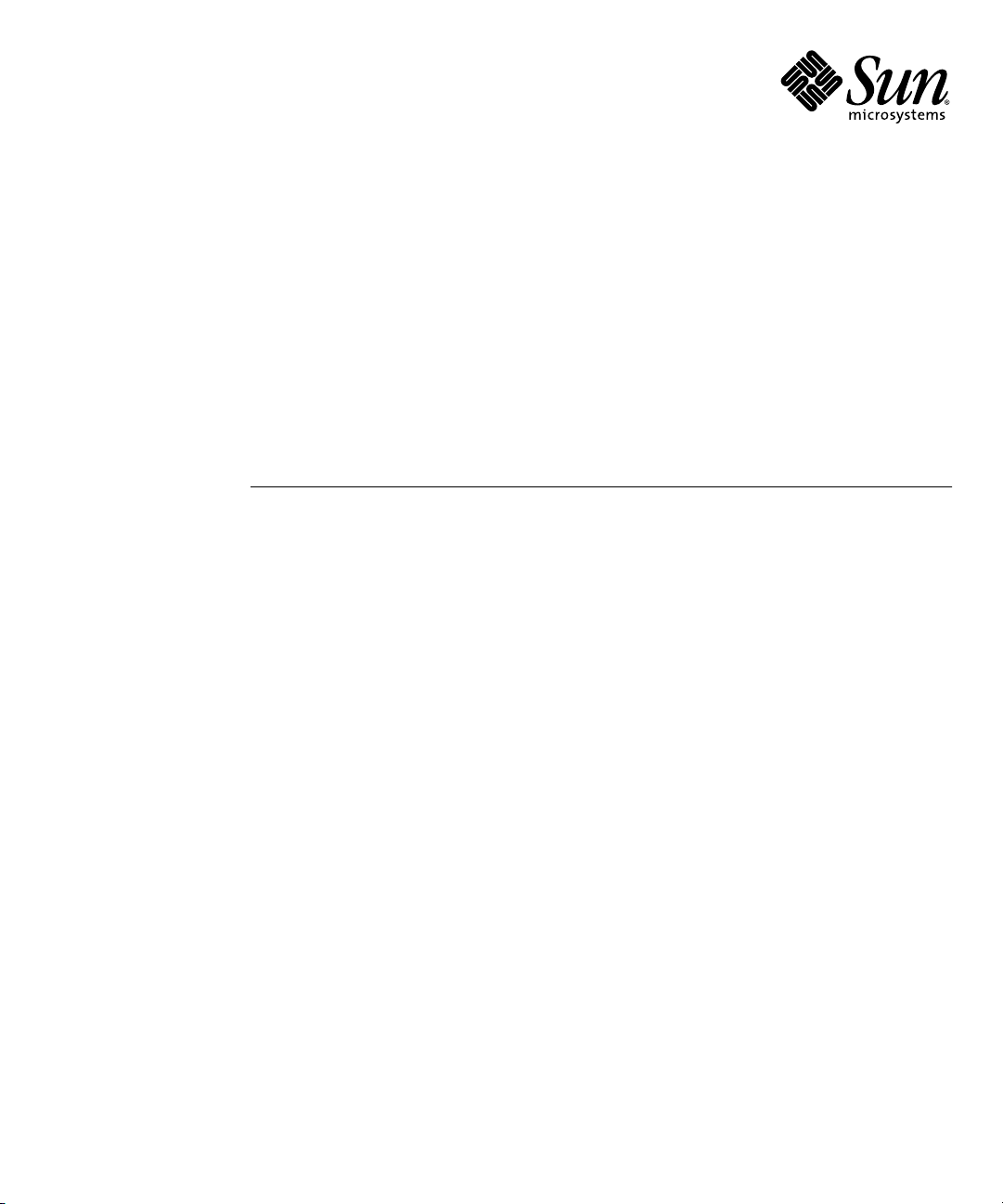
Guide d'administration de
Solaris™ Security Toolkit 4.2
Sun Microsystems, Inc.
www.sun.com
Référence 819-3788-10
Août 2005, révision A
Communiquez vos commentaires sur ce document à : http://www.sun.com/hwdocs/feedback
Page 2
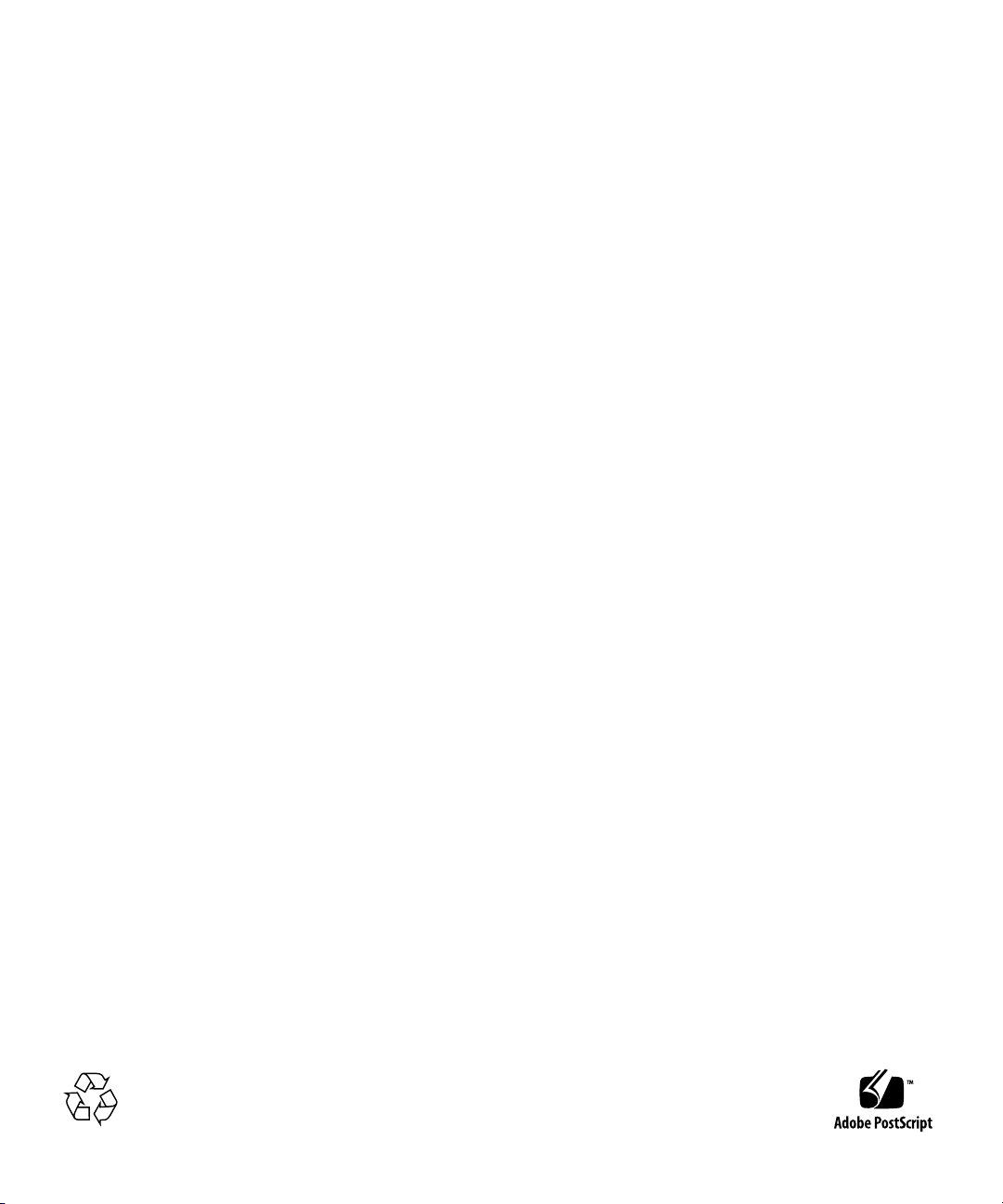
Copyright 2005 Sun Microsystems, Inc., 4150 Network Circle, Santa Clara, California 95054, États-Unis. Tous droits réservés.
Sun Microsystems, Inc. détient les droits de propriété intellectuelle relatifs à la technologie incorporée dans le produit décrit dans ce document.
En particulier, et sans limitation aucune, ces droits de propriété intellectuelle peuvent inclure un ou plusieurs des brevets américains répertoriés
à l'adresse http://www.sun.com/patents et un ou plusieurs brevets supplémentaires ou demandes de brevet en cours aux États-Unis et dans
d'autres pays.
Le présent document et le produit afférent sont exclusivement distribués avec des licences qui en restreignent l'utilisation, la copie, la
distribution et la décompilation. Aucune partie de ce produit ou document ne peut être reproduite sous quelque forme que ce soit, par quelque
moyen que ce soit, sans l'autorisation écrite préalable de Sun et de ses bailleurs de licence, le cas échéant.
Les logiciels détenus par des tiers, y compris la technologie relative aux polices de caractères, sont protégés par copyright et distribués sous
licence par des fournisseurs de Sun.
Des parties de ce produit peuvent être dérivées des systèmes Berkeley BSD, distribués sous licence par l'Université de Californie. UNIX est une
marque déposée aux États-Unis et dans d'autres pays, distribuée exclusivement sous licence par X/Open Company, Ltd.
Sun, Sun Microsystems, le logo Sun, Java, AnswerBook2, docs.sun.com, et Solaris sont des marques de fabrique ou des marques déposées de
Sun Microsystems, Inc. aux États-Unis et dans d’autres pays.
Toutes les marques SPARC sont utilisées sous licence et désignent des marques de fabrique ou des marques déposées de SPARC International,
Inc., aux États-Unis et dans d'autres pays. Les produits portant les marques déposées SPARC reposent sur une architecture développée par Sun
Microsystems, Inc.
L'interface graphique utilisateur d'OPEN LOOK et Sun™ a été développée par Sun Microsystems, Inc. à l'intention des utilisateurs et
détenteurs de licences. Sun reconnaît les efforts de pionnier de Xerox en matière de recherche et de développement du concept des interfaces
graphique ou visuelle utilisateur pour l'industrie informatique. Sun détient une licence non exclusive de Xerox sur l'interface graphique
utilisateur (IG) Xerox, cette licence couvrant également les détenteurs de licences Sun qui mettent en place des IG OPEN LOOK et se conforment
par ailleurs aux contrats de licence écrits de Sun.
LA DOCUMENTATION EST FOURNIE « EN L'ÉTAT » ET TOUTE AUTRE CONDITION, DÉCLARATION ET GARANTIE, EXPRESSE
OU TACITE, EST FORMELLEMENT EXCLUE, DANS LA MESURE AUTORISÉE PAR LA LOI EN VIGUEUR, Y COMPRIS NOTAMMENT
TOUTE GARANTIE IMPLICITE RELATIVE À LA QUALITÉ MARCHANDE, À L'APTITUDE À UNE UTILISATION PARTICULIÈRE OU
À L'ABSENCE DE CONTREFAÇON.
Papier
recyclable
Page 3
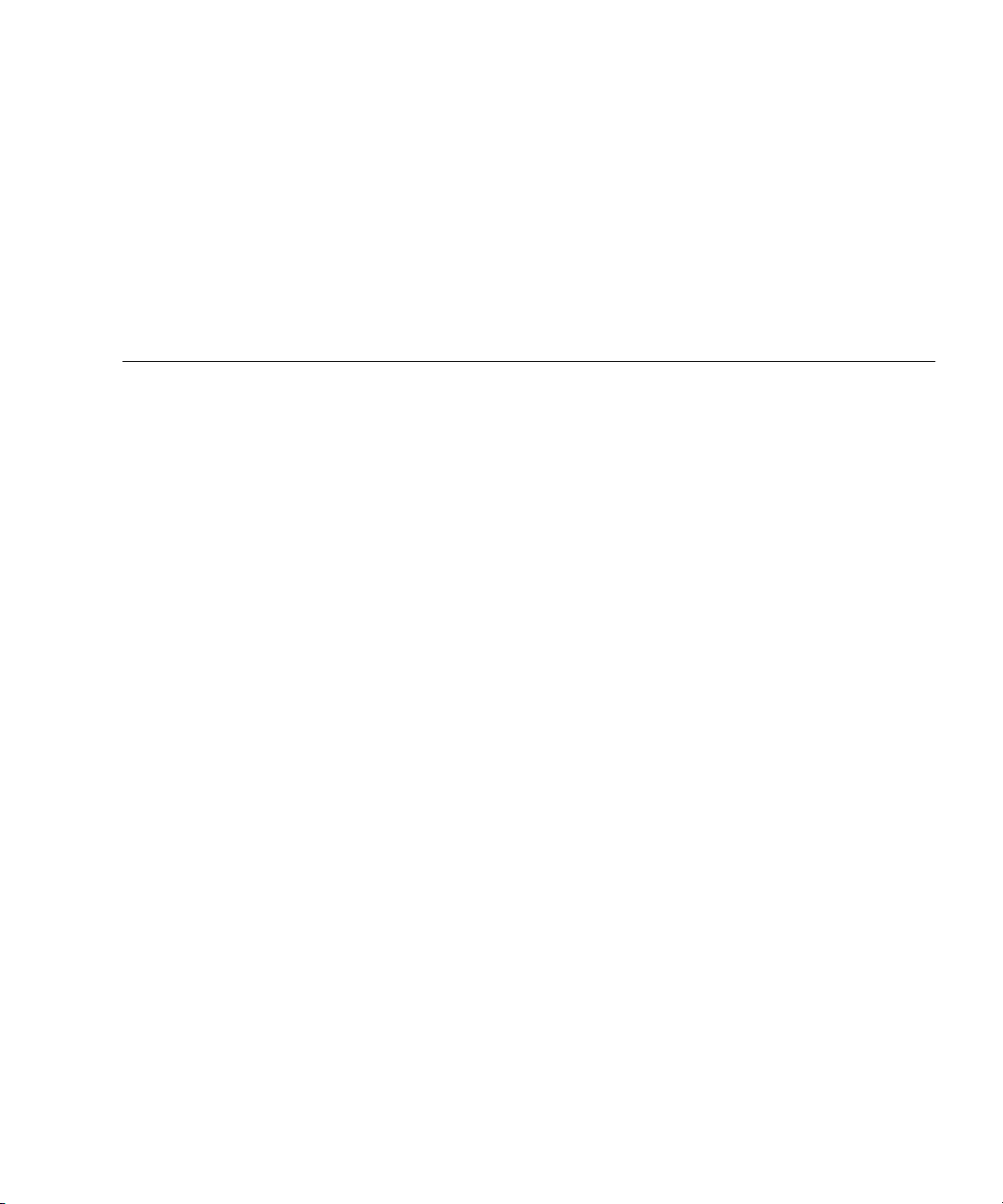
Table des matières
Préface xvii
1. Introduction 1
Sécurisation de systèmes à l'aide du logiciel Solaris Security Toolkit 1
Mode JumpStart 2
Mode autonome 3
Composants du logiciel 3
Répertoires 4
Répertoire Audit 5
Répertoire Documentation 5
Répertoire man 5
Répertoire Drivers 5
Répertoire Files 9
Répertoire Finish 10
Répertoire OS 10
Répertoire Packages 11
Répertoire Patches 11
Répertoire Profiles 12
Répertoire Sysidcfg 12
iii
Page 4

Référentiel de données 12
Maintien du contrôle de version 13
Configuration et personnalisation du logiciel Solaris Security Toolkit 13
Stratégies et conditions requises 14
Directives 15
2. Sécurisation de systèmes : application d'une méthodologie 17
Planification et préparation 17
Prise en compte des risques et des avantages 18
Vérification des stratégies et des normes de sécurité, ainsi que de la
documentation correspondante 19
Exemple 1 20
Exemple 2 20
Détermination des conditions requises pour les applications et les services 21
Inventaire des applications et des services opérationnels 21
Détermination des conditions requises pour les services 21
Développement et mise en oeuvre d'un profil Solaris Security Toolkit 30
Installation du logiciel 31
Tâches précédant l’installation 31
Sauvegarde des données 31
Vérification de la stabilité du système 32
Tâches suivant l'installation 32
Vérification des fonctionnalités des applications et des services 33
Vérification de l'installation du profil de sécurité 33
Vérification des fonctionnalités des applications et des services 34
Maintenance de la sécurité du système 34
iv Guide d'administration de Solaris Security Toolkit 4.2 • août 2005
Page 5

3. Mise à niveau, installation et exécution du logiciel de sécurité 37
Tâches de planification et de préinstallation 38
Dépendances logicielles 38
Détermination du mode à utiliser 38
Mode autonome 39
Mode JumpStart 39
Mise à niveau des procédures 40
▼ Pour mettre à niveau le logiciel Solaris Security Toolkit et le système
d’exploitation Solaris 40
▼ Pour mettre à niveau le logiciel Solaris Security Toolkit uniquement 42
Mise à niveau du SE Solaris uniquement 42
Téléchargement du logiciel de sécurité 42
Téléchargement du logiciel Solaris Security Toolkit 43
▼ Pour télécharger la version pkg 43
Téléchargement du cluster de patchs recommandés 44
▼ Pour télécharger un cluster de patchs recommandés 44
Téléchargement du logiciel FixModes 45
▼ Pour télécharger le logiciel FixModes 46
Téléchargement du logiciel OpenSSH 46
▼ Pour télécharger le logiciel OpenSSH 47
Téléchargement du logiciel MD5 48
▼ Pour télécharger le logiciel MD5 48
Personnalisation des profils de sécurité 50
Installation et exécution du logiciel 50
Exécution du logiciel en mode autonome 51
▼ Pour exécuter le logiciel en mode autonome 54
Option d’audit 55
Option de nettoyage 55
Option d’affichage de l’aide 57
Option de pilote 58
Table des matières v
Page 6
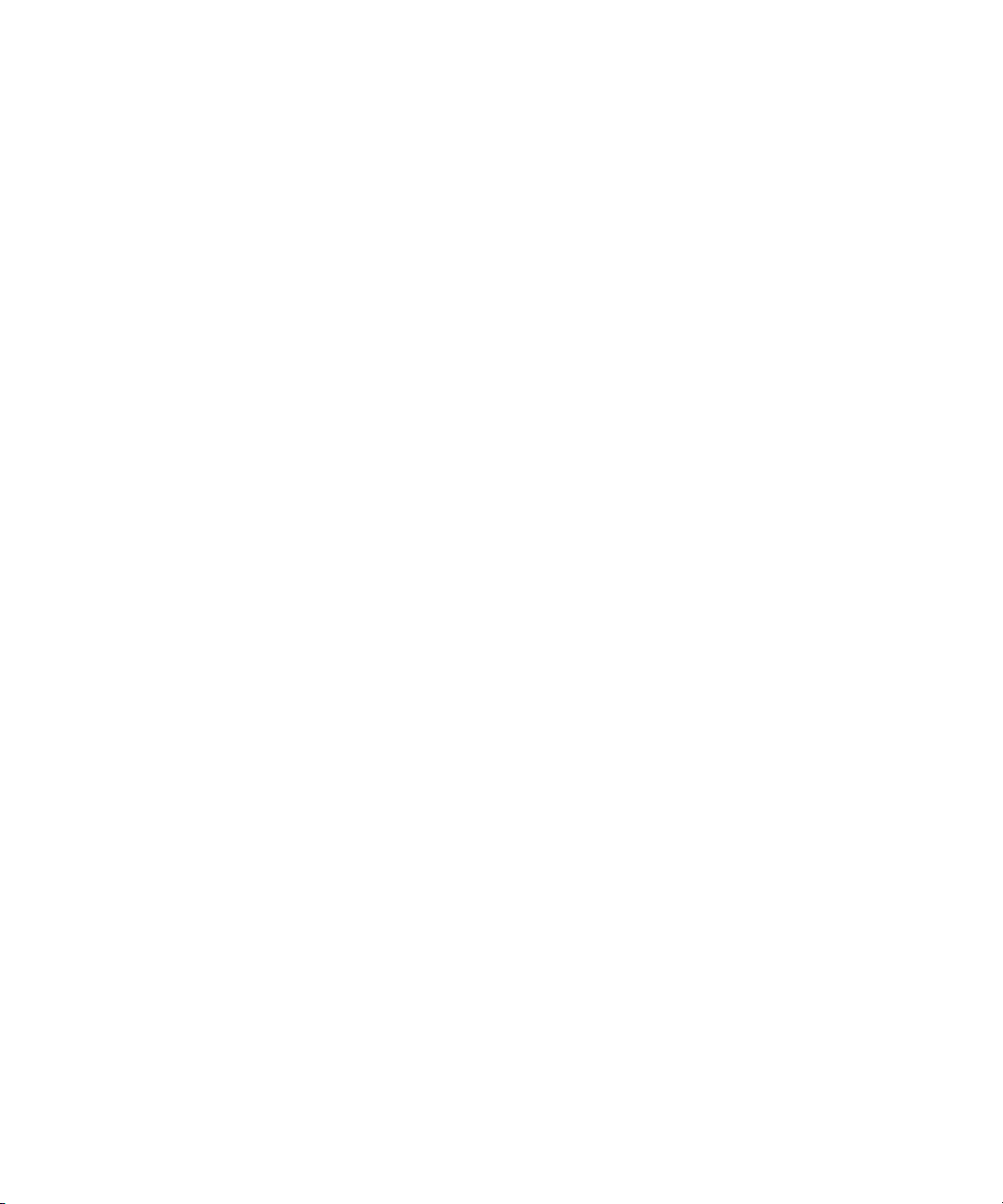
Option de notification par e-mail 59
Option d’exécution de l’historique 60
Option d’exécution la plus récente 60
Option de fichier de sortie 61
Option de sortie silencieuse 61
Option de répertoire racine 61
Option d’annulation 62
Exécution du logiciel en mode JumpStart 62
▼ Pour exécuter le logiciel en mode JumpStart 63
Validation des modifications système 63
Contrôle d’assurance qualité des services 63
Évaluation de la sécurité de la configuration 64
Validation des profils de sécurité 65
Tâches suivant l'installation 65
4. Annulation de modifications du système 67
Consignation et annulation des changements 67
Conditions requises pour l'annulation de modifications du système 69
Personnalisation de scripts pour l'annulation des modifications 69
Contrôle des fichiers modifiés manuellement 71
Utilisation d'options avec la fonction d'annulation 71
Option de sauvegarde 73
Option de forçage 73
Option de conservation 73
Option de fichier de sortie 74
Option de sortie silencieuse 74
Option de notification par e-mail 74
Annulation de modifications du système 75
▼ Pour annuler une exécution de Solaris Security Toolkit 75
vi Guide d'administration de Solaris Security Toolkit 4.2 • août 2005
Page 7

5. Configuration et gestion de serveurs JumpStart 83
Configuration de serveurs et d'environnements JumpStart 84
▼ Pour configurer l’environnement au mode JumpStart 84
Utilisation de modèles de profils JumpStart 86
core.profile 87
end-user.profile 87
developer.profile 87
entire-distribution.profile 87
oem.profile 87
minimal-SunFire_Domain*.profile 87
Ajout et suppression de clients 88
Script add-client 88
Script rm-client 90
6. Audit de sécurité de systèmes 91
Maintenance de la sécurité 91
Contrôle de la sécurité avant la sécurisation 92
Personnalisation des audits de sécurité 93
Préparation d'un audit de sécurité 94
Utilisation d'options et contrôle de la sortie des audits 94
Options de ligne de commande 95
Option d’affichage de l’aide 95
Option de notification par e-mail 96
Option de sortie de fichier 97
Option de sortie silencieuse 97
Option de verbosité 98
Sortie de bannières et de messages 99
Sortie de nom d'hôte, de nom de script et d’horodatage 101
Exécution d'un audit de sécurité 102
▼ Pour exécuter un audit de sécurité 103
Table des matières vii
Page 8
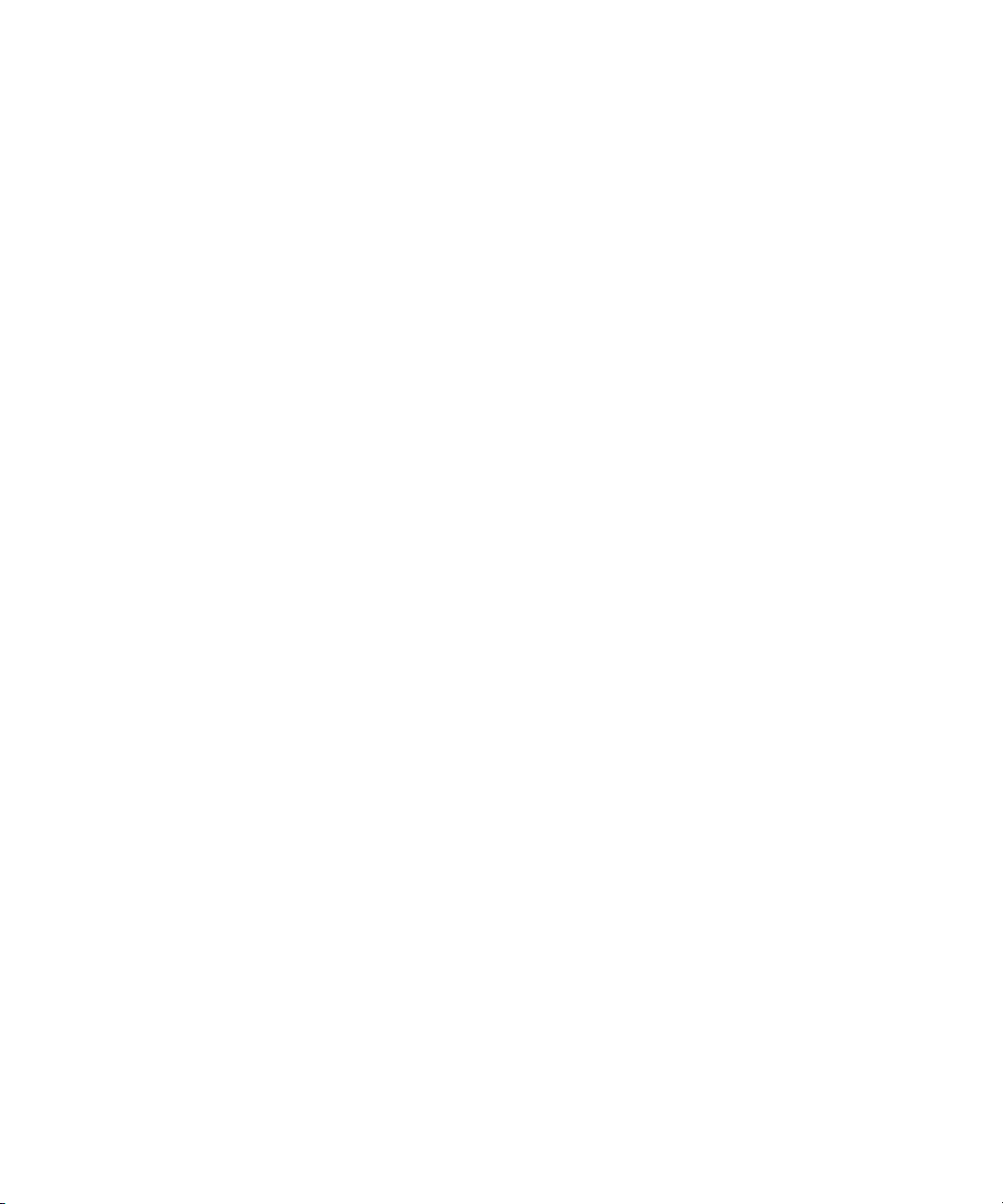
7. Sécurisation d'un système 107
Planification et préparation 107
Suppositions et restrictions 108
Environnement du système 109
Conditions de sécurité requises 109
Création d'un profil de sécurité 110
Installation du logiciel 110
Téléchargement et installation du logiciel de sécurité 111
▼ Pour télécharger et installer le logiciel de sécurité 111
Installation de patchs 111
▼ Pour installer les patchs 112
Spécification et installation du cluster du système d'exploitation 112
▼ Pour spécifier et installer le cluster du système d'exploitation 113
Configuration du serveur et du client JumpStart 114
Préparation de l'infrastructure 114
▼ Pour préparer l'infrastructure 114
Validation et vérification du fichier Rules 117
Personnalisation de la configuration de sécurisation 118
Activation du service FTP 119
▼ Pour activer le service FTP 119
Installation du logiciel Secure Shell 120
▼ Pour installer Secure Shell 120
Activation du service RPC 121
▼ Pour activer RPC 122
Personnalisation du fichier syslog.conf 122
▼ Pour personnaliser le fichier syslog.conf 122
Installation du client 124
▼ Pour installer le client 124
viii Guide d'administration de Solaris Security Toolkit 4.2 • août 2005
Page 9
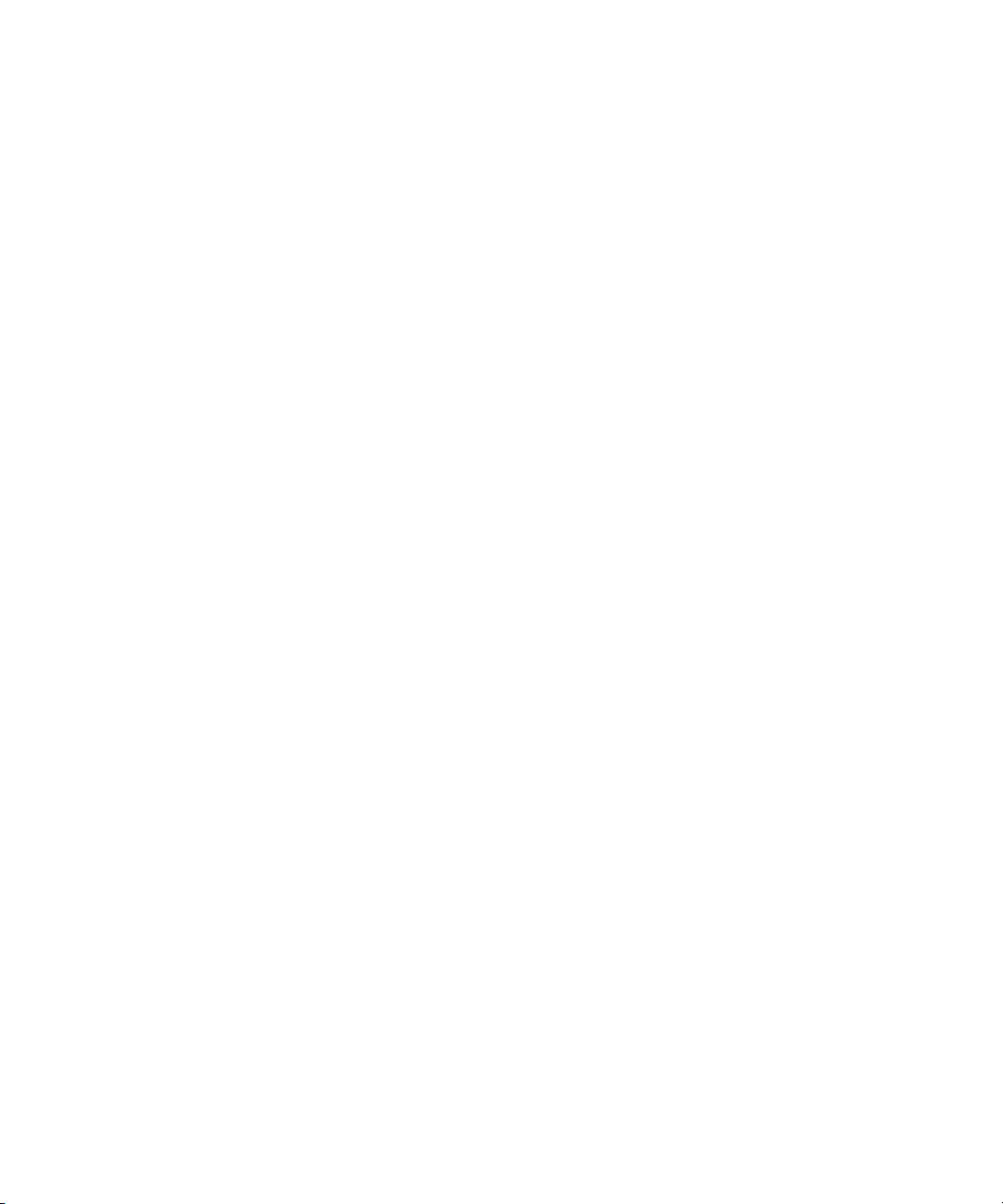
Test d'assurance qualité 124
▼ Pour vérifier l'installation du profil 125
▼ Pour vérifier le fonctionnement des applications et des services 126
Glossaire 127
Index 135
Table des matières ix
Page 10

x Guide d'administration de Solaris Security Toolkit 4.2 • août 2005
Page 11
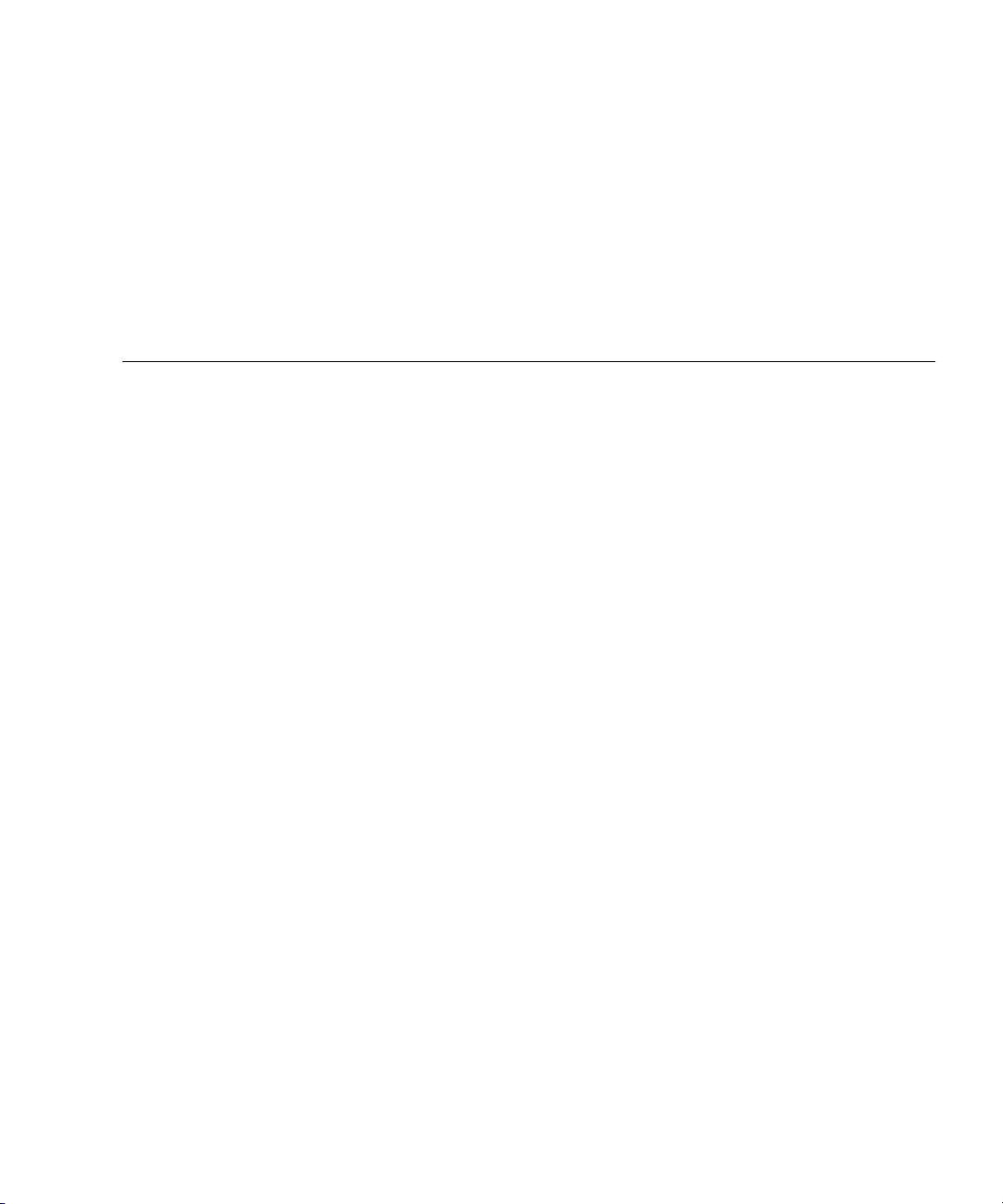
Figures
FIGURE 1-1 Structure des composants du logiciel 3
FIGURE 1-2 Flux de contrôle du pilote 7
xi
Page 12
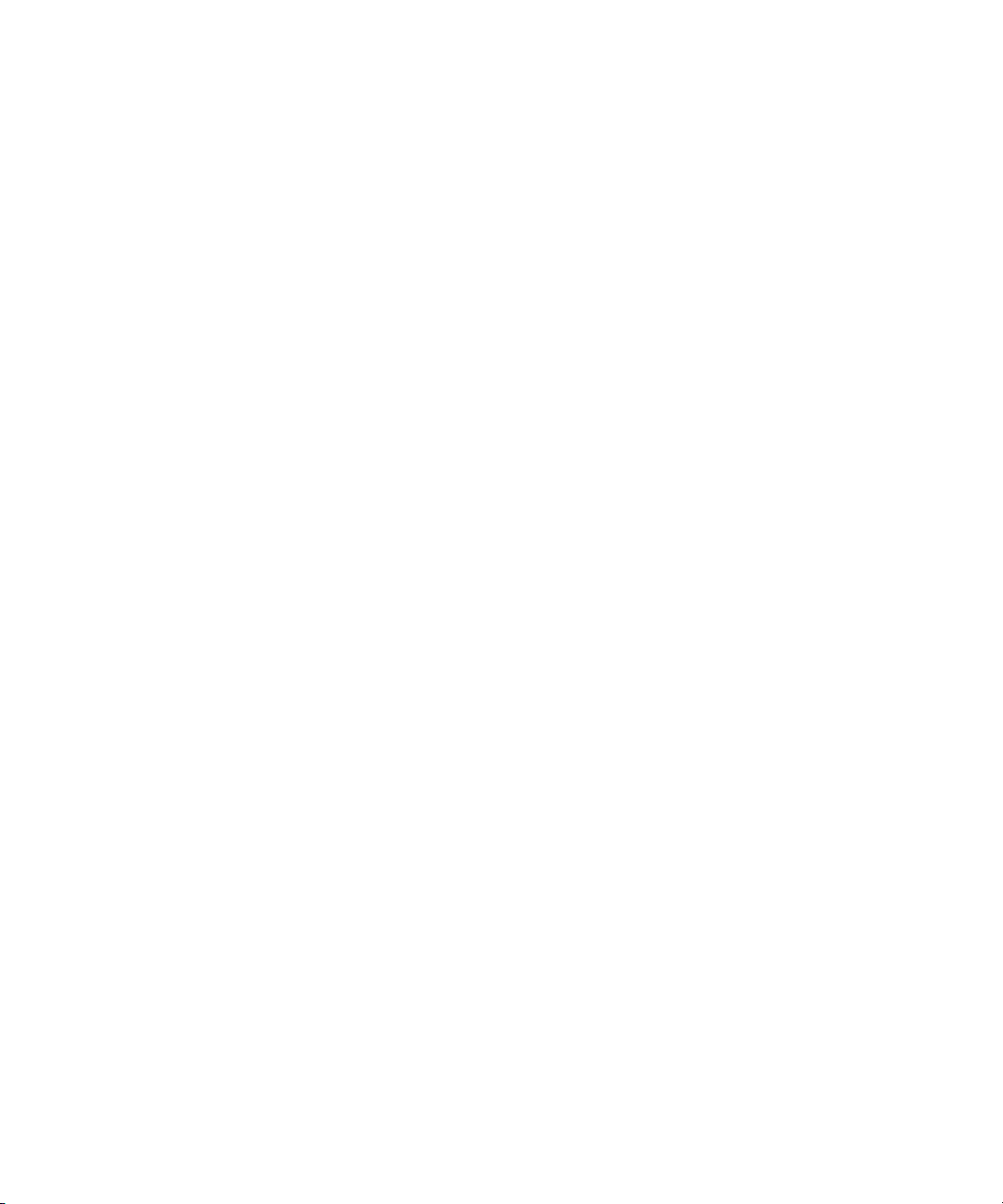
xii Guide d'administration de Solaris Security Toolkit 4.2 • août 2005
Page 13
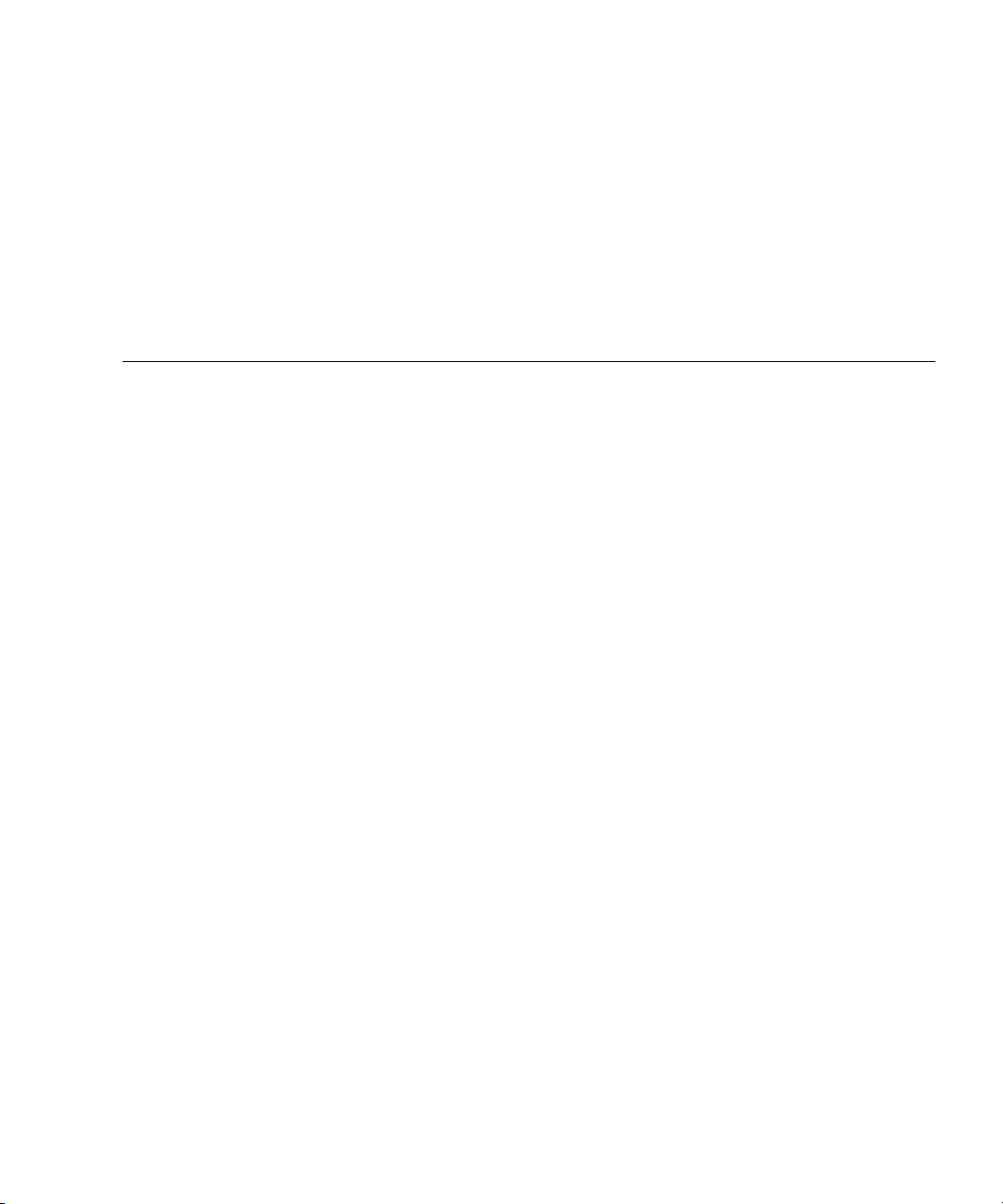
Tableaux
TABLEAU 1-1 Conventions d’attribution de nom de fichier personnalisé 15
TABLEAU 2-1 Liste des services récemment utilisés 28
TABLEAU 3-1 Utilisation des options de ligne de commande avec jass-execute 52
TABLEAU 4-1 Utilisation des options de ligne de commande avec la commande d'annulation 72
TABLEAU 5-1 Commande JumpStart add-client 89
TABLEAU 5-2 Commande JumpStart rm-client 90
TABLEAU 6-1 Utilisation des options de ligne de commande avec la commande d’audit 95
TABLEAU 6-2 Niveaux de verbosité d'un audit 98
TABLEAU 6-3 Affichage des bannières et des messages dans la sortie d'un audit 99
TABLEAU 6-4 Affichage du nom d'hôte, du nom de script et de l'horodatage 101
xiii
Page 14
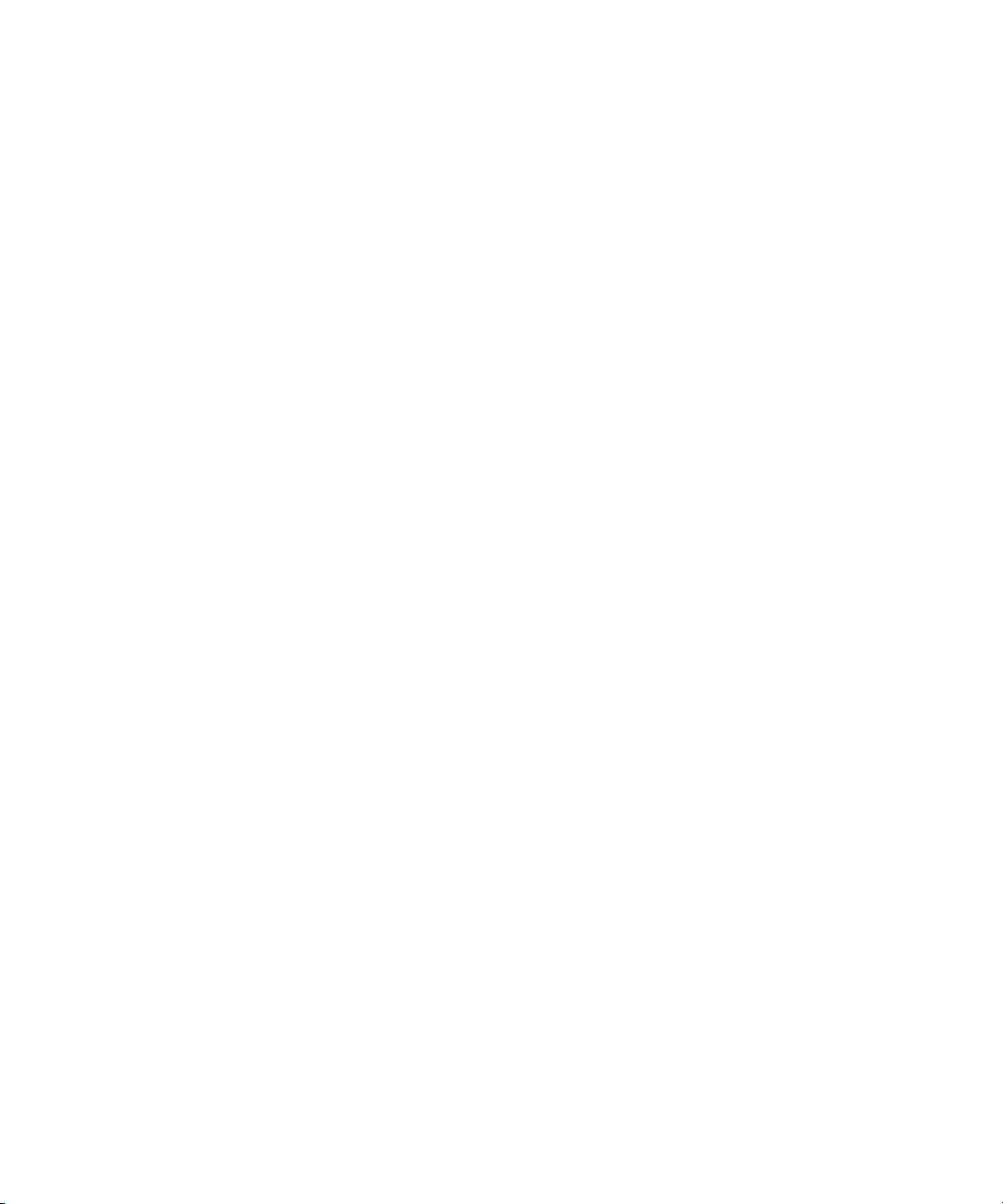
xiv Guide d'administration de Solaris Security Toolkit 4.2 • août 2005
Page 15
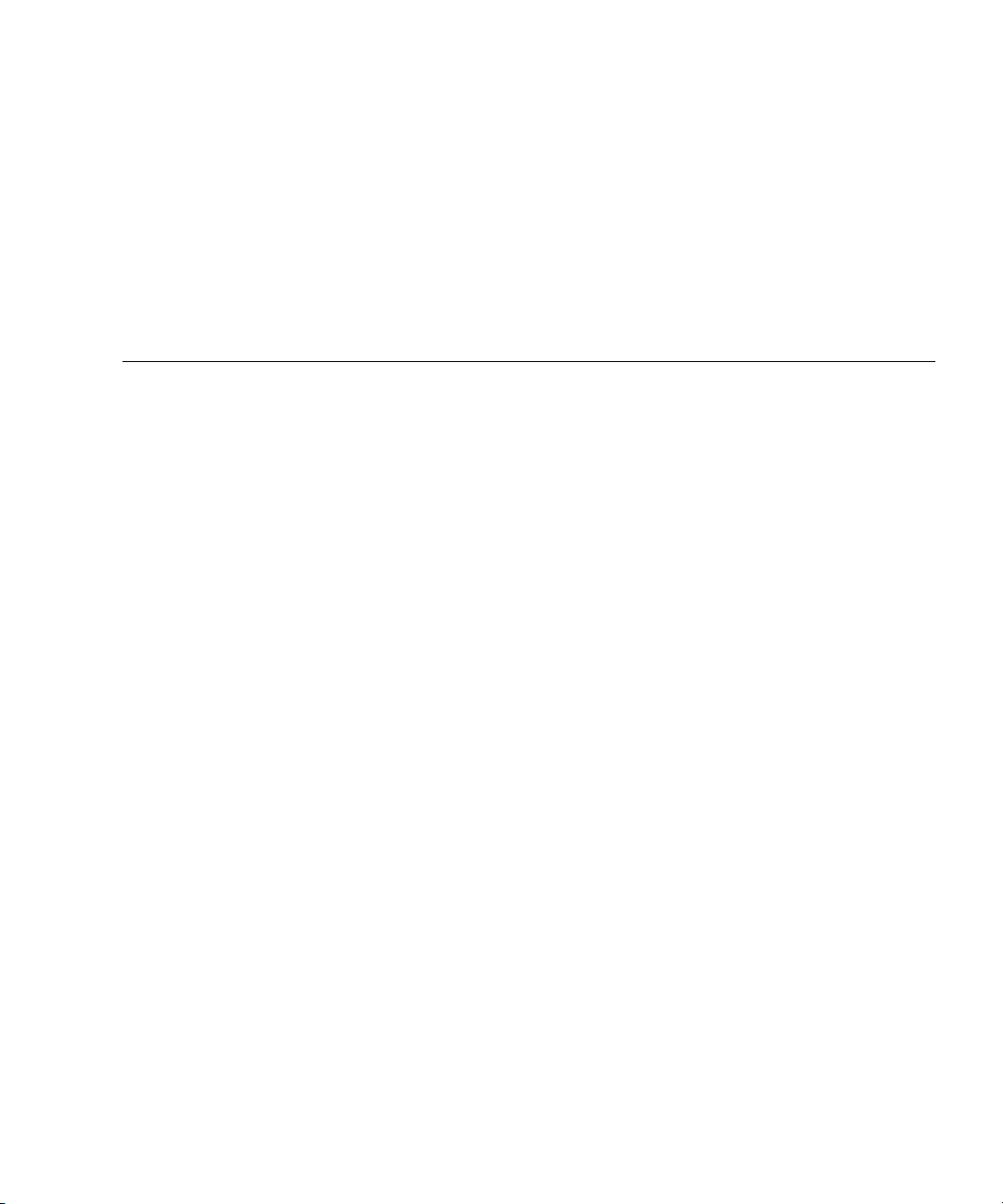
Exemples de code
EXEMPLE DE CODE 1-1 Code de flux de contrôle du pilote 8
EXEMPLE DE CODE 2-1 Collecte d'informations sur les objets de système de fichiers 22
EXEMPLE DE CODE 2-2 Collecte d'informations à partir d’un processus en cours 23
EXEMPLE DE CODE 2-3 Identification d'applications chargées de manière dynamique 23
EXEMPLE DE CODE 2-4 Détermination d’un fichier de configuration en cours d'utilisation 25
EXEMPLE DE CODE 2-5 Détermination des applications utilisant RPC 26
EXEMPLE DE CODE 2-6 Validation du service rusers 27
EXEMPLE DE CODE 2-7 Méthode alternative pour la détermination des applications qui utilisent RPC 28
EXEMPLE DE CODE 2-8 Détermination des ports qui appartiennent aux services ou aux applications 29
EXEMPLE DE CODE 2-9 Détermination des processus qui utilisent des fichiers et des ports 29
EXEMPLE DE CODE 3-1 Déplacement d'un fichier de patch dans le répertoire /opt/SUNWjass/Patches 45
EXEMPLE DE CODE 3-2 Échantillon d’utilisation de la ligne de commande en mode autonome 51
EXEMPLE DE CODE 3-3 Exécution du logiciel en mode autonome 54
EXEMPLE DE CODE 3-4 Échantillon de sortie de l’option -c 56
EXEMPLE DE CODE 3-5 Échantillon de sortie de l’option -h 57
EXEMPLE DE CODE 3-6 Échantillon de sortie de l'option -d pilote 59
EXEMPLE DE CODE 3-7 Échantillon de sortie de l'option -H 60
EXEMPLE DE CODE 3-8 Échantillon de sortie de l'option -l 60
EXEMPLE DE CODE 3-9 Échantillon de sortie de l'option -o 61
EXEMPLE DE CODE 3-10 Échantillon de sortie de l'option -q 61
xv
Page 16
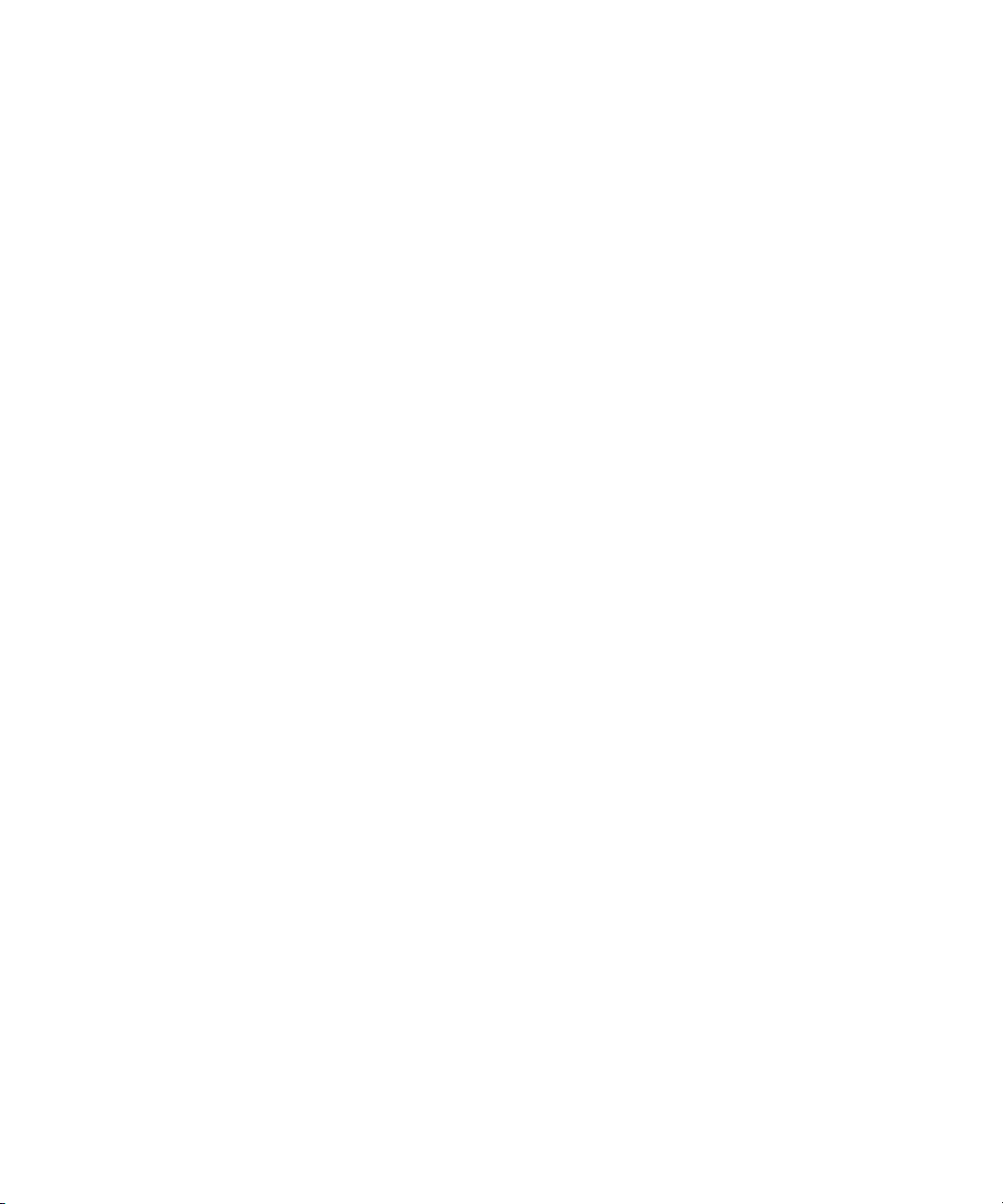
EXEMPLE DE CODE 4-1 Échantillon de sortie de fichiers modifiés manuellement 71
EXEMPLE DE CODE 4-2 Échantillon de sortie de sécurisations pouvant être annulées 76
EXEMPLE DE CODE 4-3 Échantillon de sortie d’une d'annulation portant sur plusieurs entrées de fichier
global 77
EXEMPLE DE CODE 4-4 Échantillon de sortie d'une exception d'annulation 78
EXEMPLE DE CODE 4-5 Échantillon de sortie de l’option de sauvegarde pendant une annulation 79
EXEMPLE DE CODE 4-6 Échantillon de sortie de l’option « Toujours sauvegarder » pendant une annulation 80
EXEMPLE DE CODE 6-1 Échantillon de sortie de l'option -h 96
EXEMPLE DE CODE 6-2 Échantillon de sortie de l'option -o 97
EXEMPLE DE CODE 6-3 Échantillon de sortie de l'option -q 97
EXEMPLE DE CODE 6-4 Échantillon de sortie d'un rapport d'audit contenant uniquement les échecs 100
EXEMPLE DE CODE 6-5 Échantillon de sortie de journal d'audit 102
EXEMPLE DE CODE 6-6 Échantillon de sortie d'un audit 104
EXEMPLE DE CODE 7-1 Ajout d'un client au serveur JumpStart 115
EXEMPLE DE CODE 7-2 Création d'un profil 115
EXEMPLE DE CODE 7-3 Échantillon de sortie d'un script modifié 116
EXEMPLE DE CODE 7-4 Vérification de la validité du fichier rules 116
EXEMPLE DE CODE 7-5 Échantillon de sortie du fichier rules 117
EXEMPLE DE CODE 7-6 Échantillon de script incorrect 118
EXEMPLE DE CODE 7-7 Échantillon de script correct 118
EXEMPLE DE CODE 7-8 Échantillon de sortie du fichier xsp-firewall-hardening.driver modifié 123
EXEMPLE DE CODE 7-9 Évaluation d'une configuration de sécurité 125
xvi Guide d'administration de Solaris Security Toolkit 4.2 • août 2005
Page 17
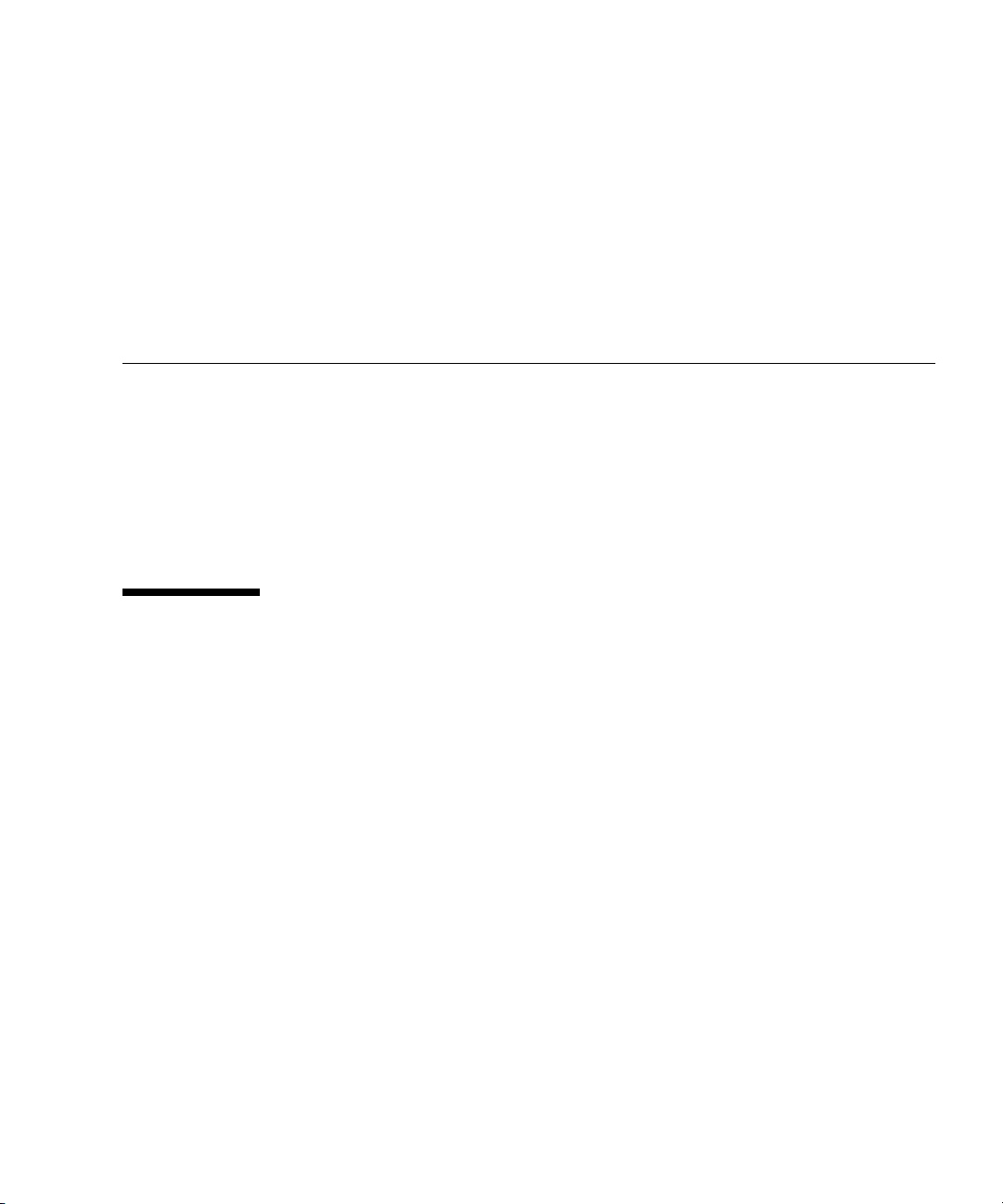
Préface
Ce manuel contient des informations de référence facilitant la compréhension et
l’utilisation du logiciel Solaris™ Security Toolkit. Il est essentiellement destiné aux
utilisateurs qui souhaitent sécuriser les systèmes d’exploitation (SE) Solaris™ 8, 9
et
10 à l’aide du logiciel Solaris Security Toolkit, par exemple les administrateurs,
les
consultants, etc., qui déploient de nouveaux systèmes Sun ou sécurisent des
systèmes déployés. Les instructions s’appliquent au logiciel en mode JumpStart™
ou
en mode autonome.
Avant de lire ce document
Vous devez être un administrateur système certifié Sun pour Solaris™ ou un
administrateur réseau certifié Sun pour Solaris™. Vous devez maîtriser les
protocoles et les topologies standard de réseau.
Étant donné que ce document s'adresse à un public varié, votre expérience et vos
connaissances personnelles en matière de sécurité détermineront le type de
consultation et d'utilisation que vous en ferez.
xvii
Page 18
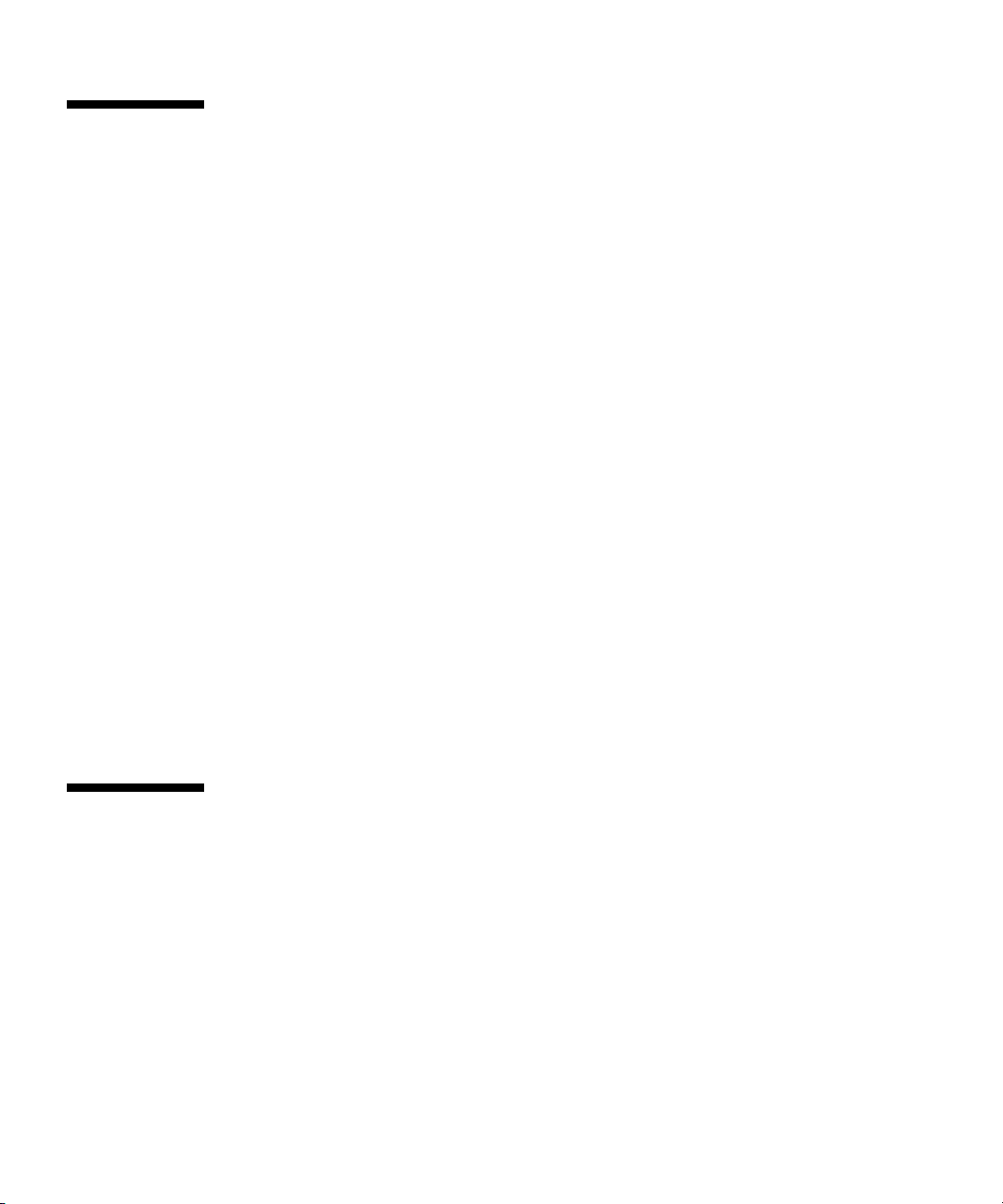
Organisation de ce document
Ce manuel est un guide de l'utilisateur. Il contient des informations, des instructions
et des directives sur l'utilisation du logiciel en vue de sécuriser des systèmes. Cet
ouvrage est organisé comme suit :
Le chapitre 1 décrit la logique et l'objectif du logiciel Solaris Security Toolkit. Il couvre
les composants clés, les fonctions, les avantages et les plates-formes prises en charge.
Le chapitre 2 propose une méthode de sécurisation des systèmes. Vous pouvez
appliquer le processus Solaris Security Toolkit avant de sécuriser les systèmes à
l'aide du logiciel correspondant.
Le chapitre 3 fournit des instructions sur le téléchargement, l’installation et
l’exécution du logiciel Solaris Security Toolkit et d'autres logiciels de sécurité.
Le chapitre 4 propose des informations et des procédures permettant d’annuler les
modifications introduites par le logiciel Solaris Security Toolkit pendant les
sécurisations.
Le chapitre 5 décrit la configuration et la gestion des serveurs JumpStart en vue
d’utiliser le logiciel Solaris Security Toolkit.
Le chapitre 6 décrit l’audit (la validation) de la sécurité d'un système à l'aide du
logiciel Solaris Security Toolkit. Utilisez les informations et les procédures figurant
dans ce chapitre pour maintenir un profil de sécurité donné après la sécurisation.
Le chapitre 7 applique à un scénario réaliste les informations contenues dans les
chapitres précédents pour installer et sécuriser un nouveau système.
Utilisation des commandes UNIX
Les commandes et procédures de base UNIX®, telles que l’arrêt ou le démarrage
du
système, ou encore la configuration des périphériques, ne sont pas traitées dans
ce document. Pour de plus amples informations à ce sujet, reportez-vous aux
sources suivantes :
■ la documentation accompagnant les logiciels livrés avec le système ;
■ la documentation relative au système d’exploitation Solaris, à l’adresse
http://docs.sun.com.
xviii Guide d'administration de Solaris Security Toolkit 4.2 • août 2005
Page 19
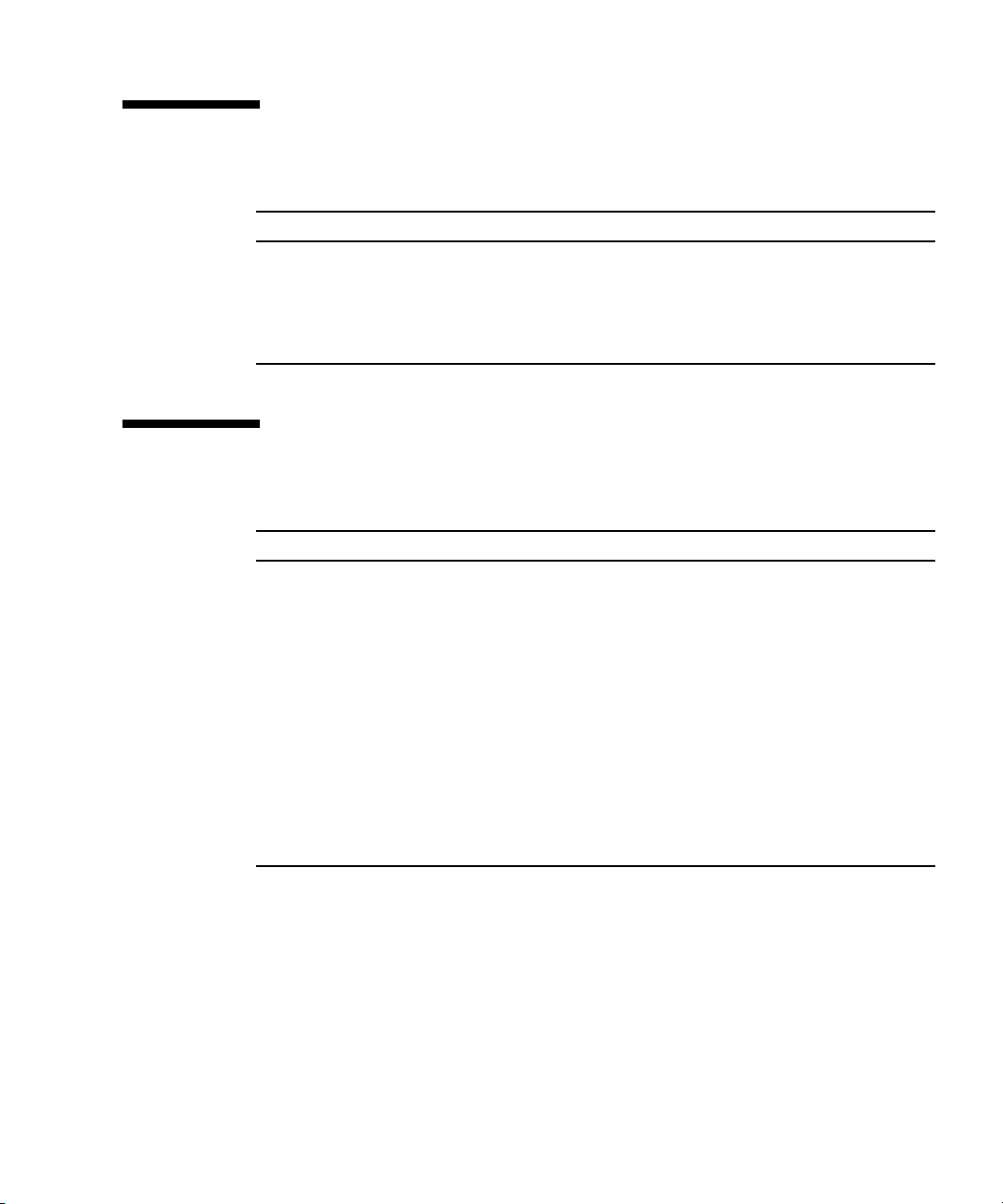
Invites de shell
Shell Invite
C nom-ordinateur%
superutilisateur C nom-ordinateur#
Bourne et Korn $
Superutilisateur Bourne et Korn #
Conventions typographiques
*
Style
AaBbCc123 Noms de commandes, de
AaBbCc123
AaBbCc123 Titres d’ouvrages, nouveaux
* Il est possible que les paramètres de votre navigateur soient différents.
Signification Exemples
Modifiez le fichier .login.
fichiers et de répertoires ;
sortie affichée à l’écran
Caractères saisis par
l’utilisateur, par opposition à
la sortie affichée à l’écran
termes ou expressions, mots à
mettre en évidence. Variables
de ligne de commande à
remplacer par des noms ou
des valeurs réels.
Utilisez la commande ls -a pour afficher la
liste de tous les fichiers.
% Vous avez reçu du courrier.
% su
Mot de passe :
Lisez le chapitre 6 du Guide de l’utilisateur.
Ces paramètres sont appelés options de classe.
Vous devez vous connecter en tant que
superutilisateur pour effectuer cette opération.
Pour supprimer un fichier, tapez rm
nom_du_fichier.
Préface xix
Page 20
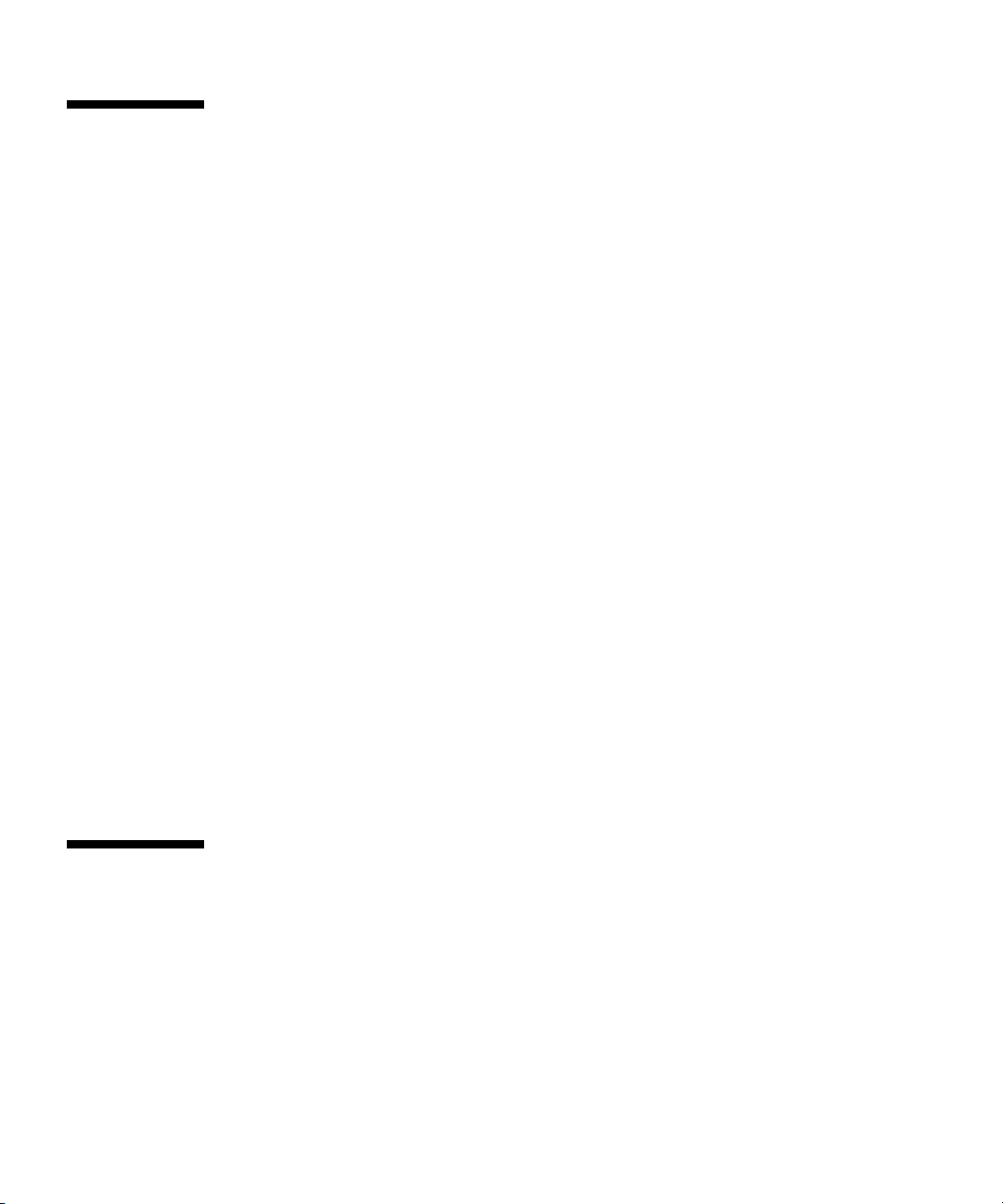
Utilisation de termes génériques pour les
modèles de matériel
Les systèmes haut de gamme Sun Fire™ ont pour référence les numéros de modèle
suivants :
■ E25K
■ E20K
■ 15K
■ 12K
Les systèmes milieu de gamme Sun Fire™ ont pour référence les numéros de modèle
suivants :
■ E6900
■ E4900
■ 6800
■ 4810
■ 4800
■ 3800
Les systèmes entrée de gamme Sun Fire™ ont pour référence les numéros de modèle
suivants :
■ E2900
■ Netra 1280
■ V1280
■ V890
■ V880
■ V490
■ V480
Systèmes matériels pris en charge
Le logiciel Solaris Security Toolkit 4.2 prend en charge le système SPARC® 64 bits
uniquement et les systèmes x86/x64 exécutés sous le SE Solaris 10. Il ne reconnaît
pas
les systèmes SPARC 32 bits exécutés sous Solaris 8 et 9, par exemple Ultra 2
Creator 3D.
xx Guide d'administration de Solaris Security Toolkit 4.2 • août 2005
Page 21
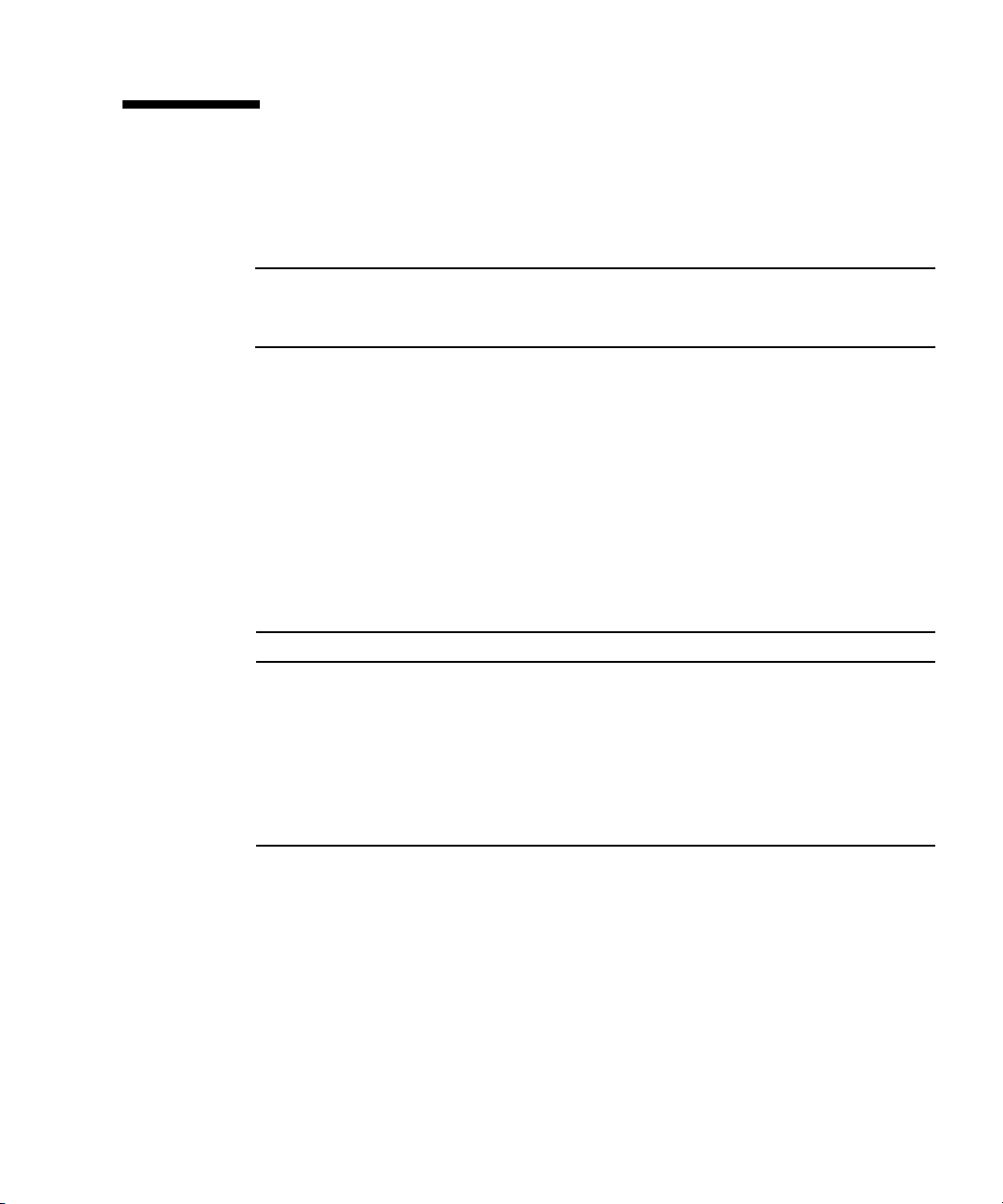
Versions du SE Solaris prises en charge
Le support Sun du logiciel Solaris Security Toolkit est disponible uniquement pour les
systèmes d’exploitation Solaris 8, 9 et 10.
Remarque – Dans le cadre de l’utilisation du logiciel Solaris Security Toolkit 4.2,
Solaris 10 peut être utilisé uniquement sur des domaines de systèmes haut de gamme
Sun Fire et non sur le contrôleur système (SC).
Bien qu’il soit possible d’utiliser le logiciel sous les SE Solaris 2.5.1, 2.6 et 7, le
support Sun du logiciel n’est pas disponible pour ces systèmes d’exploitation.
Le logiciel Solaris Security Toolkit détecte automatiquement la version du SE Solaris
installée, puis exécute les tâches appropriées pour cette version.
Dans les exemples du présent document, les scripts vérifiant la version du SE
recherchent les versions 5.x (versions de SunOS™) et non les versions 2.x, 7, 8, 9 ou 10
(versions du SE Solaris). Le
SunOS et du SE Solaris.
TABLEAU P-1 Corrélation entre les versions de SunOS et du SE Solaris
Version de SunOS Version du SE Solaris
5.5.1 2.5.1
5.6 2.6
5.7 7
5.8 8
5.9 9
5.10 10
TABLEAU P-1 indique la corrélation entre les versions de
Préface xxi
Page 22
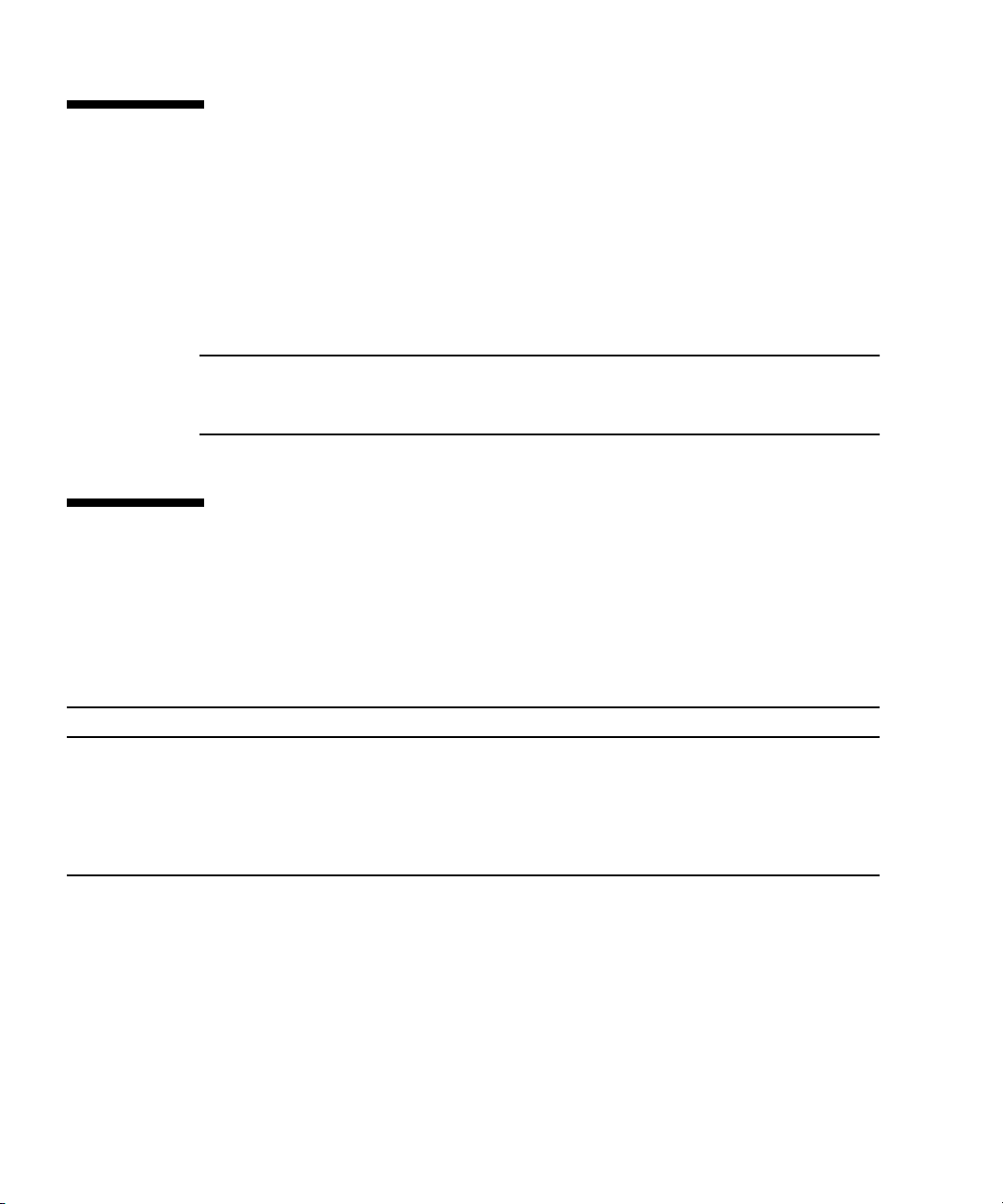
Versions de System Management
Services (SMS) prises en charge
Si vous utilisez System Management Services (SMS) 1.4, 1.4.1 et 1.5 pour exécuter le
SC sur des systèmes haut de gamme Sun Fire, le logiciel Solaris Security Toolkit 4.2 est
pris en charge par tous les SE Solaris 8 et 9. Aucune version de SMS n’est reconnue
sous le Solaris 10 lorsque vous utilisez le logiciel Solaris Security Toolkit 4.2.
Remarque – Dans le cadre de l’utilisation du logiciel Solaris Security Toolkit 4.2,
Solaris 10 peut être utilisé uniquement sur des domaines et non sur le contrôleur
système (SC).
Documentation connexe
Les documents en ligne sont disponibles à l’adresse suivante :
http://www.sun.com/products-n-solutions/hardware/docs/
Software/enterprise_computing/systems_management/sst/index.html
Application Titre Référence Format Emplacement
Notes de version Notes de version de Solaris Security Toolkit 4.2 819-3795-10 PDF
HTML
Référence Solaris Security Toolkit 4.2 Reference Manual 819-1503-10 PDF
HTML
Pages Man Solaris Security Toolkit 4.2 Man Page Guide 819-1505-10 PDF En ligne
xxii Guide d'administration de Solaris Security Toolkit 4.2 • août 2005
En ligne
En ligne
Page 23
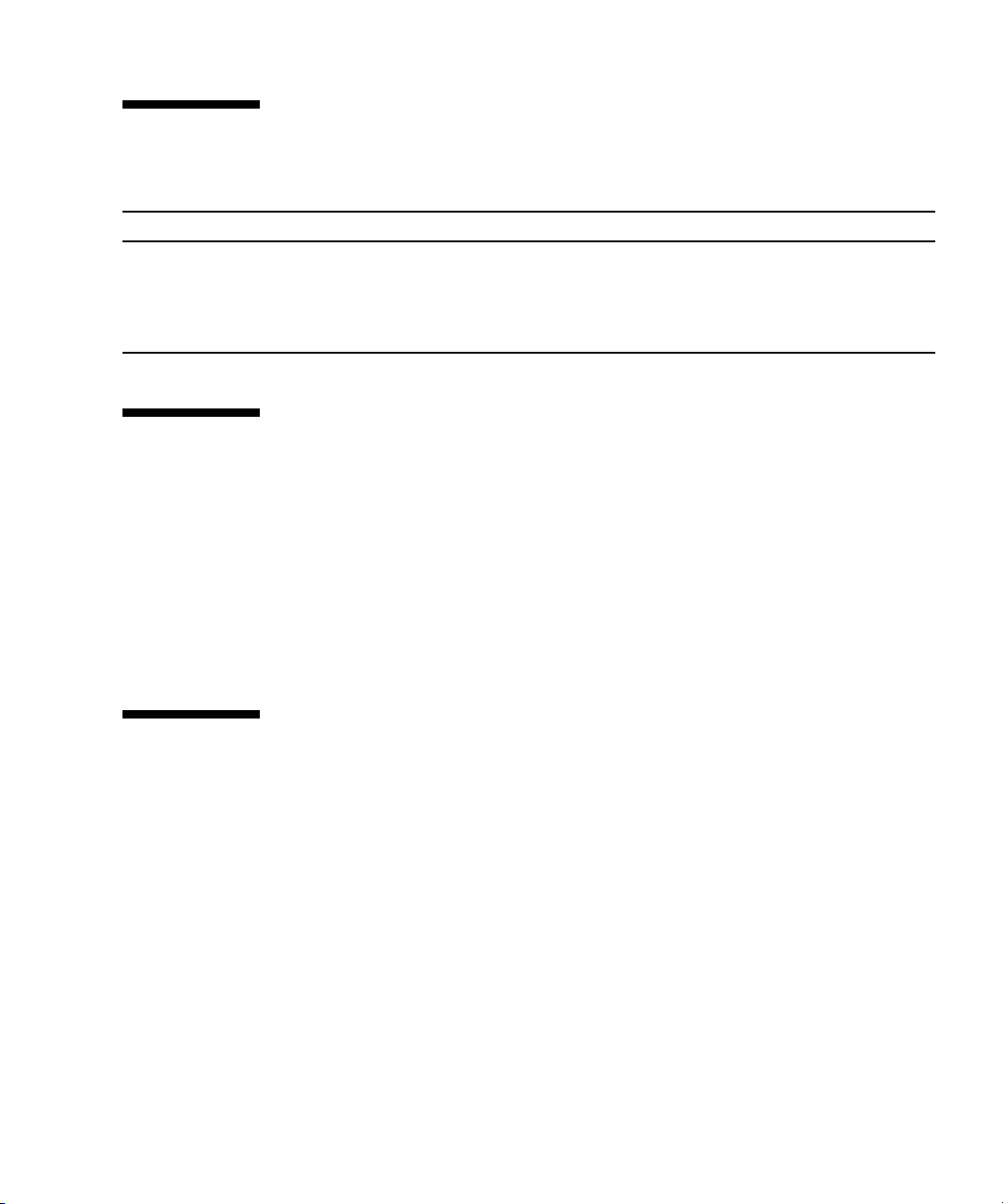
Documentation, support et formation
Fonction Sun URL Description
Documentation http://www.sun.com/documentation/ Téléchargement de documents PDF et HTML ;
commandes de documents imprimés
Support http://www.sun.com/support/ Support technique et téléchargement de patchs
Formation http://www.sun.com/training/ Formations Sun
Sites Web tiers
Sun n'assume aucune responsabilité quant à la disponibilité des sites Web tiers
mentionnés dans ce document. Sun ne peut être tenu pour responsable des
informations, du matériel promotionnel ou publicitaire, des produits ou autre
matériel contenus sur ces sites ou accessibles à partir de ces sites ou sources. Sun
ne
pourra en aucun cas être tenu responsable, directement ou indirectement, de tous
dommages ou pertes, réels ou invoqués, causés par ou liés à l'utilisation de tout
contenu, biens ou services disponibles sur ou dans ces sites ou ressources et termes.
Vos commentaires sont les bienvenus
Nous souhaitons améliorer notre documentation. Vos commentaires et suggestions
sont donc les bienvenus. Vous pouvez les envoyer à partir du site suivant :
http://www.sun.com/hwdocs/feedback
N’oubliez pas de joindre le titre et la référence du document à votre message :
Guide d'administration de Solaris Security Toolkit 4.2, référence 819-3788-10.
Préface xxiii
Page 24
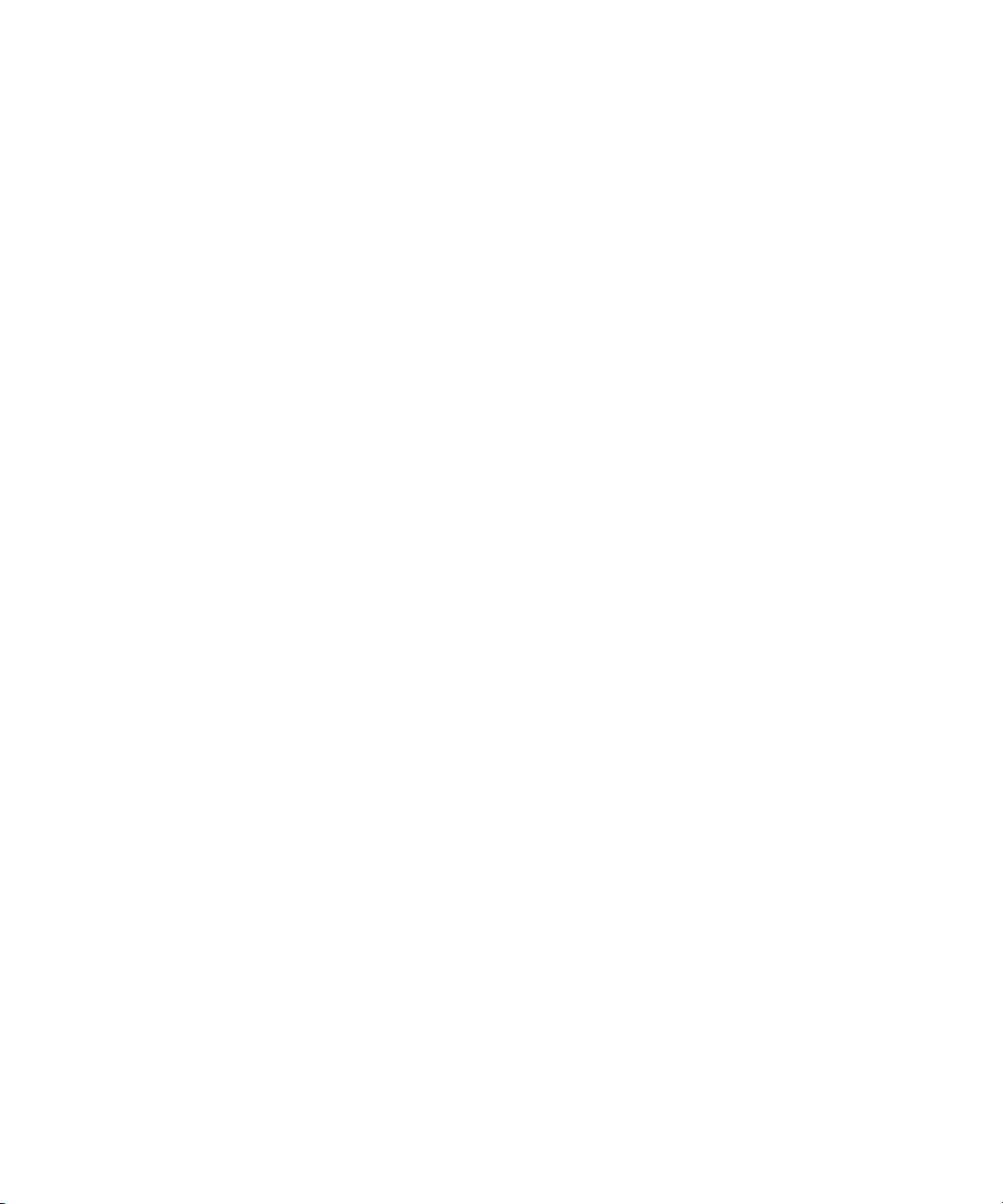
xxiv Guide d'administration de Solaris Security Toolkit 4.2 • août 2005
Page 25
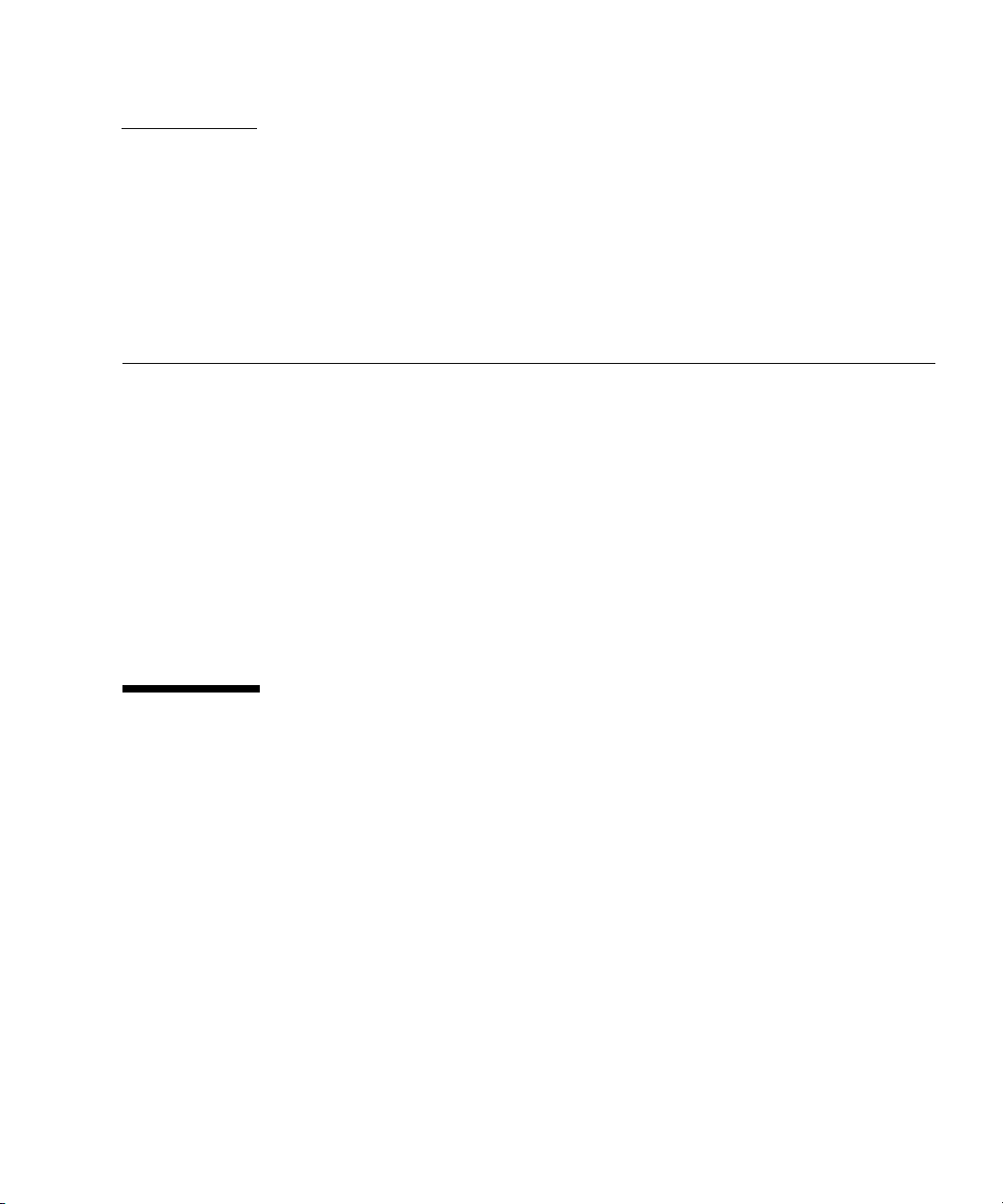
CHAPITRE
1
Introduction
Ce chapitre décrit la logique et l'objectif du logiciel Solaris Security Toolkit. Il couvre
les composants clés, les fonctionnalités, les avantages et les plates-formes prises en
charge. Ce chapitre contient des directives pour le contrôle de version des
modifications et des déploiements, et fournit des informations importantes sur la
personnalisation du logiciel Solaris Security Toolkit.
Ce chapitre contient les sections suivantes :
■ « Sécurisation de systèmes à l'aide du logiciel Solaris Security Toolkit » à la page 1
■ « Composants du logiciel » à la page 3
■ « Maintien du contrôle de version » à la page 13
■ « Configuration et personnalisation du logiciel Solaris Security Toolkit » à la
page 13
Sécurisation de systèmes à l'aide du logiciel Solaris Security Toolkit
Le logiciel Solaris Security Toolkit, couramment appelé kit d'outils JASS (JumpStart
Architecture and Security Scripts), propose un mécanisme automatisé, extensible et
évolutif permettant de construire des systèmes d’exploitation Solaris et de maintenir
ces derniers sécurisés. À l'aide du logiciel Solaris Security Toolkit, vous pouvez
sécuriser vos systèmes et effectuer des audits de sécurité.
La liste suivante répertorie les termes de ce guide qu'il est important de maîtriser :
■ Sécurisation – Modification des configurations du SE Solaris afin d’améliorer la
sécurité d'un système.
■ Audit – Processus permettant de déterminer si la configuration d'un système est
conforme à un profil de sécurité prédéfini.
1
Page 26
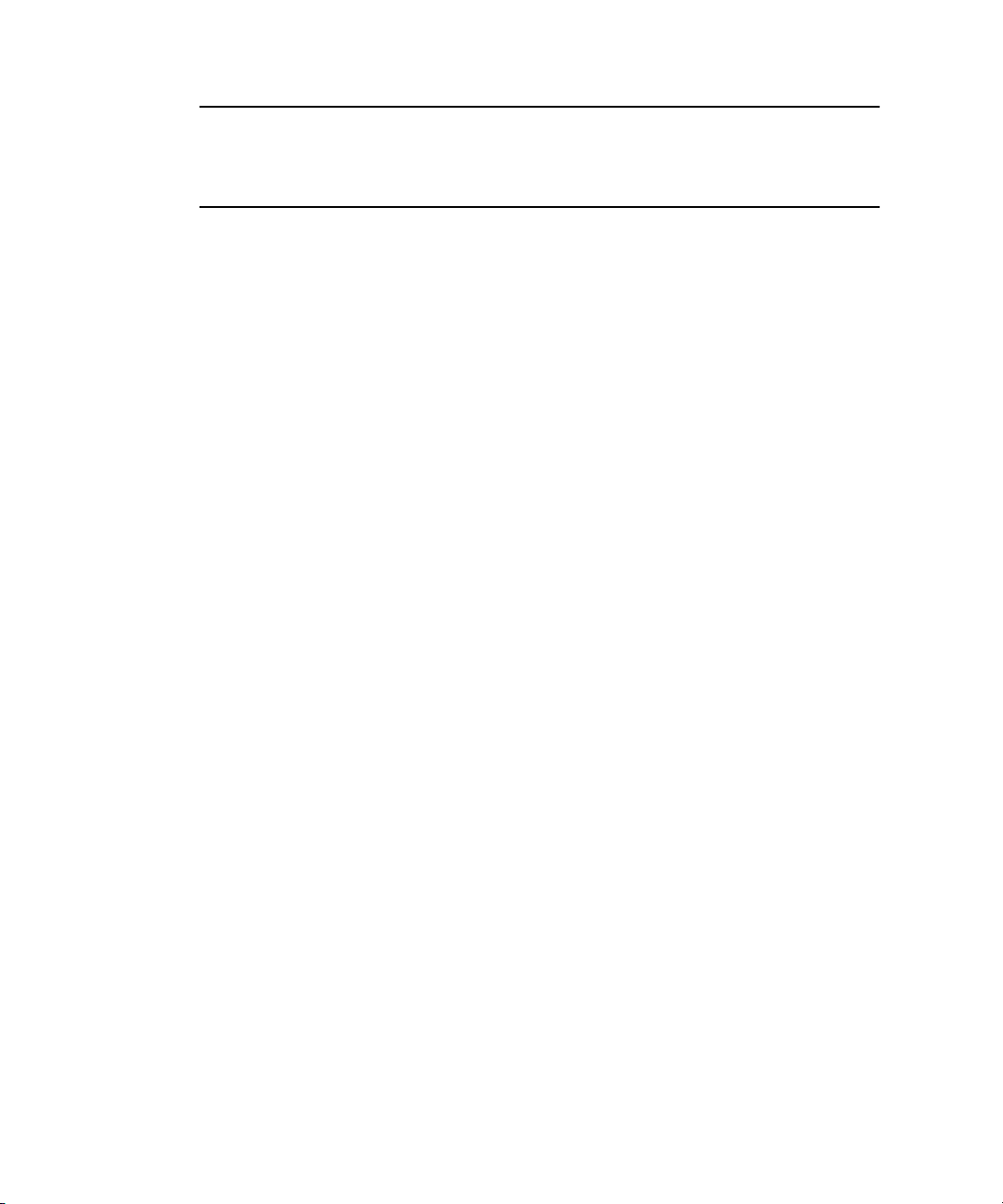
Remarque – Le terme audit désigne le processus automatisé qui permet au logiciel
Solaris Security Toolkit de valider un niveau de sécurité par rapport à un profil de
sécurité prédéfini. L'emploi de ce terme dans cet ouvrage ne garantit pas la complète
sécurisation du système contrôlé après l'utilisation de l’option d’audit.
■ Score – Nombre d’échecs détectés lors d’un audit. Lorsqu’aucun échec, quel que
soit le type, n’est détecté, le score est 0. Le logiciel Solaris Security Toolkit
augmente le score (également connu sous le nom de valeur de vulnérabilité) de 1
pour chaque échec détecté.
Il existe deux modes d’installation du logiciel Solaris Security Toolkit décrits
brièvement dans la dernière partie de cette section :
■ « Mode JumpStart » à la page 2
■ « Mode autonome » à la page 3
Indépendamment du mode d'installation d’un système, vous pouvez vous servir du
logiciel Solaris Security Toolkit pour sécuriser et minimiser les systèmes. Utilisez
ensuite périodiquement le logiciel Solaris Security Toolkit pour vérifier que le profil de
sécurité des systèmes sécurisés n'a pas été modifié par accident ou par malveillance.
Mode JumpStart
L'installation et la configuration du système doivent être automatisées autant que
possible. L'idéal serait qu'elles soient automatisées à 100 %. Ces tâches comprennent
l'installation et la configuration du système d'exploitation, la configuration du
réseau, les comptes utilisateurs, les applications et la sécurisation. Le logiciel
JumpStart est une technologie qui permet d'automatiser les installations du SE
Solaris. Il fournit un mécanisme d'installation de systèmes sur un réseau sans
intervention humaine ou presque. Le logiciel Solaris Security Toolkit propose une
structure et des scripts permettant la mise en oeuvre et l'automatisation de la
plupart des tâches associées à la sécurisation de systèmes SE Solaris dans les
installations basées sur le logiciel JumpStart. Pour obtenir JumpStart Enterprise
Toolkit (JET), qui facilite les installations basées sur JumpStart et inclut des modules
prenant en charge la sécurisation au moyen du logiciel Solaris Security Toolkit,
consultez le site de téléchargement de Sun à l’adresse suivante :
http://www.sun.com/download/
Pour de plus amples informations sur la technologie JumpStart, reportez-vous à
l'ouvrage Sun BluePrints™ JumpStart Technology: Effective Use in the Solaris Operating
Environment.
2 Guide d'administration de Solaris Security Toolkit 4.2 • août 2005
Page 27
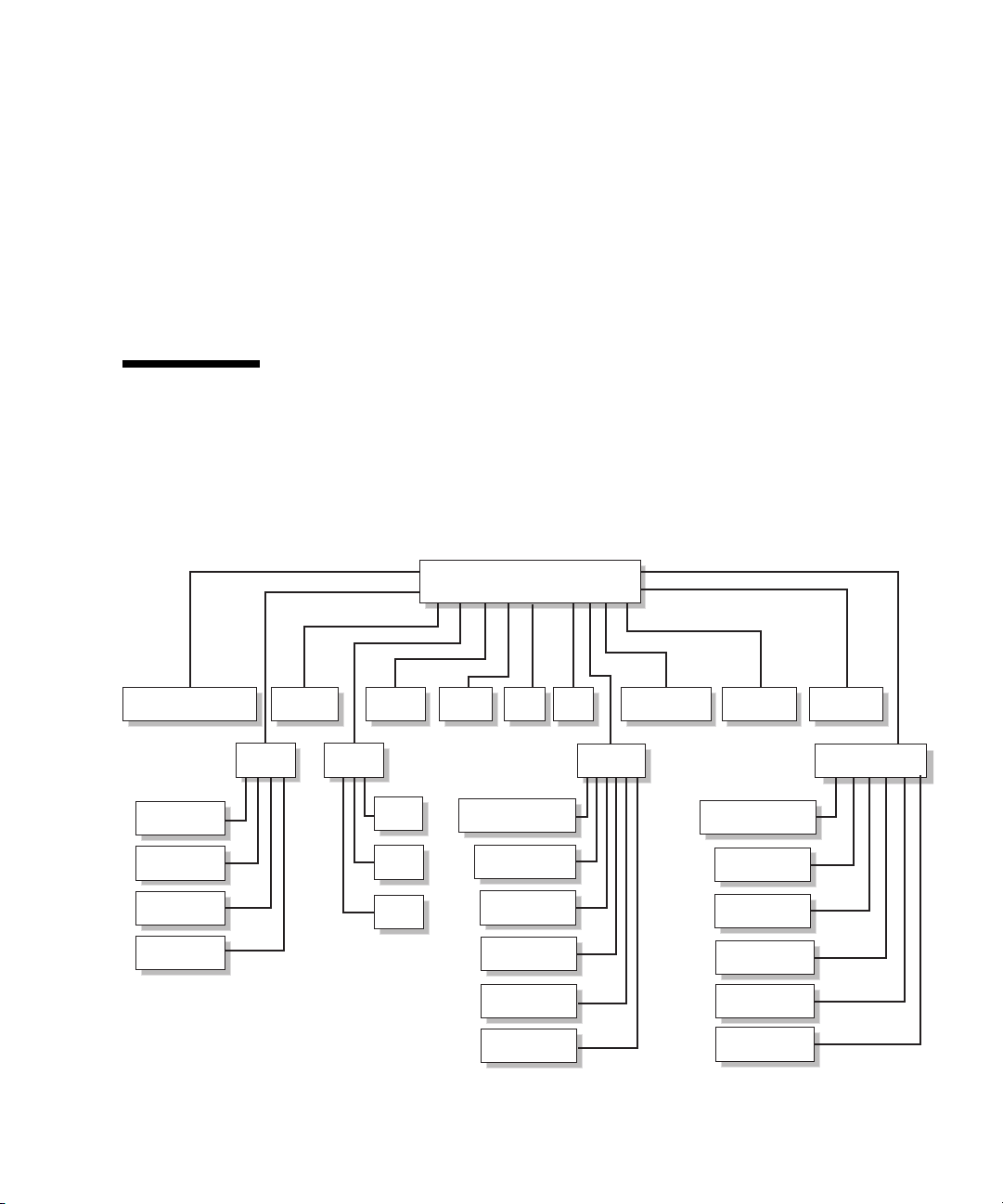
Mode autonome
Le logiciel Solaris Security Toolkit dispose d'un mode autonome. Ce mode donne accès
à la même fonctionnalité de sécurisation que le mode JumpStart, mais sur des systèmes
déployés. Dans les deux modes, les modifications de sécurité peuvent, et doivent être,
personnalisées afin de remplir les conditions de sécurité requises par votre système.
Indépendamment du mode d'installation d’un système, vous pouvez utiliser le
logiciel Solaris Security Toolkit pour sécuriser les systèmes. Utilisez ensuite
périodiquement le logiciel Solaris Security Toolkit pour vérifier que la configuration
des systèmes sécurisés n'a pas été modifiée par accident ou par malveillance.
Composants du logiciel
Cette section présente la structure des composants du logiciel Solaris Security
Toolkit. Le logiciel Solaris Security Toolkit se compose d’une collection de fichiers et
de répertoires. La
FIGURE 1-1 illustre la structure du logiciel.
JASS_HOME_DIR
/Documentation
/sman1m
/sman4
/sman7
/Drivers
/man
/Files
/Finish
/etc
/root
/var
/Solaris_2.5.1
windex
FIGURE 1-1 Structure des composants du logiciel
/Solaris_2.6
/Solaris_7
/Solaris_8
/Solaris_9
/Solaris_10
/OS
/Packages/Audit /bin /lib
/Patches
/Solaris_2.5.1
/Solaris_2.6
/Solaris_7
/Solaris_8
/Solaris_9
/Solaris_10
Chapitre 1 Introduction 3
/Profiles
/Sysidcfg
Page 28
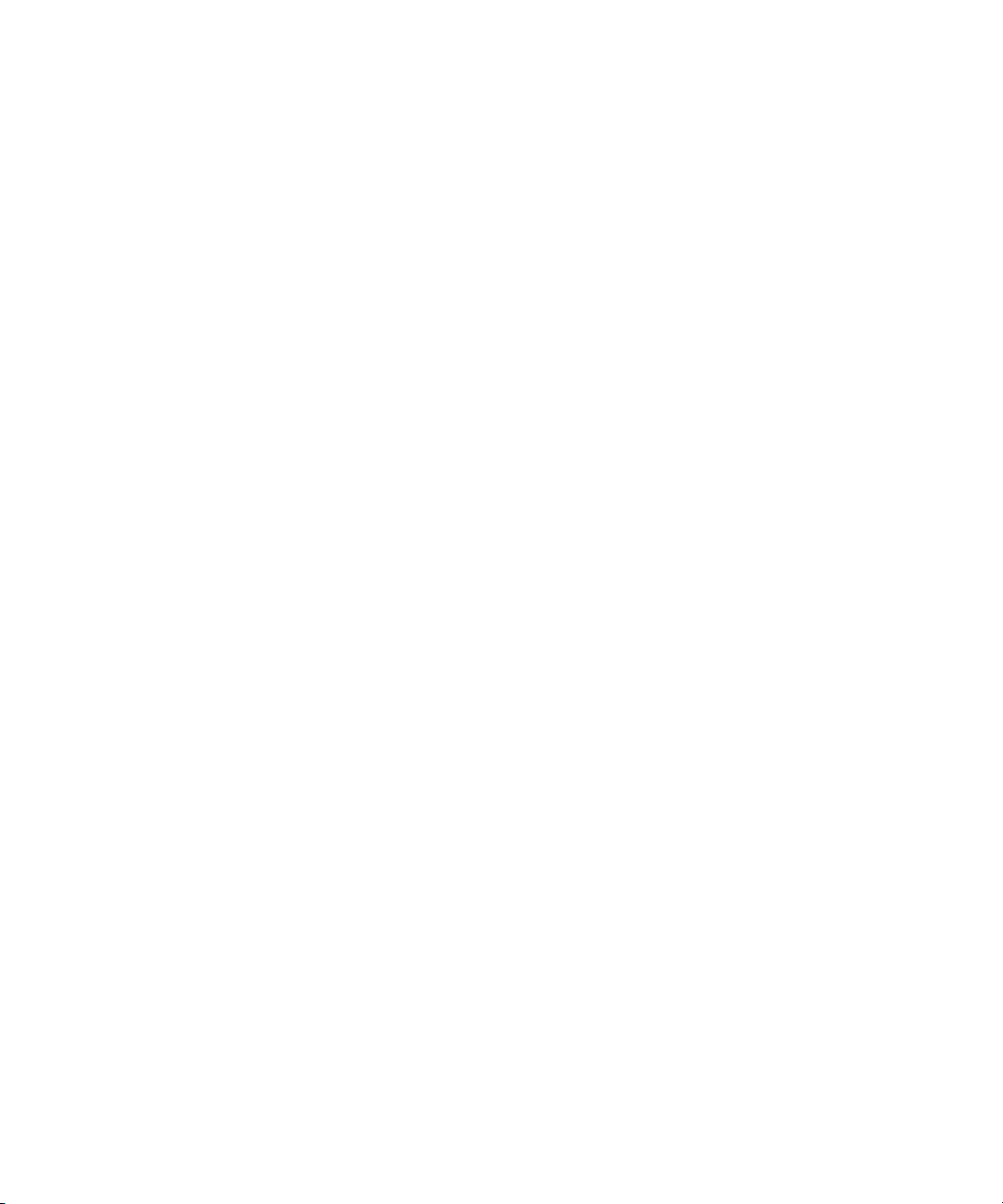
Les fichiers programme ou de commande suivants se trouvent dans le répertoire
/bin :
■ add-client – Programme auxiliaire JumpStart pour l’ajout de clients dans un
environnement JumpStart
■ rm-client – Programme auxiliaire JumpStart pour la suppression de clients
d'un environnement JumpStart
■ make-jass-pkg – Commande qui offre la possibilité de créer un package du SE
Solaris à partir du contenu du répertoire Solaris Security Toolkit, pour simplifier
la distribution interne d'une configuration personnalisée Solaris Security Toolkit
■ jass-check-sum – Commande qui permet de déterminer si des fichiers modifiés
par le logiciel Solaris Security Toolkit ont été changés et ce, à l’aide d’une somme
de contrôle créée à chaque exécution du logiciel Solaris Security Toolkit.
■ jass-execute – Commande qui exécute la plupart des fonctionnalités du
logiciel Solaris Security Toolkit
Répertoires
Les composants de l'architecture Solaris Security Toolkit sont organisés dans les
répertoires suivants :
■ /Audit
■ /bin
■ /Documentation
■ /Drivers
■ /Files
■ /Finish
■ /lib
■ /man
■ /OS
■ /Packages
■ /Patches
■ /Profiles
■ /Sysidcfg
Chacun de ces répertoires est décrit dans cette section. Le cas échéant, chaque script,
fichier de configuration ou sous-répertoire est mentionné dans la liste. Pour de plus
amples informations, cette section renvoie également à d'autres chapitres.
La structure du répertoire Solaris Security Toolkit se base sur la structure illustrée
dans l'ouvrage Sun BluePrints JumpStart Technology: Effective Use in the Solaris
Operating Environment.
4 Guide d'administration de Solaris Security Toolkit 4.2 • août 2005
Page 29
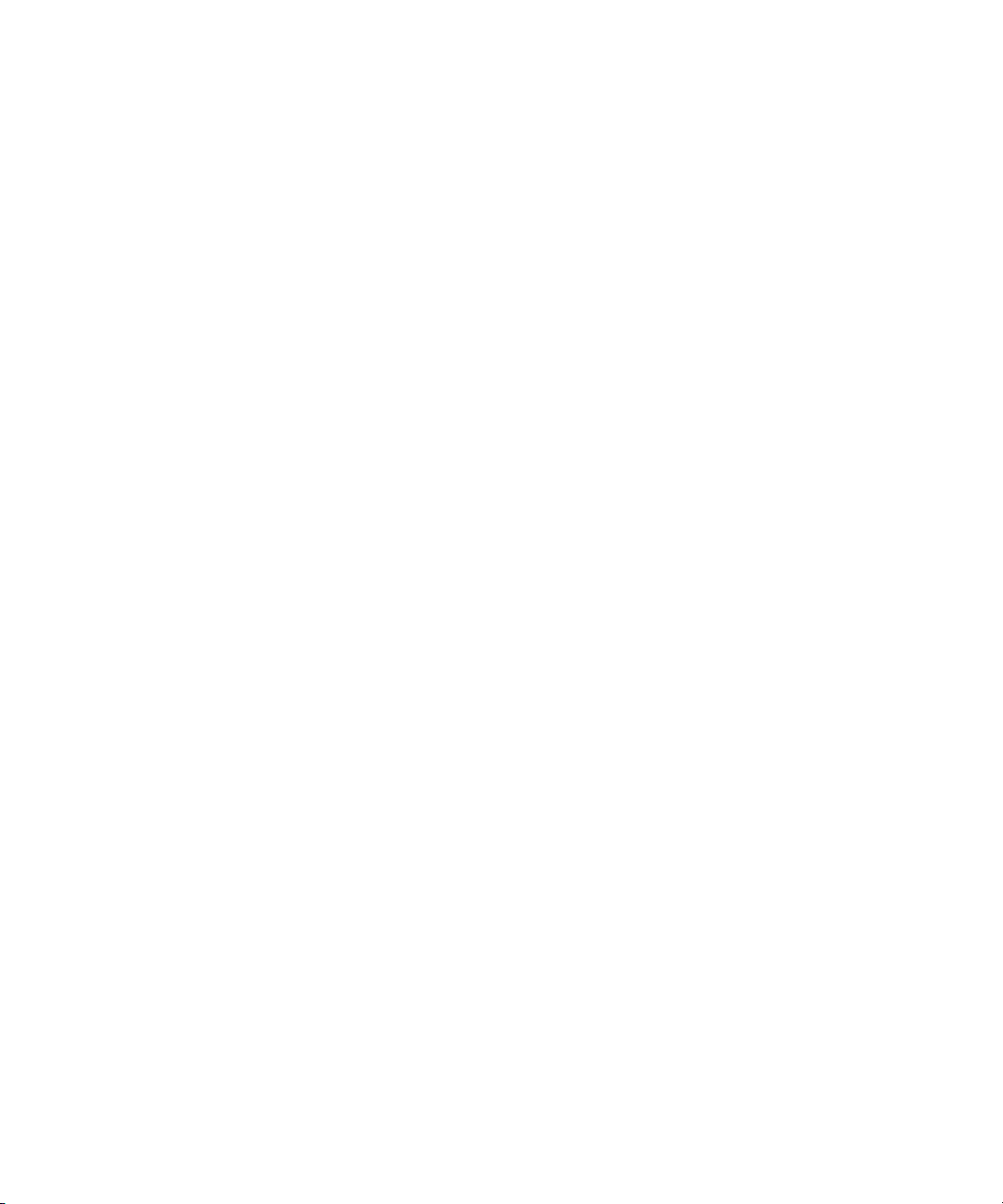
Répertoire Audit
Ce répertoire contient les scripts audit qui permettent d’évaluer la conformité du
système par rapport à un profil de sécurité ou un ensemble de scripts audit défini.
Les scripts de ce répertoire sont organisés en plusieurs catégories :
■ Disable
■ Enable
■ Install
■ Minimize
■ Print
■ Remove
■ Set
■ Update
Pour une liste détaillée des scripts de chaque catégorie et une description de chaque
script, reportez-vous au manuel Solaris Security Toolkit 4.2 Reference Manual.
Répertoire Documentation
Ce répertoire contient des fichiers texte destinés à l’utilisateur, tels que les fichiers
README, EOL_NOTICE et INSTALL.
Répertoire man
Ce répertoire contient des sous-répertoires correspondant aux sections des pages
man de commandes, de fonctions et de pilotes. Il inclut également le fichier windex,
index des commandes fourni à titre gracieux.
Pour de plus amples informations sur les pages man, reportez-vous à celles-ci ou au
manuel Solaris Security Toolkit 4.2 Man Page Guide.
Répertoire Drivers
Ce répertoire contient des fichiers d'informations de configuration indiquant les
fichiers exécutés et installés quand vous utilisez le logiciel Solaris Security Toolkit.
Il
inclut des pilotes, des scripts et des fichiers de configuration.
Exemple de pilotes et de scripts présents dans le répertoire Drivers :
■ audit_{private|public}.funcs
■ common_{log|misc}.funcs
■ {config|hardening|secure}.driver
■ driver.{init|run}
■ driver_{private|public}.funcs
Chapitre 1 Introduction 5
Page 30
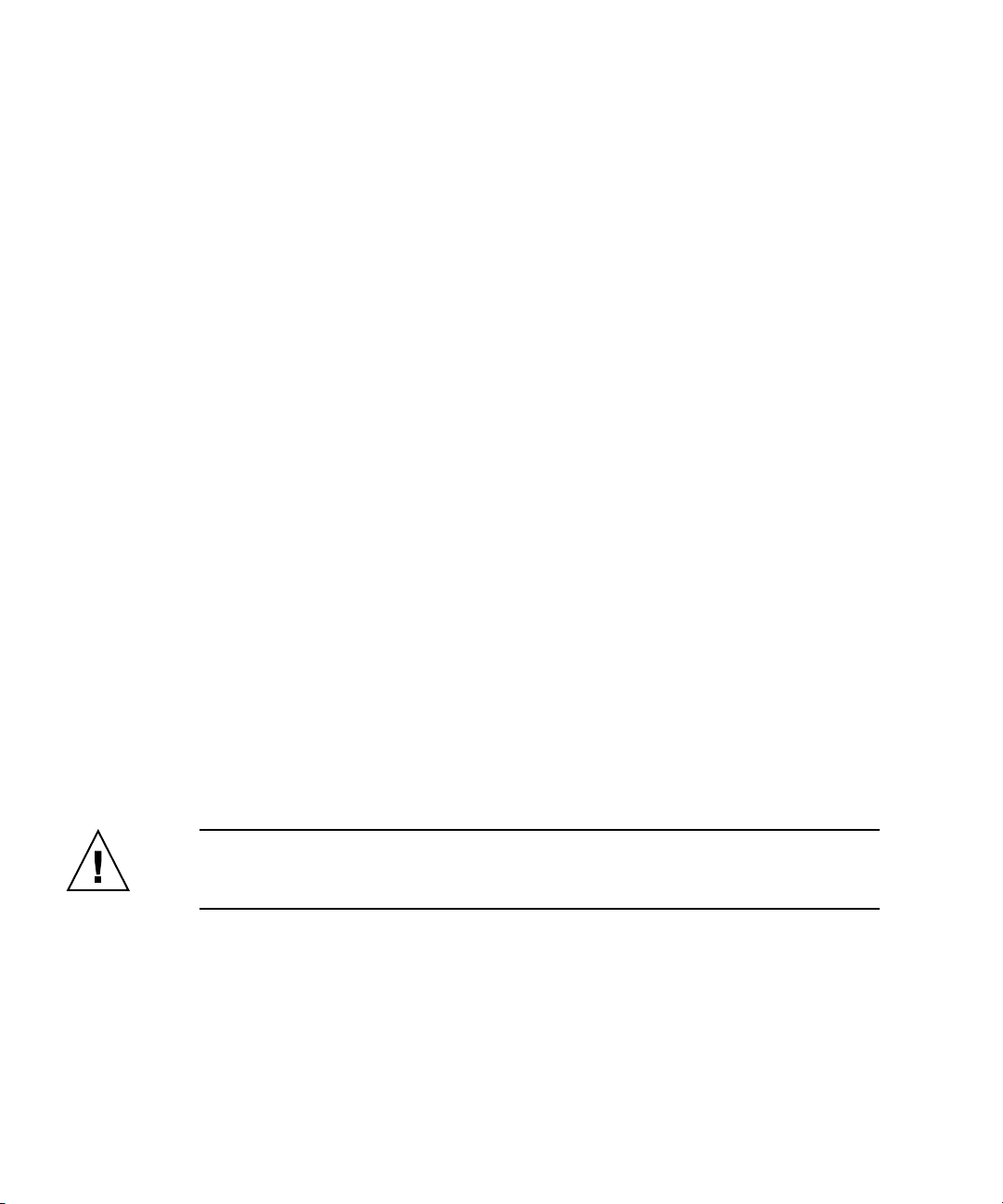
■ finish.init
■ server-{config|hardening|secure}.driver
■ suncluster3x-{config|hardening|secure}.driver
■ sunfire_15k_sc-{config|hardening|secure}.driver
■ undo.{funcs|init|run}
■ user.init.SAMPLE
■ user.run.SAMPLE
Tous les pilotes inclus avec le logiciel Solaris Security Toolkit possèdent trois fichiers :
■ nom-{config|hardening|secure}.driver
Ces trois fichiers sont placés entre parenthèses dans la liste précédente, par exemple
sunfire_15k_sc-{config|hardening|secure}.driver. Les noms de ces
fichiers sont indiqués par souci de précision. Toutefois, pour exécuter un pilote,
utilisez uniquement secure.driver ou le nom-secure.driver. Ce pilote appelle
automatiquement les pilotes associés.
L'architecture de Solaris Security Toolkit comprend des informations de configuration
pour que vous puissiez utiliser les scripts driver, finish et audit dans différents
environnements, sans avoir à les modifier. Toutes les variables utilisées dans les scripts
finish et audit sont conservées dans un ensemble de fichiers de configuration. Ces
fichiers de configuration sont importés par les pilotes, afin que les scripts finish et
audit puissent disposer de ces variables quand elles sont appelées par les pilotes.
Le logiciel Solaris Security Toolkit contient quatre fichiers principaux de
configuration, qui se trouvent tous dans le répertoire Drivers :
■ driver.init
■ finish.init
■ user.init
■ user.run
Le fichier user.run est le fichier dans lequel vous écrivez les versions améliorées
ou de remplacement des fonctions de Solaris Security Toolkit, qui, le cas échéant,
sont automatiquement utilisées.
Attention – Modifiez les définitions de variable dans le fichier de configuration
user.init uniquement, jamais dans les fichiers de configuration driver.init et
finish.init.
Les scripts finish appelés par les pilotes se trouvent dans le répertoire Finish. Les
scripts audit appelés par les pilotes se trouvent dans le répertoire Audit. Les fichiers
installés par les pilotes sont lus à partir du répertoire Files. Pour de plus amples
informations sur les scripts finish, reportez-vous au chapitre 4 du manuel Solaris Security
Toolkit 4.2 Reference Manual. Pour de plus amples informations sur les scripts audit,
reportez-vous au chapitre 5 du manuel Solaris Security Toolkit 4.2 Reference Manual.
6 Guide d'administration de Solaris Security Toolkit 4.2 • août 2005
Page 31

La FIGURE 1-2 représente un organigramme du flux de contrôle du pilote.
S'applique
uniquement aux
exécutions sans
JumpStart
jass-execute
Définition
de pilote
Importer les variables
(driver.init)
Importer les écrasements
utilisateur globaux
Importer les variables de structure
Importer les variables de
scripts finish
Importer les variables
(driver.init)
Importer les écrasements
utilisateur globaux
Importer les variables de structure
Importer les variables de
scripts finish
Définir JASS_FILES (facultatif)
Définir JASS_SCRIPTS (facultatif)
Exécuter le pilote
FIGURE 1-2 Flux de contrôle du pilote
1. Lorsque JumpStart n’est pas utilisé, le pilote exécute la commande jass-execute.
JumpStart appelle directement le pilote et non la commande jass-execute.
2. Le pilote risque de définir explicitement les variables.
3. Le pilote importe toutes les variables d'environnement des différents fichiers
.init.
4. Il définit les variables d’environnement JASS_FILES et JASS_SCRIPTS. Ces
définitions sont facultatives ; il est possible de définir un seul environnement,
les
deux ou aucun.
Pour de plus amples informations sur la définition des variables d’environnement
JASS_FILES et JASS_SCRIPTS, reportez-vous au chapitre 7 du manuel Solaris
Security Toolkit 4.2 Reference Manual.
Chapitre 1 Introduction 7
Page 32

5. Le pilote appelle driver.run pour l'exécution des tâches définies par les
variables d'environnement JASS_FILE et JASS_SCRIPTS.
6. (Facultatif) Le pilote définit un comportement de pilote spécifique qui peut être
utilisé pour ignorer les valeurs système par défaut de finish.init
ouuser.init. Dans l’
EXEMPLE DE CODE 1-1, le pilote définit explicitement la
variable JASS_PASS_HISTORY sur 4.
L’EXEMPLE DE CODE 1-1 illustre le code de flux de contrôle du pilote.
EXEMPLE DE CODE 1-1 Code de flux de contrôle du pilote
DIR="‘/bin/dirname $0‘"
JASS_PASS_HISTORY="4"
export DIR
. ${DIR}/driver.init
JASS_FILES="
/etc/cron.d/cron.allow
/etc/default/ftpd
/etc/default/telnetd
"
JASS_SCRIPTS="
install-at-allow.fin
remove-unneeded-accounts.fin
"
. ${DIR}/driver.run
1. Cet exemple de code définit et exporte la variable d'environnement DIR de sorte
que les pilotes reconnaissent le répertoire de départ.
2. Le pilote définit explicitement la variable JASS_PASS_HISTORY sur 4.
3. Il lit les différents fichiers .init (en commençant par le fichier driver.init).
4. La variable d'environnement JASS_FILES est définie comme contenant les
fichiers copiés du répertoire JASS_HOME_DIR/Files sur le client.
5. La variable d'environnement JASS_SCRIPTS est alors définie avec les scripts
finish exécutés par le logiciel Solaris Security Toolkit.
6. L’exécution de la sécurisation commence par l’appel du pilote driver.run.
Le
pilote driver.run copie les fichiers spécifiés parJASS_FILES et exécute
les
scripts spécifiés par JASS_SCRIPTS.
8 Guide d'administration de Solaris Security Toolkit 4.2 • août 2005
Page 33

Répertoire Files
Ce répertoire est utilisé par la variable d'environnement JASS_FILES et le script
driver.run pour stocker les fichiers copiés sur le client JumpStart.
Ce répertoire contient les fichiers suivants :
■ /.cshrc
■ /.profile
■ /etc/default/sendmail
■ /etc/dt/config/Xaccess
■ /ftpd/banner.msg
■ /etc/hosts.allow
■ /etc/hosts.allow-15k_sc
■ /etc/hosts.allow-server
■ /etc/hosts.allow-suncluster
■ /etc/hosts.deny
■ /etc/init.d/klmmod
■ /etc/init.d/nddconfig
■ /etc/init.d/set-tmp-permissions
■ /etc/init.d/sms_arpconfig
■ /etc/init.d/swapadd
■ /etc/issue
■ /etc/motd
■ /etc/opt/ipf/ipf.conf
■ /etc/opt/ipf/ipf.conf-15k_sc
■ /etc/opt/ipf/ipf.conf-server
■ /etc/security/audit_class+5.10
■ /etc/security/audit_class+5.8
■ /etc/security/audit_class+5.9
■ /etc/security/audit_control
■ /etc/security/audit_event+5.10
■ /etc/security/audit_event+5.8
■ /etc/security/audit_event+5.9
■ /etc/sms_domain_arp
■ /etc/sms_sc_arp
■ /etc/syslog.conf
■ /root/.cshrc
■ /root/.profile
■ /var/opt/SUNWjass/BART/rules
■ /var/opt/SUNWjass/BART/rules-secure
Chapitre 1 Introduction 9
Page 34

Répertoire Finish
Ce répertoire contient les scripts finish qui introduisent les modifications et les mises
à jour du système lors de l’exécution. Les scripts de ce répertoire sont organisés en
plusieurs catégories :
■ Disable
■ Enable
■ Install
■ Minimize
■ Print
■ Remove
■ Set
■ Update
Pour une liste détaillée des scripts de chaque catégorie et une description de chaque
script, reportez-vous au manuel Solaris Security Toolkit 4.2 Reference Manual.
Répertoire OS
Ce répertoire contient uniquement les images du SE Solaris. Ces images sont utilisées par
le processus d'installation du logiciel JumpStart comme source du SE Solaris pour les
installations client. Le script add_client accepte les versions du SE Solaris contenues
dans ce répertoire comme arguments, à condition que les noms de répertoires respectent
les conventions d’attribution de nom du SE Solaris Security Toolkit suivantes.
Pour de plus amples informations sur le chargement et la modification des images
du SE Solaris, reportez-vous à l'ouvrage Sun BluePrints JumpStart Technology:
Effective Use in the Solaris Operating Environment.
Les noms attribués lors de l'installation respectent les conventions indiquées ci-après.
SE Solaris
Utilisez la convention d’attribution de nom suivante pour le SE Solaris :
Solaris_version du SE_année (4 chiffres)_mois (2 chiffres) de la version du CD-ROM
Par exemple, le nom de répertoire du CD-ROM du SE Solaris 10, daté de mars 2005,
est Solaris_10_2005-03. En séparant les mises à jour et les versions du SE Solaris,
il est possible d'exercer un contrôle précis en vue des tests et des déploiements.
10 Guide d'administration de Solaris Security Toolkit 4.2 • août 2005
Page 35

Plates-formes Solaris pour x86/x64
Le répertoire du SE Solaris pour les plates-formes x86/x64 doit avoir le nom suivant :
Solaris_version du SE_année (4 chiffres)_mois (2 chiffres) de la version du CD-ROM_ia
Par exemple, si la date de version du SE Solaris pour les plates-formes x86/x64 est
mars 2005, le répertoire doit avoir le nom suivant : Solaris_10_2005-03_ia.
Répertoire Packages
Ce répertoire contient les packages qui peuvent être installés avec un script finish et
vérifiés par un script audit. Par exemple, le package Open Secure Shell peut être
stocké dans le répertoire Packages de sorte que le script finish approprié installe le
logiciel, au besoin.
Plusieurs scripts finish et audit inclus dans le logiciel Solaris Security Toolkit
effectuent l'installation du logiciel, des tâches de configuration de base et de
vérification. Les scripts qui installent et vérifient le logiciel à partir du répertoire
Packages comprennent les éléments suivants :
■ install-fix-modes.{fin|aud}
■ install-jass.{fin|aud}
■ install-md5.{fin|aud}
■ install-openssh.{fin|aud}
Répertoire Patches
Ce répertoire doit être utilisé pour le stockage de clusters de patchs recommandés et
de sécurité pour le SE Solaris. Les patchs requis doivent être téléchargés et extraits
dans ce répertoire.
Le stockage et l'extraction des patchs dans ce répertoire optimise l'installation. Lorsque
les patchs ont été extraits dans ce répertoire, le script d'installation des patchs du
logiciel Solaris Security Toolkit automatise l'installation. Ainsi, vous n’avez pas à extraire
manuellement les clusters de patchs chaque fois que vous installez un système.
Créez des sous-répertoires pour chaque version du SE Solaris utilisée. Par exemple, le
répertoire Patches peut contenir les répertoires 9_Recommended et 10_Recommended.
Le logiciel Solaris Security Toolkit prend en charge les clusters de patchs du SE
Solaris pour les plates-formes x86/x64. La convention d’attribution de nom pour ces
clusters de patchs est la même que celle du service SunSolve OnLine
Le format est <version>_x86_Recommended. Le cluster de patchs du SE Solaris 10
pour les plates-formes x86/x64 se trouve dans un répertoire intitulé
10_x86_Recommended.
Chapitre 1 Introduction 11
SM
.
Page 36

Répertoire Profiles
Ce répertoire contient tous les profils JumpStart. Ces profils renferment des
informations de configuration utilisées par le logiciel JumpStart afin de déterminer
les clusters du SE Solaris nécessaires à l'installation (installation de base,
d’utilisateur final, de développeur ou de distribution complète, par exemple), à
l’organisation des disques et au type d'installation (autonome, par exemple).
Les profils JumpStart sont répertoriés et utilisés dans le fichier rules pour définir la
création de systèmes spécifiques ou de groupes de systèmes.
Répertoire Sysidcfg
Le répertoire Sysidcfg, similaire au répertoire Profiles, contient des fichiers
utilisés uniquement lors d'installations en mode JumpStart. Ces fichiers automatisent
les installations du SE Solaris en fournissant les informations d'installation requises.
Les informations spécifiques au SE Solaris sont stockées dans une arborescence de
répertoires distincte.
Chaque version du SE Solaris possède son propre répertoire. Le répertoire contenant
chaque version est intitulé Solaris_version du SE. Le logiciel Solaris Security Toolkit
contient des fichiers échantillon sysidcfg pour les versions 2.5.1 à 10 du SE Solaris.
Les fichiers échantillon sysidcfg peuvent être étendus à d’autres types de fichiers,
réseau ou hôte par exemple. Le logiciel Solaris Security Toolkit prend en charge les
fichiers arbitraires sysidcfg.
Pour de plus amples informations sur les fichiers sysidcfg, reportez-vous à
l'ouvrage Sun BluePrints JumpStart Technology: Effective Use in the Solaris Operating
Environment.
Référentiel de données
Bien que n’appartenant pas à la structure de répertoires JASS_HOME_DIR, le
référentiel de données, ou JASS_REPOSITORY, prend en charge les annulations de
Solaris Security Toolkit, enregistre les données relatives à chaque exécution et les
données du journal d’exécution, et maintient un fichier manifeste des fichiers
modifiés par le logiciel. Ce répertoire se trouve à l’emplacement suivant :
/var/opt/SUNWjass/runs/horodatage.
12 Guide d'administration de Solaris Security Toolkit 4.2 • août 2005
Page 37

Maintien du contrôle de version
Il est essentiel de maintenir le contrôle de version de tous les fichiers et scripts
utilisés par le logiciel Solaris Security Toolkit pour deux raisons.
1. L'un des objectifs de cet environnement est d’offrir la possibilité de recréer une
installation du système. Cet objectif serait impossible sans un instantané de toutes
les versions de fichier utilisées pendant une installation.
2. Étant donné que ces scripts remplissent des fonctions de sécurité, et constituent
des processus vitaux pour de nombreuses organisations, vous devez faire preuve
de la plus grande prudence afin que seules les modifications nécessaires et testées
soient mises en oeuvre.
Un package de contrôle de version Source Code Control System (SCCS) est inclus
dans le package du SE Solaris SUNWsprot. Vous pouvez utiliser un autre logiciel de
contrôle de version disponible en freeware ou en vente dans le commerce pour gérer
les informations de version. Quel que soit le produit de contrôle de version employé,
établissez une procédure de gestion des mises à jour et capturez les informations de
version lors de recréations ultérieures.
Utilisez une solution de gestion d'intégrité en plus du contrôle de version pour
déterminer si le contenu des fichiers a été modifié. Bien que les utilisateurs
privilégiés d'un système aient la possibilité de contourner le système de contrôle de
version, ils ne peuvent pas facilement éviter le système de gestion de l'intégrité, qui
maintient sa base de données d'intégrité sur un système distant. Les solutions de
gestion de l'intégrité fonctionnent mieux si elles sont centralisées, car les bases de
données locales pourraient être modifiées par malveillance.
Configuration et personnalisation du logiciel Solaris Security Toolkit
Le logiciel Solaris Security Toolkit contient des valeurs par défaut pour les scripts, les
fonctions de structure et les variables qui mettent en oeuvre toutes les directives de
sécurité de l'ouvrage Sun BluePrints intituléEnterprise Security: Solaris Operating
Environment Security Journal, Solaris Operating Environment Versions 2.5.1, 2.6, 7, and 8, et
des articles Sun BluePrints en ligne concernant la sécurité. Ces paramètres ne conviennent
pas à tous les systèmes ; vous devez donc personnaliser le logiciel Solaris Security Toolkit
de sorte qu’il remplisse les conditions de sécurité requises de vos systèmes.
Chapitre 1 Introduction 13
Page 38

L'une des principales caractéristiques du logiciel Solaris Security Toolkit est que
vous pouvez facilement le personnaliser en fonction de votre environnement, de vos
systèmes et de vos besoins en sécurité. Pour personnaliser le logiciel Solaris Security
Toolkit, ajustez ses actions à l'aide de pilotes, de scripts finish, de scripts audit, de
fonctions de structure, de variables d'environnement et de modèles de fichiers.
La plupart des utilisateurs n'ont pas besoin de modifier le code de Solaris Security
Toolkit. S'il s’avère absolument nécessaire de modifier le code pour utiliser le logiciel
Solaris Security Toolkit dans votre environnement, copiez ce code vers un nom de
fonction unique dans user.run, afin de pouvoir ensuite retrouver facilement les
modifications (voir
Vous trouverez tout au long de ce document des directives et des instructions pour
la personnalisation du logiciel Security Toolkit. Pour des informations utiles sur la
personnalisation des pilotes, reportez-vous au manuel Solaris Security Toolkit 4.2
Reference Manual. La personnalisation suppose la modification et la création de
fichiers ou de variables.
Ce guide fournit des exemples de personnalisation du logiciel Solaris Security Toolkit.
Ces exemples ne sont que quelques illustrations de personnalisation du logiciel Solaris
Security Toolkit ; les possibilités de personnalisation sont très nombreuses.
Les sections suivantes contiennent des informations que vous devez impérativement
connaître avant de tenter toute personnalisation du logiciel Solaris Security Toolkit.
Ces informations se basent sur l'expérience acquise après de nombreux
déploiements et vous éviteront nombre d'embûches et de pièges.
« Directives » à la page 15).
Stratégies et conditions requises
La personnalisation et le déploiement du logiciel Solaris Security Toolkit nécessitent
une planification adéquate pour que le résultat soit conforme aux attentes de votre
organisation et que la configuration de la plate-forme soit correcte.
En phase de planification, veillez à recueillir le maximum de données, y compris
sur
les stratégies et les normes de sécurité, sur les réglementations et directives du
secteur, ainsi que sur les pratiques préférées des fournisseurs.
Outre ces informations, il est essentiel de prendre en compte les conditions de
fonctionnement et d'application requises afin de garantir que la configuration
résultante n'a aucune conséquence négative sur la capacité de la plate-forme à
remplir les fonctions prévues.
14 Guide d'administration de Solaris Security Toolkit 4.2 • août 2005
Page 39

Directives
Pour la personnalisation du logiciel Solaris Security Toolkit, respectez les directives
suivantes. La compréhension et le respect de ces directives simplifiera le
déploiement tout en le rendant plus efficace.
■ En règle générale, ne modifiez jamais les fichiers originaux (pilotes, scripts,
fichiers, etc.) fournis avec le logiciel Solaris Security Toolkit. La modification
des
fichiers originaux empêche et restreint toute mise à niveau du logiciel
Solaris
Security Toolkit, étant donné que les changements sont écrasés par les
nouvelles versions de fichiers (tous les changements de personnalisation sont
perdus et la configuration du système risque d’être incorrecte).
Pour personnaliser un fichier, vous devez d'abord en faire une copie, puis
apporter les modifications dans la copie en laissant ainsi l'original intact. Il
n’existe qu’une seule exception à cette instruction :
■ les fichiers sysidcfg.
■ Une nouvelle fonction du logiciel Solaris Security Toolkit 4.2 vous permet d’utiliser
des suffixes de mots-clés pour les modèles se trouvant dans le répertoire Files.
Ainsi, l’administrateur système n’a besoin de modifier aucun modèle par défaut du
logiciel Solaris Security Toolkit 4.2. Utilisez des suffixes chaque fois que cela est
possible.
■ Attribuez un nom à votre copie de pilote ou de script de manière à bien la
distinguer de l'original. Utilisez un préfixe ou un mot-clé qui vous permettra de
reconnaître facilement le script. Par exemple, un préfixe qui contient le nom ou
le
symbole de l'entreprise, l'identifiant d'un service, un type d'application ou de
plate-forme constitue un excellent système d’attribution de nom. Le
fournit plusieurs exemples de conventions d’attribution de nom.
TABLEAU 1-1
TABLEAU 1-1 Conventions d’attribution de nom de fichier personnalisé
Fichier personnalisé Convention d’attribution de nom
abccorp-secure.driver Préfixe de l'entreprise
abcc-nj-secure.driver Symbole de l'entreprise, site
abbcorp-nj-webserver.driver Entreprise, site, type d'application
abc-nj-trading-webserver.driver Entreprise, site, organisation, type d'application
■ Vérifiez que les fichiers Solaris Security Toolkit suivants sont en adéquation avec
votre système. Pour personnaliser ces fichiers, copiez les fichiers originaux,
renommez les copies user.init et user.run, puis modifiez les copies.
Drivers/user.init.SAMPLE Utilisé pour la personnalisation des paramètres globaux
Drivers/user.run.SAMPLE Utilisé pour la personnalisation des fonctions globales
Chapitre 1 Introduction 15
Page 40

Remarque – N'oubliez pas que si vous supprimez SUNWjass à l'aide de la
commandepkgrm, les fichiers user.init et user.run, s'ils ont été créés, ne
sont
pas supprimés. Ceci se produit également pour tous les fichiers client qui
sont
ajoutés à la structure de répertoires Solaris Security Toolkit et qui ne sont pas
inclus dans la distribution logicielle originale.
Remarque – Le logiciel Solaris Security Toolkit 4.2 propose une nouvelle
amélioration de la commande pkgrm. La présente version de la commande pkgrm
vérifie en premier lieu l’intégrité de tous les fichiers inclus dans la distribution. Si
certains fichiers sont différents, la commande pkgrm s’arrête et affiche un message
d’erreur destiné à l’administrateur système pour que celui-ci place le fichier correct
ou supprime le fichier modifié.
16 Guide d'administration de Solaris Security Toolkit 4.2 • août 2005
Page 41

CHAPITRE
2
Sécurisation de systèmes : application d'une méthodologie
Ce chapitre décrit une méthodologie pour la sécurisation de systèmes. Vous pouvez
appliquer le processus Solaris Security Toolkit avant de sécuriser des systèmes à
l'aide du logiciel correspondant.
Ce chapitre contient les sections suivantes :
■ « Planification et préparation » à la page 17
■ « Développement et mise en oeuvre d'un profil Solaris Security Toolkit » à la
page 30
■ « Installation du logiciel » à la page 31
■ « Vérification des fonctionnalités des applications et des services » à la page 33
■ « Maintenance de la sécurité du système » à la page 34
Planification et préparation
Une bonne planification est essentielle à la réussite de la sécurisation de systèmes à
l'aide du logiciel Solaris Security Toolkit. La phase de planification construit un
profil Solaris Security Toolkit pour le système, en fonction des stratégies et des
normes de sécurité de l'entreprise, ainsi que des conditions de fonctionnement et
d'application requises du système. Cette phase comprend les tâches suivantes :
■ « Prise en compte des risques et des avantages » à la page 18
■ « Vérification des stratégies et des normes de sécurité, ainsi que de la
documentation correspondante » à la page 19
■ « Détermination des conditions requises pour les applications et les services » à la
page 21
Même s’ils ne sont pas décrits dans cet ouvrage, d’autres points peuvent être pris en
compte, tels que la connaissance des risques, des expositions, de l'infrastructure et
de ses besoins en matière de sécurité, la responsabilité, la journalisation et les audits
d’utilisation.
17
Page 42

Prise en compte des risques et des avantages
Pour la sécurisation de systèmes, vous devez prendre certaines précautions afin
d'assurer le fonctionnement du système après la mise en oeuvre du logiciel Solaris
Security Toolkit. De plus, il est important d'optimiser le processus afin de limiter les
temps d'arrêt au maximum.
Remarque – Lors de la sécurisation d'un système déployé, il est parfois plus rapide
et efficace de reconstruire le système, de le sécuriser au moment de la réinstallation,
puis de recharger tous les logiciels nécessaires au fonctionnement.
Cette section présente certains facteurs qui doivent être pris en compte et
parfaitement compris avant toute tentative de sécurisation d'un système.
Évaluez
soigneusement les risques et les avantages afin de déterminer les actions
les
plus appropriées à votre entreprise.
1. Connaissance des conditions requises pour les services et les applications du
système
Vous devez identifier les services et les applications exécutés sur un système
avant d'exécuter le logiciel Solaris Security Toolkit. Toutes les dépendances
associées aux services et aux applications doivent être énumérées afin que la
configuration du logiciel Solaris Security Toolkit puisse être ajustée. L'absence
d'énumération pourrait causer la désactivation des services nécessaires ou
empêcher leur démarrage. Alors que la plupart des modifications apportées par
le
logiciel Solaris Security Toolkit peuvent être annulées, le développement
d'un
profil correct avant l'installation limite les temps morts lors de la mise en
oeuvre du logiciel Solaris Security Toolkit.
2. Prise en compte du fait que le système doit être déconnecté et réinitialisé
Pour que les modifications apportées par le logiciel Solaris Security Toolkit
prennent effet, le système doit être réinitialisé. En fonction de l'importance du
système, des services fournis et de la présence d'une fenêtre de maintenance, la
mise en oeuvre du logiciel peut poser plus ou moins de problèmes à une entreprise.
Pour prendre une décision, il faut d'abord évaluer attentivement le coût d'un temps
d’arrêt par rapport aux risques encourus si la sécurité n'est pas améliorée.
3. Il peut être nécessaire de réinitialiser plusieurs fois un système pour vérifier son
fonctionnement.
Effectuez toutes les modifications sur des systèmes hors production avant de mettre
en oeuvre une configuration vitale des systèmes, à chaque fois que cela est possible.
Ceci n'est pas toujours le cas, par exemple en l'absence de matériel ou de logiciel
suffisant pour répliquer l'environnement cible. Des tests doivent être accomplis
avant et après l’exécution du logiciel Solaris Security Toolkit lors de la sécurisation.
Des dépendances non identifiées nécessitant un dépannage après la sécurisation du
système pourraient être présentes. Dans la plupart des cas, ces problèmes peuvent
18 Guide d'administration de Solaris Security Toolkit 4.2 • août 2005
Page 43

être résolus assez rapidement en utilisant les techniques décrites dans ce chapitre.
Si des problèmes de fonctionnalité sont détectés après l’exécution du logiciel Solaris
Security Toolkit, il peut s’avérer nécessaire de réinitialiser plusieurs fois la plateforme, soit pour annuler les effets du logiciel Solaris Security Toolkit, soit pour
ajouter d'autres modifications à la configuration de sécurité du système afin de
prendre en charge et d'activer les fonctionnalités manquantes.
4. La sécurisation d'une plate-forme ne se limite pas à la configuration de la sécurité
et à l’audit du système.
Si vous envisagez de mettre à niveau la configuration d’un système pour
améliorer sa sécurité, il est essentiel de comprendre que la sécurisation et l’audit
d'une plate-forme ne représentent qu'une fraction des tâches nécessaires à la
protection du système, des services et des données. Ce document ne traite pas
des
mesures et contrôles supplémentaires. Il est toutefois conseillé de prendre en
considération les problèmes liés à la gestion des comptes, à la gestion des
privilèges, à l'intégrité des systèmes de fichiers et des données, aux contrôles
d'accès basés sur les hôtes, à la détection des intrusions, au balayage et à
l'analyse
de la vulnérabilité, ainsi qu’à la sécurité des applications.
5. Le système pourrait avoir déjà été exploité ou présenter des vulnérabilités
exploitables.
La plate-forme en cours de sécurisation pourrait déjà avoir fait l'objet d'une
attaque. Le logiciel Solaris Security Toolkit a probablement été mise en oeuvre
trop tard pour assurer une protection contre les vulnérabilités exploitée. En cas
de
vulnérabilité exploitée :
a. Réinstallez le système ;
b. Installez le logiciel Solaris Security Toolkit ;
c. Utilisez le logiciel Solaris Security Toolkit pour améliorer la sécurité.
Vérification des stratégies et des normes de sécurité, ainsi que de la documentation correspondante
La première étape de sécurisation d'un système consiste à connaître les stratégies et les
normes de sécurité pertinentes de l’organisation, ainsi que les directives en matière de
sécurité de plate-forme. Utilisez ces documents comme base du profil de Solaris Security
Toolkit, car ils décrivent les conditions requises et les mesures à appliquer à tous les
systèmes de l’organisation. Si l’organisation ne dispose pas de documentation, créez-en
une pour augmenter votre capacité à personnaliser le logiciel Solaris Secure Toolkit.
Remarque – Lorsque vous recherchez de telles informations, n'oubliez pas que vous
pouvez trouver du matériel dans les meilleures pratiques ou d’autres documentations.
Chapitre 2 Sécurisation de systèmes : application d'une méthodologie 19
Page 44

Pour de plus amples informations sur les stratégies de sécurité, reportez-vous à
l'article Sun BluePrints en ligne « Developing a Security Policy ». Ce document peut
être utilisé pour mieux comprendre le rôle des stratégies de sécurité dans le plan de
sécurité d'une entreprise.
Les deux exemples qui suivent illustrent les conséquences directes des stratégies de
sécurité sur la configuration du profil de Solaris Security Toolkit.
Exemple 1
■ Stratégie – Une organisation doit utiliser des protocoles de gestion qui prennent
en charge une puissante authentification des utilisateurs et le chiffrement des
données transmises.
■ Conséquences sur le profil – Les protocoles utilisant un texte en clair, tels que
elnet, File Transfer Protocol (FTP), Simple Network Management Protocol version
1 (SNMPv1), etc., ne doivent pas être utilisés. Le fichier secure.driver du
logiciel Solaris Security Toolkit désactive ces services de sorte qu'aucune
configuration supplémentaire n'est requise.
Remarque – Les services Telnet et FTP peuvent être configurés de manière à
prendre en charge une authentification et un chiffrement plus puissants en utilisant
des extensions telles que Kerberos. Toutefois, leurs configurations par défaut ne
prennent pas en charge les niveaux de sécurité ajoutés.
Exemple 2
Stratégie – Tous les utilisateurs doivent obligatoirement changer leurs mots de passe
tous les 30 jours.
Conséquences sur le profil – Le logiciel Solaris Security Toolkit peut être configuré
pour permettre l’expiration du mot de passe. Le fichier secure.driver du logiciel
Solaris Security Toolkit définit les mots de passe pour une période maximale de 8
semaines (56 jours). Pour vous conformer à la stratégie, vous devez changer le profil
du logiciel Solaris Security Toolkit. Voir Solaris Security Toolkit 4.2 Reference Manual.
Même si secure.driver du logiciel Solaris Security Toolkit permet l’expiration des
mots de passe lorsqu'il est exécuté sur un système, cette modification n'affecte pas
les
utilisateurs existants jusqu’à ce qu’ils changent leur mot de passe. Pour activer
l’expiration des mots de passe des utilisateurs existants, appelez la commande
passwd(1) sur chaque compte utilisateur. Pour forcer les utilisateurs existants à
modifier leur mot de passe, utilisez la commande passwd -f. Pour de plus amples
informations sur la commande passwd(1), reportez-vous à la collection de manuels
de référence du SE Solaris 10.
20 Guide d'administration de Solaris Security Toolkit 4.2 • août 2005
Page 45

Détermination des conditions requises pour les applications et les services
Cette tâche permet de garantir que les services restent fonctionnels après la
sécurisation du système. Elle comprend les étapes suivantes :
■ « Inventaire des applications et des services opérationnels » à la page 21
■ « Détermination des conditions requises pour les services » à la page 21
Inventaire des applications et des services opérationnels
Inventaire des applications, services et fonctions opérationnelles ou de gestion.
Cet
inventaire est nécessaire pour déterminer le logiciel en cours d'utilisation sur un
système. Les systèmes sont souvent dotés de logiciels non utilisés et de logiciels
qui
ne prennent pas en charge les fonctions de l'entreprise.
Les systèmes doivent, autant que possible, être réduits au maximum. Ainsi, les
logiciels non utilisés pour la prise en charge d'une fonction ne doivent pas être
installés. Les applications inutiles augmentent les failles du système et ses
vulnérabilités exploitables. Par ailleurs, en règle générale, plus le nombre de logiciels
sur un système est important, plus le nombre de patchs à appliquer augmente.
Pour
de plus amples informations sur la minimisation du SE Solaris, reportez-vous
à
l'article Sun BluePrints en ligne « Minimizing the Solaris Operating Environment
for Security ». Pour de plus amples informations sur la minimisation des domaines
de systèmes Sun Fire, reportez-vous aux articles Sun BluePrints en ligne « Part I:
Minimizing Domains for Sun Fire V1280, 6800, 12K, and 15K Systems, » et « Part II:
Minimizing Domains for Sun Fire V1280, 6800, 12K, and 15K Systems ».
Lors de l'inventaire des logiciels, veillez à inclure les composants d'infrastructure,
tels que les logiciels de gestion, de contrôle et de sauvegarde, en plus des
applications résidant sur le système.
Détermination des conditions requises pour les services
Après avoir terminé l’inventaire des applications et des services, déterminez si
certains composants présentent des dépendances qui pourraient avoir une incidence
sur la sécurisation. De nombreuses applications tierces n'utilisent pas directement
les
services fournis par le SE Solaris. Vous trouverez, dans les sections qui suivent,
des informations utiles sur ces applications.
■ « Bibliothèques partagées » à la page 22
■ « Fichiers de configuration » à la page 24
■ « Structures des services » à la page 25
Remarque – Tous les exemples de cette section utilisent le SE Solaris 9.
Chapitre 2 Sécurisation de systèmes : application d'une méthodologie 21
Page 46

Bibliothèques partagées
Il est important de connaître les bibliothèques nécessaires à la prise en charge d'une
application. Ceci est particulièrement utile en cas de débogage, mais également lors
de la préparation d'un système avant sa sécurisation. Si vous ne connaissez pas l'état
d'un système, recueillez autant d'informations que possible de manière à bien
comprendre certains problèmes, tels que les dépendances logicielles.
Pour déterminer les bibliothèques utilisées par une application, vous avez le choix
entre trois méthodes, selon la version du SE installée : Cette section fournit un
exemple de code pour chaque méthode.
■ Méthode 1 - Informations sur les objets de système de fichiers, par exemple
binaires d’application ou bibliothèques (
■ Méthode 2 - Informations sur un processus exécuté afin d’analyser une
application en cours d’exécution (
■ Méthode 3 - Identification des applications chargées de manière dynamique pour
retracer l’heure de démarrage d’un programme (
Méthode 1
Pour la collecte d'informations sur un objet de système de fichiers, utilisez la
commande /usr/bin/ldd.
Par exemple, déterminez les bibliothèques nécessaires à la prise en charge du logiciel
de serveur Domain Name System (DNS).
EXEMPLE DE CODE 2-1).
EXEMPLE DE CODE 2-2).
EXEMPLE DE CODE 2-3).
EXEMPLE DE CODE 2-1 Collecte d'informations sur les objets de système de fichiers
# ldd /usr/sbin/in.named
libresolv.so.2 => /usr/lib/libresolv.so.2
libsocket.so.1 => /usr/lib/libsocket.so.1
libnsl.so.1 => /usr/lib/libnsl.so.1
libc.so.1 => /usr/lib/libc.so.1
libdl.so.1 => /usr/lib/libdl.so.1
libmp.so.2 => /usr/lib/libmp.so.2
/usr/platform/SUNW,Ultra-5_10/lib/libc_psr.so.1
22 Guide d'administration de Solaris Security Toolkit 4.2 • août 2005
Page 47

Méthode 2
Pour la collecte d'informations à partir d’un processus en cours, utilisez la
commande /usr/proc/bin/pldd (disponible sur les SE Solaris 8, 9 et 10).
EXEMPLE DE CODE 2-2 Collecte d'informations à partir d’un processus en cours
# pldd 20307
20307: /usr/sbin/in.named
/usr/lib/libresolv.so.2
/usr/lib/libsocket.so.1
/usr/lib/libnsl.so.1
/usr/lib/libc.so.1
/usr/lib/libdl.so.1
/usr/lib/libmp.so.2
/usr/platform/sun4u/lib/libc_psr.so.1
/usr/lib/dns/dnssafe.so.1
/usr/lib/dns/cylink.so.1
Méthode 3
La commande pldd indique les bibliothèques partagées qui sont chargées de
manière dynamique par l'application, en plus des bibliothèques par rapport
auxquelles l'application est liée. Ces informations peuvent également être obtenues
à
l’aide de la commandetruss suivante.
Remarque – La sortie suivante a été raccourcie.
EXEMPLE DE CODE 2-3 Identification d'applications chargées de manière dynamique
# truss -f -topen,open64 /usr/sbin/in.named
20357: open("/usr/lib/libresolv.so.2", O_RDONLY) = 3
20357: open("/usr/lib/libsocket.so.1", O_RDONLY) = 3
20357: open("/usr/lib/libnsl.so.1", O_RDONLY) = 3
20357: open("/usr/lib/libc.so.1", O_RDONLY) = 3
20357: open("/usr/lib/libdl.so.1", O_RDONLY) = 3
20357: open("/usr/lib/libmp.so.2", O_RDONLY) = 3
Chapitre 2 Sécurisation de systèmes : application d'une méthodologie 23
Page 48

EXEMPLE DE CODE 2-3 Identification d'applications chargées de manière dynamique
# truss -f -topen,open64 /usr/sbin/in.named
20357: open("/usr/lib/nss_files.so.1", O_RDONLY) = 4
20357: open("/usr/lib/nss_files.so.1", O_RDONLY) = 4
20357: open("/usr/lib/dns/dnssafe.so.1", O_RDONLY) = 4
20357: open("/usr/lib/dns/cylink.so.1", O_RDONLY) = 4
20357: open("/usr/lib/dns/sparcv9/cylink.so.1", O_RDONLY) = 4
Ce type de sortie contient l'identificateur de processus, l'appel système (dans ce cas
open) et ses arguments, ainsi que la valeur renvoyée par l'appel système. La valeur
renvoyée indique clairement si l'appel système réussit à rechercher et à ouvrir la
librairie partagée.
Après avoir pris connaissance de la liste des bibliothèques partagées, utilisez la
commande suivante pour déterminer les packages du SE Solaris auxquels elles
appartiennent.
# grep "/usr/lib/dns/cylink.so.1" /var/sadm/install/contents
/usr/lib/dns/cylink.so.1 f none 0755 root bin 63532 24346 \
1018126408 SUNWcsl
La sortie de la commande indique que la bibliothèque partagée en question appartient
au package SUNWcsl (Core, Shared Libs). Cette procédure est particulièrement utile
lors de la minimisation d'une plate-forme, car elle permet d'identifier les packages
requis pour la prise en charge d'une application ou d'un service.
Fichiers de configuration
Les fichiers de configuration peuvent également être utilisés pour la collecte
d'informations. Cette méthode a des conséquences plus directes sur la manière dont
un système est sécurisé, du fait que les fichiers de configuration peuvent être
renommés ou supprimés pour désactiver des services. Pour de plus amples
informations, reportez-vous au manuel Solaris Security Toolkit 4.2 Reference Manual.
Pour déterminer si un fichier de configuration est en cours d'utilisation, utilisez la
commande truss.
24 Guide d'administration de Solaris Security Toolkit 4.2 • août 2005
Page 49

Remarque – La sortie suivante a été raccourcie.
EXEMPLE DE CODE 2-4 Détermination d’un fichier de configuration en cours d'utilisation
# truss -f -topen,open64 /usr/sbin/in.named 2>&1 | \
grep -v "/usr/lib/.*.so.*"
20384: open("/etc/resolv.conf", O_RDONLY) = 3
20384: open("/dev/conslog", O_WRONLY) = 3
20384: open("/usr/share/lib/zoneinfo/US/Eastern", O_RDONLY) = 4
20384: open("/var/run/syslog_door", O_RDONLY) = 4
20384: open("/etc/nsswitch.conf", O_RDONLY) = 4
20384: open("/etc/services", O_RDONLY) = 4
20384: open("/etc/protocols", O_RDONLY) = 4
20384: open("/etc/named.conf", O_RDONLY) = 4
20384: open("named.ca", O_RDONLY) = 5
20384: open("named.local", O_RDONLY) = 5
20384: open("db.192.168.1", O_RDONLY) = 5
20384: open("db.internal.net", O_RDONLY) = 5
Dans cet exemple, le service DNS utilise des fichiers de configuration, tels
que/etc/named.conf. Comme dans l'exemple précédent, si la valeur renvoyée
pour un service indique une erreur, il est probable qu'il existe un problème.
Une
documentation soigneuse des résultats avant et après la sécurisation peut
contribuer à accélérer l'ensemble du processus de validation.
Structures des services
Cette catégorie comprend des structures ou des métaservices sur lesquels sont
construites des applications plus volumineuses et plus complexes. Les types de
structures dans cette catégorie sont en général les suivants :
■ Services d’attribution de nom, par exemple Network Information Services (NIS),
NIS+ et Lightweight Directory Access Protocol (LDAP)
■ Services d’authentification, par exemple Kerberos et LDAP
■ Services d’utilitaires, tels que le journal de correspondance des points de
connexion utilisé par Remote Procedure Call (RPC)
Chapitre 2 Sécurisation de systèmes : application d'une méthodologie 25
Page 50

Il n’est pas toujours évident de déterminer si une application dépend de ces types de
services. Lorsque des ajustements particuliers sont nécessaires pour configurer une
application, par exemple lorsqu'il faut ajouter celle-ci à un domaine Kerberos, la
dépendance est connue. Dans certains cas, toutefois, les dépendances des
applications ne nécessitent aucune tâche supplémentaire ; la dépendance risque
donc de ne pas être documentée par le fournisseur.
Le journal de correspondance des points de connexion RPC en est un exemple type.
secure.driver du logiciel Solaris Security Toolkit désactive le journal de
correspondance des points de connexion RPC. Cette opération peut donner lieu à des
comportements inattendus dans d'autres services reposant sur ce service. L’expérience
montre que les services abandonnent leurs opérations, s’interrompent ou échouent
lorsque le code de l'application ne présente pas une qualité suffisante pour gérer les
exceptions. Pour déterminer si une application utilise le journal de correspondance
des
points de connexion RPC, utilisez la commande rpcinfo. Par exemple :
EXEMPLE DE CODE 2-5 Détermination des applications utilisant RPC
# rpcinfo -p
100000 3 tcp 111 rpcbind
100000 4 udp 111 rpcbind
100000 2 udp 111 rpcbind
100024 1 udp 32777 status
100024 1 tcp 32772 status
100133 1 udp 32777
100133 1 tcp 32772
100021 1 udp 4045 nlockmgr
100021 2 udp 4045 nlockmgr
100021 3 udp 4045 nlockmgr
100021 4 udp 4045 nlockmgr
100021 1 tcp 4045 nlockmgr
Les informations figurant dans la colonne du service proviennent du fichier
/etc/rpc ou d'un service d'attribution de noms configuré, tel que LDAP.
Si ce fichier ne possède pas d'entrée pour un service, comme c'est souvent le cas
pour les produits tiers, le champ du service peut être vide. L'identification des
applications enregistrées par d'autres applications devient donc encore plus difficile.
26 Guide d'administration de Solaris Security Toolkit 4.2 • août 2005
Page 51

Prenez par exemple la commande rusers. Cette commande repose sur le service
de
journal de correspondance des points de connexion RPC. Si le journal de
correspondance des points de connexion RPC n'est pas en cours d'exécution, la
commande rusers semble s’interrompre. Après un délai d'attente, le programme
renvoie le message d'erreur suivant :
# rusers -a localhost
localhost: RPC: Rpcbind failure
Ce problème survient parce que le programme est dans l'impossibilité de
communiquer avec le service. Toutefois, après le démarrage du service de journal
de
correspondance des points de connexion RPC à partir de /etc/init.d/rpc,
le
programme renvoie immédiatement son résultat.
Dans un autre exemple, le service de journal de correspondance des points de
connexion RPC est en cours d'exécution alors que le service rusers n'est pas
configuré pour fonctionner. Dans ce cas, la réponse générée est complètement
différente et relativement facile à valider.
EXEMPLE DE CODE 2-6 Validation du service rusers
# rusers -a localhost
localhost: RPC: Program not registered
# grep rusers /etc/rpc
rusersd 100002 rusers
# rpcinfo -p | grep rusers
<No output generated>
Étant donné que la commande rpcinfo ne possède pas de registre pour le service
rusers, il est sage de supposer que le service n'est pas configuré pour être exécuté.
Vous pouvez valider cette hypothèse en analysant l'entrée du service dans le fichier
/etc/inet/inetd.conf.
# grep rusers /etc/inet/inetd.conf
# rusersd/2-3 tli rpc/datagram_v,circuit_v wait root
/usr/lib/netsvc/rusers/rpc.rusersd rpc.rusersd
La marque de commentaire (#) au début de la ligne du service indique que le service
rusers est désactivé. Pour activer le service, éliminez le commentaire de la ligne et
envoyez un signal SIGHUP au processus /usr/sbin/inetd, comme suit.
# pkill -HUP inetd
Chapitre 2 Sécurisation de systèmes : application d'une méthodologie 27
Page 52

Remarque – La commande pkill est disponible uniquement sous les SE Solaris 7 à
10. Pour les autres versions, utilisez les commandes ps et kill pour respectivement
rechercher et signaler le processus.
Pour déterminer si une application utilise RPC, il est également possible de faire
appel à la commande ldd décrite ci-avant.
EXEMPLE DE CODE 2-7 Méthode alternative pour la détermination des applications qui
# ldd /usr/lib/netsvc/rusers/rpc.rusersd
libnsl.so.1 => /usr/lib/libnsl.so.1
librpcsvc.so.1 => /usr/lib/librpcsvc.so.1
libc.so.1 => /usr/lib/libc.so.1
libdl.so.1 => /usr/lib/libdl.so.1
libmp.so.2 => /usr/lib/libmp.so.2
/usr/platform/SUNW,Ultra-250/lib/libc_psr.so.1
utilisent RPC
L'entrée pour librpcsvc.so.1 indique, outre le nom du fichier, que ce service
repose sur le journal de correspondance des points de connexion RPC.
Outre le journal de correspondance des points de connexion RPC, les applications
peuvent également reposer sur d'autres services de SE courants, tels que FTP,
SNMP
ou Network File System (NFS). Vous pouvez utiliser des techniques
similaires
pour déboguer ces services et déterminer s'ils sont effectivement
nécessaires pour la prise en charge d'une fonction de l'entreprise. L'une des
méthodes consiste à utiliser la commande netstat comme suit.
# netstat -a | egrep "ESTABLISHED|TIME_WAIT"
Cette commande renvoie une liste de services qui sont en cours d'utilisation ou ont
récemment été utilisés, par exemple :
TABLEAU 2-1 Liste des services récemment utilisés
localhost.32827 localhost.32828 49152 0 49152 0
ESTABLISHED
localhost.35044 localhost.32784 49152 0 49152 0
ESTABLISHED
localhost.32784 localhost.35044 49152 0 49152 0
ESTABLISHED
28 Guide d'administration de Solaris Security Toolkit 4.2 • août 2005
Page 53

TABLEAU 2-1 Liste des services récemment utilisés (suite)
localhost.35047 localhost.35046 49152 0 49152 0
ESTABLISHED
localhost.35046 localhost.35047 49152 0 49152 0
ESTABLISHED
filefly.ssh 192.168.0.3.2969 17615 1 50320 0 ESTABLISHED
Dans cet exemple, de nombreux services sont utilisés, mais il n’est pas évident de
déterminer les ports qui appartiennent aux services ou aux applications. Pour
obtenir ces informations, analysez les processus à l'aide de la commande pfiles (1)
(disponible sous les SE Solaris 8, 9 et 10). La commande pfiles renvoie des
informations pour tous les fichiers ouverts de chaque processus.
EXEMPLE DE CODE 2-8 Détermination des ports qui appartiennent aux services ou aux
# for pid in `ps -aeo pid | grep -v PID`; do
> pfiles ${pid} | egrep "^${pid}:|sockname:"
> done
applications
Ces dépendances peuvent être déterminées plus efficacement à l’aide de la
commande lsof (pour obtenir la liste des fichiers ouverts).
Téléchargez le code source lsof à l’adresse suivante :
ftp://lsof.itap.purdue.edu/pub/tools/unix/lsof/
Téléchargez les binaires lsof à l’adresse suivante :
http://www.sunfreeware.com
La commande lsof permet de déterminer les fichiers et les ports utilisés par les
processus. Par exemple, pour déterminer les processus qui utilisent le port 35047
dans l’exemple précédent, lancez la commande suivante.
EXEMPLE DE CODE 2-9 Détermination des processus qui utilisent des fichiers et des ports
# ./lsof -i | grep 35047
ttsession 600 root 9u IPv4 0x3000b4d47e8 0t1 TCP
localhost:35047->localhost:35046 (ESTABLISHED)
dtexec 5614 root 9u IPv4 0x3000b4d59e8 0t0 TCP
localhost:35046->localhost:35047 (ESTABLISHED)
La sortie de la commande lsof indique que le port 35047 est utilisé pour la
communication entre les processus dtexec et ttsession.
Chapitre 2 Sécurisation de systèmes : application d'une méthodologie 29
Page 54

L'utilisation du programme lsof peut vous permettre de déterminer plus
rapidement les dépendances entre systèmes ou entre applications nécessitant
l'emploi d'un système de fichiers ou d'un réseau. Presque tout ce qui est signalé
dans
cette section peut être capturé à l'aide d'options du programme lsof.
Remarque – Il peut arriver que les méthodes décrites pour la détermination des
dépendances ne trouvent pas les éléments qui sont rarement utilisés. Utilisez ces
méthodes, mais consultez également la documentation Sun et celle du fournisseur.
Développement et mise en oeuvre d'un profil Solaris Security Toolkit
Une fois la phase de planification et de préparation terminée, développez et mettez en
oeuvre un profil de sécurité. Un profil de sécurité consiste en une configuration, des
pilotes de sécurisation, par exemple, nom-{config|hardening|secure}.driver,
des scripts et des fichiers nécessaires à la
spécifiques à votre entreprise.
Personnalisez l'un des profils de sécurité fournis avec le logiciel Solaris Security
Toolkit ou développez-en un nouveau. Les stratégies et les normes de sécurité,
ainsi
que les conditions requises pour les applications, diffèrent, même légèrement,
d'une entreprise à une autre.
mise en oeuvre des stratégies de sécurité
Pour personnaliser le un profil de sécurité, ajustez ses actions à l'aide de scripts
finish, de scripts audit, de variables d'environnement, de fonctions de structure et
de
modèles de fichiers.
Pour de plus amples informations, reportez-vous aux chapitres suivants :
■ Pour obtenir des directives importantes sur la personnalisation du logiciel,
reportez-vous au
Solaris Security Toolkit » à la page 13.
■ Pour un exemple de création d'un profil de sécurité, reportez-vous au chapitre 7,
« Création d'un profil de sécurité » à la page 110.
■ Pour de plus amples informations sur la personnalisation des pilotes, reportez-
vous au manuel Solaris Security Toolkit 4.2 Reference Manual.
Si nécessaire, reportez-vous aux autres chapitres du manuel Solaris Security Toolkit
4.2 Reference Manual pour de plus amples informations sur les scripts, les
fonctions de structure, les variables d'environnement et les fichiers. Il existe
deux
variables d'environnement qu'il est préférable de personnaliser :
JASS_FILES et JASS_SCRIPTS.
30 Guide d'administration de Solaris Security Toolkit 4.2 • août 2005
chapitre 1, « Configuration et personnalisation du logiciel
Page 55

Pour mettre en oeuvre des normes sur une majorité de plates-formes, tout en
préservant les différences spécifiques à chacune, utilisez une technique connue sous
le nom de profils de sécurité imbriqués ou hiérarchiques. Pour de plus amples
informations, reportez-vous au manuel Solaris Security Toolkit 4.2 Reference Manual.
Comparez le profil de sécurité résultant et les stratégies, normes et conditions
requises de votre organisation pour garantir que des modifications ne sont pas
apportées par inadvertance ou par erreur.
Installation du logiciel
La procédure d'installation du logiciel Solaris Security Toolkit est la même, que le
système soit déployé ou nouveau. Pour des instructions détaillées, reportez-vous au
chapitre 3.
Pour les systèmes déployés, certains cas particuliers peuvent rendre l'installation
plus simple et plus rapide. Ces cas ne sont pas centrés sur le processus de
sécurisation, mais sur les tâches qui précèdent et suivent l'installation.
Tâches précédant l’installation
Avant de sécuriser un système déployé, analysez et planifiez deux tâches significatives :
■ Sauvegarde
■ Vérification
Ces tâches facilitent la détermination de l'état du système déployé et la résolution
des problèmes de configuration pouvant se poser avant la sécurisation du système.
Sauvegarde des données
Cette tâche se concentre sur la planification de secours. En cas de problème, il est
indispensable que la configuration et les données du système soient archivées sous
une forme ou une autre. Vous devez effectuer les opérations suivantes :
■ Sauvegarder le système.
■ Veiller à ce que les médias de sauvegarde puissent être lus.
■ Vérifier que le contenu peut être restauré.
Vous devez réaliser ces opérations avant toute modification significative de la
configuration d'un système.
Chapitre 2 Sécurisation de systèmes : application d'une méthodologie 31
Page 56

Vérification de la stabilité du système
La vérification est une tâche presque aussi importante que la sauvegarde. La
vérification permet d'assurer la stabilité et le fonctionnement du système avant la
mise en oeuvre des modifications de configuration, telles que celles introduites par
le processus de sécurisation. Le processus de vérification inclut les étapes suivantes :
■ Redémarrage
■ Test réussi de tous les services ou applications
Bien qu'il soit préférable de disposer d’un programme de test et d'acceptation bien
défini, de tels plans ne sont pas toujours disponibles. Dans ce cas, testez
logiquement le système en fonction de son utilisation. Cette tâche a pour objectif
d'assurer que la configuration utilisée correspond bien à la configuration enregistrée.
Analysez tous les messages d'erreur ou d'avertissement qui s'affichent à
l'initialisation du système ou au démarrage d'une application. Si vous ne parvenez pas
à corriger les erreurs, consignez-les de manière à éviter qu'elle ne soient considérées
comme des problèmes potentiels au cours du processus de sécurisation. Lorsque
vous examinez les fichiers journaux, n'oubliez pas d'inclure les journaux du système,
des services et des applications tels que :
■ /var/adm/messages
■ /var/adm/sulog
■ /var/log/syslog
■ /var/cron/log
Cette tâche est terminée quand vous redémarrez le système sans rencontrer de
messages d'erreur ou d'avertissement, ni d'erreurs ou d’avertissements inconnus
(tous avertissements ou erreurs connus sont documentées). Le système doit
redémarrer dans un état connu et stable. Si vous découvrez, au cours d'une
vérification, que les configurations exécutées et stockées du système ne sont pas
les
mêmes, réévaluez les stratégies et processus de contrôle des changements de
l’organisation pour identifier le problème à l'origine de cette situation.
Tâches suivant l'installation
Les tâches suivant l'installation sont un prolongement des tâches précédant
l'installation. Leur objectif est d'assurer que le processus de sécurisation n'a pas
causé de nouvelles défaillances dans le système ou les applications. Cette tâche
consiste avant tout à examiner les fichiers journaux du système et des applications.
Les fichiers journaux créés après la sécurisation et la réinitialisation doivent être
similaires à ceux qui avaient été collectés avant la sécurisation du système. Ils
peuvent parfois contenir moins de messages parce que les services démarrés sont
moins nombreux. Mais il est fondamental qu'il ne contiennent pas de nouveaux
messages d'erreur ou d'avertissement.
32 Guide d'administration de Solaris Security Toolkit 4.2 • août 2005
Page 57

Après avoir examiné les fichiers journaux, testez les fonctionnalités, car certaines
applications pourraient rencontrer des problèmes sans consigner de messages dans
le fichier journal. Pour de plus amples informations sur la vérification, reportez-vous
à la section suivante.
Vérification des fonctionnalités des applications et des services
La dernière tâche de ce processus consiste à vérifier que les applications et services
offerts par le système fonctionnent tous correctement. Cette tâche vérifie également
que le profil de sécurité a été correctement mis en oeuvre en conformité avec les
stratégies de l'entreprise en matière de sécurité. Effectuez cette tâche de manière
exhaustive et immédiatement après le redémarrage de la plate-forme sécurisée, afin
d'assurer la détection des anomalies ou problèmes éventuels et leur correction
immédiate. Cette procédure comporte deux tâches : vérification de l'installation du
profil de sécurité et vérification des fonctionnalités des applications et des services.
Vérification de l'installation du profil de sécurité
Pour vérifier que le logiciel Solaris Security Toolkit a installé correctement le
profil
de sécurité sans erreurs, examinez le fichier journal de l'installation
jass-install-log.txt. Ce fichier se trouve dans le sous-répertoire
/var/opt/SUWWjass/runs, au sein du répertoire unique à chaque
sécurisation
ou audit (heure/date de démarrage de l’exécution).
Remarque – Examinez ce fichier journal pour connaître les opérations effectuées
par le logiciel Solaris Security Toolkit sur le système. Pour chaque exécution sur le
système, un nouveau fichier journal est enregistré dans le répertoire en fonction de
l'heure/la date de démarrage de l'exécution.
Après avoir vérifié que le profil a été installé, évaluez la configuration de sécurité
du
système. Effectuez un examen manuel ou utilisez un outil d’automatisation du
processus.
Chapitre 2 Sécurisation de systèmes : application d'une méthodologie 33
Page 58

Vérification des fonctionnalités des applications et des services
Pour vérifier les applications et les services de processus, lancez un plan de test et
d'acceptation bien défini, afin de tester les différents composants d'un système ou
d'une application, et de déterminer s’ils sont disponibles et s’ils fonctionnent
correctement. En l'absence d'un tel plan, testez le système avec logique en fonction de
son utilisation. L'objectif est de s'assurer que la sécurisation n'a pas altéré le
fonctionnement des applications ou services.
Si vous découvrez qu'une application ou un service ne fonctionne pas correctement
après la sécurisation du système, recherchez la cause du problème en examinant les
fichiers journaux correspondants. Le plus souvent, vous pouvez utiliser la commande
truss pour localiser le problème. Un fois le problème localisé, vous pouvez le cibler
et remonter à la modification apportée par le logiciel Solaris Security Toolkit.
Maintenance de la sécurité du système
De nombreuses organisations commettent la même erreur qui consiste à prendre la
sécurité en compte au moment de l'installation uniquement, puis de n'y revenir que
rarement, voire jamais. La maintenance de la sécurité est un processus permanent.
La sécurité d'un système doit être vérifiée périodiquement.
La maintenance d'un système sécurisé requiert une grande attention étant donné que
la configuration de sécurité de tout système tend à s'ouvrir de plus en plus avec le
temps. Par exemple, les failles du systèmes deviennent connues.
Les directives de base suivantes indiquent les tâches de maintenance de la sécurité
d’un système :
■ Vérifiez le niveau de sécurité du système avant et après l’installation de patchs.
Il
est également important de mettre à jour régulièrement le système à l’aide des
patchs les plus récents.
Les patchs du SE Solaris risquent d’installer des packages supplémentaires et
écraser des fichiers de configuration du système. Le logiciel Solaris Security
Toolkit peut vous assister lors de l'application de patchs, parce qu'il prend en
charge les exécutions répétées sur un système, afin que vous sécurisiez le système
après l’installation de patchs. Exécutez le logiciel après l'installation de chaque
patch, en utilisant les pilotes appropriés, pour vous assurer que la configuration
demeure conforme aux stratégies de sécurité. Effectuez également un examen
manuel du système, car la version de Solaris Security Toolkit utilisée pourrait ne
pas prendre en charge les nouvelles fonctions ajoutées par les patchs installés.
34 Guide d'administration de Solaris Security Toolkit 4.2 • août 2005
Page 59

■ Contrôlez le système à intervalles réguliers pour éviter l'apparition de
comportements non autorisés. Vérifiez les comptes du système, les mots de
passe
et les types d'accès ; ils peuvent vous apporter de précieuses informations
sur le fonctionnement d’un système.
■ Déployez et maintenez un référentiel centralisé syslog pour la collecte et
l'analyse des messages syslog. Vous pouvez obtenir de précieuses informations
en rassemblant et en examinant ces journaux.
■ Mettez en place une stratégie exhaustive d'audit et de lutte contre la vulnérabilité
pour le contrôle et la maintenance des configurations du système. Cette stratégie
joue un rôle fondamental dans la maintenance de configurations système sécurisées.
■ Mettez périodiquement les systèmes à jour en installant la dernière version du
logiciel Solaris Security Toolkit.
Le logiciel Solaris Security Toolkit inclut des profils de sécurité par défaut que vous
pouvez utiliser comme point de départ.
Chapitre 2 Sécurisation de systèmes : application d'une méthodologie 35
Page 60

36 Guide d'administration de Solaris Security Toolkit 4.2 • août 2005
Page 61

CHAPITRE
3
Mise à niveau, installation et exécution du logiciel de sécurité
Ce chapitre décrit le téléchargement, la mise à niveau, l’installation et l’exécution du
logiciel Solaris Security Toolkit et d'autres logiciels de sécurité. Il fournit également
des instructions de configuration de l’environnement en mode autonome ou
JumpStart, et indique comment bénéficier d'un support technique.
Suivez les instructions et les processus contenus dans cette section pour mettre à
niveau ou installer, configurer et exécuter le logiciel. Ces instructions comprennent
le téléchargement de logiciels supplémentaires, des exemples utiles et des directives.
Bien que le logiciel Solaris Security Toolkit soit un produit autonome, il est plus
efficace lorsqu'il est utilisé avec les logiciels supplémentaires proposés en
téléchargement. Ces logiciels comprennent le dernier cluster de patchs recommandés
et de sécurité de SunSolve OnLine, le logiciel Secure Shell pour les versions du SE
Solaris qui ne l'incorporent pas, le logiciel de modification des autorisations et des
propriétés pour renforcer les autorisations du SE Solaris et de logiciels tiers, et
des
binaires de validation d'intégrité des fichiers et exécutables Sun.
Ce chapitre contient les tâches suivantes :
■ « Tâches de planification et de préinstallation » à la page 38
■ « Dépendances logicielles » à la page 38
■ « Détermination du mode à utiliser » à la page 38
■ « Mise à niveau des procédures » à la page 40
■ « Téléchargement du logiciel de sécurité » à la page 42
■ « Personnalisation des profils de sécurité » à la page 50
■ « Installation et exécution du logiciel » à la page 50
■ « Validation des modifications système » à la page 63
37
Page 62

Tâches de planification et de préinstallation
Une planification adéquate est essentielle à la réussite de la sécurisation de systèmes
à l'aide du logiciel Solaris Security Toolkit. Pour de plus amples informations sur la
planification préalable à l’installation du logiciel, reportez-vous au
Si vous installez le logiciel sur un système déployé, reportez-vous à la section
« Tâches précédant l’installation » à la page 31 qui contient une description des
tâches à effectuer avant l'installation sur les systèmes déployés.
chapitre 2.
Dépendances logicielles
Le logiciel Solaris Security Toolkit 4.2 dépend du package SUNWloc. Si ce package
est absent, Solaris Security Toolkit échoue.
Pour de plus amples informations sur les versions du SE Solaris prises en charge,
reportez-vous à la section
Pour de plus amples informations sur les versions de SMS (System Management
Services) prises en charge, reportez-vous à la section
Management Services (SMS) prises en charge » à la page xxii.
« Versions du SE Solaris prises en charge » à la page xxi.
« Versions de System
Détermination du mode à utiliser
Sécurisez les systèmes pendant ou immédiatement après l’installation du SE, afin de
limiter leur durée d'exposition aux attaques sans sécurisation. Avant d'utiliser le
logiciel Solaris Security Toolkit pour sécuriser un système, configurez-le de manière
à ce qu'il fonctionne correctement dans votre environnement.
Le logiciel Solaris Security Toolkit a une structure modulaire. Si vous n'utilisez pas le
produit JumpStart, la flexibilité de la structure du logiciel Solaris Security Toolkit
vous permet de vous préparer efficacement à une utilisation ultérieure de JumpStart.
Si vous employez JumpStart, vous bénéficiez de la capacité du logiciel Solaris
Security Toolkit à s'intégrer dans les architectures JumpStart existantes.
Les sections suivantes décrivent les modes autonome et JumpStart.
38 Guide d'administration de Solaris Security Toolkit 4.2 • août 2005
Page 63

Mode autonome
Le logiciel Solaris Security Toolkit est lancé directement à partir d’une invite de
shell
du SE Solaris en mode autonome. Ce mode vous permet d'utiliser le logiciel
Solaris Security Toolkit sur les systèmes nécessitant des modifications ou mises à
jour de sécurité, mais ne peut pas servir à la réinstallation complète du système
d'exploitation. Toutefois, chaque fois que cela est possible, les systèmes
d’exploitation doivent être entièrement réinstallés avant leur sécurisation.
Le mode autonome est particulièrement utile pour la sécurisation de systèmes après
l'installation de patchs ou de logiciels tiers. Vous pouvez exécuter plusieurs fois le
logiciel Solaris Security Toolkit sur un système sans aucun risque. Les patchs risquent
d’écraser ou de changer des fichiers qui avaient été modifiés par le logiciel Solaris
Security Toolkit ; en réexécutant ce dernier, vous pouvez de nouveau mettre en oeuvre
les modifications de sécurité qui ont été refusées lors de l'installation du patch.
Remarque – Dans les environnements de production, activez les patchs dans les
environnement de test et de développement avant de les installer dans les
environnement réels.
Le mode autonome constitue l'une des options les plus efficaces et les plus rapides
pour la sécurisation d'un système déployé. Aucune opération particulière n'est
requise pour intégrer le logiciel Solaris Security Toolkit dans une architecture sans
JumpStart, excepté les opérations décrites à la section
de sécurité » à la page 42 relatives au téléchargement et à l'installation.
« Téléchargement du logiciel
Mode JumpStart
La technologie JumpStart, qui est un mécanisme Sun d'installation du SE Solaris à
partir d'un réseau, prend en charge l'exécution des scripts Solaris Security Toolkit au
cours de l'installation. Cet ouvrage suppose que le lecteur est familiarisé avec la
technologie JumpStart et qu'il a un environnement JumpStart à disposition. Pour de
plus amples informations sur la technologie JumpStart, reportez-vous à l'ouvrage
Sun BluePrints JumpStart Technology: Effective Use in the Solaris Operating Environment.
Le package Solaris Security Toolkit 4.2 est réadressable, il peut donc être installé
dans n’importe quel répertoire à condition que les options correctes de le la
commande pkgadd soient utilisées. JASS_HOME_DIR devient le répertoire de
base
du serveur JumpStart.
Seules quelques opérations suffisent à l'intégration du logiciel Solaris Security
Toolkit dans une architecture JumpStart. Reportez-vous au
des instructions sur la configuration d’un serveur JumpStart.
Chapitre 3 Mise à niveau, installation et exécution du logiciel de sécurité 39
chapitre 5 pour obtenir
Page 64

Mise à niveau des procédures
Cette section contient des informations sur la mise à niveau de Solaris Security
Toolkit 4.0 et 4.1 vers Solaris Security Toolkit 4.2, avec et sans mise à niveau du SE
Solaris. Le système est sécurisé à l’aide du logiciel Solaris Security Toolkit sous le
SE
Solaris. Les procédures sont les mêmes, que la mise à niveau s’effectue à partir
de
la version 4.0 ou de la version 4.1. Pour éviter d’écraser toute personnalisation
antérieure, il est très important d'exécuter les procédures décrites ici selon les
instructions.
Attention – Vous ne pouvez installer qu’une seule version de Solaris Security
Toolkit à la fois.
Le logiciel Solaris Security Toolkit 4.2 propose une nouvelle amélioration de la
commande pkgrm. La présente version de la commande pkgrm vérifie en premier
lieu l’intégrité de tous les fichiers inclus dans la distribution. Si certains fichiers sont
différents, la commande pkgrm s’arrête et affiche un message d’erreur destiné à
l’administrateur système pour que celui-ci place le fichier correct ou supprime le
fichier modifié.
Les pilotes se trouvent dans le sous-répertoire Drivers du répertoire d’installation
de Solaris Security Toolkit. Les pilotes créés par l’utilisateur sont également placés
dans ce répertoire. Lorsque vous supprimez SUNWjass à l’aide de la commande
pkgrm, les pilotes fournis par Solaris Security Toolkit et les pilotes modifiés par
l’utilisateur sont également effacés. Toutefois, les pilotes personnalisés ajoutés par
l’utilisateur restent intacts, à condition que ceux-ci aient des noms différents des
pilotes inclus avec Solaris Security Toolkit.
Attention – Un pilote modifié doit être enregistré avant la mise à niveau. Ne modifiez
jamais les fichiers originaux distribués avec le logiciel Solaris Security Toolkit. Ne modifiez
pas un fichier de pilote. Copiez-le dans un nouveau fichier et modifiez ce dernier.
▼ Pour mettre à niveau le logiciel Solaris Security
Toolkit et le système d’exploitation Solaris
1. Suivez la meilleure pratique de mise à niveau du système disponible : effectuez
une sauvegarde ou utilisez une mise à niveau Solaris.
2. Désinstallez la version précédente du logiciel Solaris Security Toolkit.
40 Guide d'administration de Solaris Security Toolkit 4.2 • août 2005
Page 65

3. Installez le logiciel Solaris Security Toolkit 4.2.
4. Exécutez le logiciel Solaris Security Toolkit 4.2 en mode audit (validation par
rapport au système mis à niveau), à l’aide des pilotes Solaris Security Toolkit et
des pilotes spécifiés par l’utilisateur précédents.
Les pilotes spécifiés par l’utilisateur doivent se trouver dans le répertoire Drivers.
Dans ce cas, ils peuvent être spécifiés pour une exécution jass-execute ou une
sécurisation.
5. Effectuez l’une des opérations suivantes :
a. Si aucune erreur ne survient, passez à l’étape 6.
b. En cas d’erreurs pendant l’exécution (par exemple, un script de contrôle
d’exécution non installé est modifié ou un service doit être contrôlé par un
FMRI), résolvez ces erreurs et recommencez les étapes 4 et 5 jusqu’à ce
qu’aucune erreur ne soit générée.
6. Comparez secure.driver et le pilote personnalisé afin de déterminer si d’autres
scripts finish ou audit doivent être ajoutés à ce dernier.
7. Effectuez l’une des opérations suivantes :
a. S’il ne manque aucun script, passez à l’étape 8.
b. S’il manque des scripts, ajoutez-les, et recommencez les étapes 4, 5, 6 et 7
jusqu’à ce que tous les scripts nécessaires soient inclus.
8. Exécutez Solaris Security Toolkit 4.2 en mode sécurisation.
9. Exécutez Solaris Security Toolkit 4.2 en mode audit et assurez-vous qu’il n’existe
aucune erreur.
10. Vérifiez la configuration de sécurité et l’inclinaison du système pour déterminer si
elles sont conformes aux exigences de sécurité.
11. Effectuez l’une des opérations suivantes :
a. Si le système répond aux exigences de sécurité, passez à l’étape 12.
b. Dans le cas contraire, mettez le pilote utilisé à jour et revenez à l’étape 8.
12. Testez le système de manière exhaustive pour vérifier qu’il fournit les services
réseau requis et que toutes les applications sont entièrement opérationnelles.
13. En cas d’erreurs, mettez le pilote utilisé à jour et revenez à l’étape 8.
La mise à niveau est alors terminée.
Chapitre 3 Mise à niveau, installation et exécution du logiciel de sécurité 41
Page 66

▼ Pour mettre à niveau le logiciel Solaris Security
Toolkit uniquement
1. Désinstallez la version précédente du logiciel Solaris Security Toolkit.
2. Installez le logiciel Solaris Security Toolkit 4.2.
3. Passez à l’étape 4 de la section « Pour mettre à niveau le logiciel Solaris Security
Toolkit et le système d’exploitation Solaris » à la page 40.
Mise à niveau du SE Solaris uniquement
Vous n’avez pas besoin de désinstaller le logiciel Solaris Security Toolkit 4.2 si celui-ci
est déjà installé et si vous mettez à niveau le SE Solaris uniquement (par exemple,
lorsque vous mettez à niveau le SE Solaris 8 vers Solaris 10). Une fois la mise à
niveau
du SE Solaris terminée, exécutez Solaris Security Toolkit 4.2 en mode audit et
vérifiez que la configuration de sécurité du système ne contient pas d’erreurs.
Téléchargement du logiciel de sécurité
La première étape de la sécurisation d'un système consiste à télécharger les
packages
de sécurité supplémentaires sur le système à sécuriser. Cette section
décrit
les tâches suivantes :
■ « Téléchargement du logiciel Solaris Security Toolkit » à la page 43
■ « Téléchargement du cluster de patchs recommandés » à la page 44
■ « Téléchargement du logiciel FixModes » à la page 45
■ « Téléchargement du logiciel OpenSSH » à la page 46
■ « Téléchargement du logiciel MD5 » à la page 48
Remarque – Parmi les logiciels décrits dans cette section, Solaris Security Toolkit,
le
cluster de patchs recommandés et de sécurité, FixModes et l’algorithme
message-digest 5 (MD5) sont essentiels. Vous pouvez utiliser une version
commerciale de Secure Shell, disponible auprès de nombreux fournisseurs, à la
place
d'OpenSSH. Installez et utilisez un produit Secure Shell sur tous les systèmes.
Sous les SE Solaris 9 et 10, utilisez la version de Secure Shell (SSH) incluse. Sous le
SE Solaris 10, utilisez la commande /usr/bin/digest incluse pour les sommes
de contrôle MD5.
42 Guide d'administration de Solaris Security Toolkit 4.2 • août 2005
Page 67

Téléchargement du logiciel Solaris Security Toolkit
Le logiciel Solaris Security Toolkit est distribué au format du package SE Solaris.
Téléchargez d'abord le logiciel Solaris Security Toolkit, puis installez-le sur le
serveur où vous envisagez de l’utiliser en mode autonome ou bien sur un serveur
JumpStart pour le mode JumpStart.
Remarque – Les noms de fichiers utilisés dans ces instructions ne renvoient pas à un
numéro de version. Téléchargez toujours la dernière version à partir du site Web.
Tout au long de ce guide, la variable d'environnement JASS_HOME_DIR se réfère au
répertoire racine du logiciel Solaris Security Toolkit, soit /opt/SUNWjass par défaut.
▼ Pour télécharger la version pkg
1. Téléchargez le fichier de distribution du logiciel (SUNWjass-n.n.pkg.tar.Z).
Le fichier source se trouve à l'adresse suivante :
http://www.sun.com/security/jass
Remarque – Si vous n'arrivez pas à télécharger le logiciel, utilisez l'option
« Enregistrer sous » de votre navigateur.
2. Extrayez le fichier de distribution du logiciel dans un répertoire sur le serveur
en
utilisant la commande uncompress :
# uncompress SUNWjass-n.n.pkg.tar.Z
3. Désarchivez le package de distribution à l’aide de la commande correspondante :
# tar -xvf SUNWjass-n.n.pkg.tar
4. Installez le fichier de distribution du logiciel dans un répertoire sur le serveur en
utilisant la commande pkgadd comme indiqué :
# pkgadd -d SUNWjass-n.n.pkg SUNWjass
Où n.n correspond à la version téléchargée la plus récente.
L'exécution de cette commande crée le répertoire SUNWjass dans /opt. Ce
sous-répertoire contient tous les répertoires Solaris Security Toolkit et les fichiers associés.
Chapitre 3 Mise à niveau, installation et exécution du logiciel de sécurité 43
Page 68

Téléchargement du cluster de patchs recommandés
Les patchs sont distribués par Sun pour corriger les problèmes de performances,
stabilité, fonctionnalité et sécurité du SE Solaris. Pour la sécurité d'un système, il est
essentiel de toujours installer le cluster de patchs le plus récent. Afin de garantir que la
dernière version du cluster de patchs recommandés et de sécurité pour le SE Solaris
est installée, cette section décrit le téléchargement du dernier cluster de patchs.
Remarque – Avant d'installer des patchs, évaluez-les et testez-les sur des systèmes
hors production ou pendant le programme de maintenance.
▼ Pour télécharger un cluster de patchs
recommandés
Avant d'installer un cluster de patchs, lisez les fichiers README de chaque patch et
toute autre documentation fournie. Ces documents contiennent souvent des conseils
et des informations qu’il est utile de connaître avant d'installer un cluster de patchs.
1. Téléchargez le dernier cluster de patchs à partir du site Web SunSolve OnLine à
l’adresse suivante :
http://sunsolve.sun.com
2. Cliquez sur le lien Patches dans la barre de navigation de droite.
3. Cliquez sur le lien Recommended Patch Clusters.
4. Sélectionnez la version appropriée du SE Solaris dans la liste déroulante
Recommended Solaris Patch Clusters.
Dans le cas présent, le SE Solaris 10 est sélectionné.
5. Choisissez l'option de téléchargement souhaitée (HTTP ou FTP) en cliquant sur le
bouton radio associé, puis cliquez sur Go.
Une boîte de dialogue d’enregistrement sous s’affiche dans la fenêtre du navigateur.
6. Enregistrez le fichier localement.
7. Déplacez le fichier de manière sécurisée vers le système en cours de sécurisation.
Utilisez la commande de copie sécurisée scp(1) ou une autre méthode de transfert
de fichier sécurisé.
Utilisez la commande scp comme suit :
# scp 10_Recommended.zip target01:
44 Guide d'administration de Solaris Security Toolkit 4.2 • août 2005
Page 69

8. Déplacez le fichier dans le répertoire /opt/SUNWjass/Patches et décompressez-le.
Par exemple :
EXEMPLE DE CODE 3-1 Déplacement d'un fichier de patch dans le répertoire
/opt/SUNWjass/Patches
# cd /opt/SUNWjass/Patches
# mv /répertoire d’enregistrement du fichier/10_Recommended.zip .
# unzip 10_Recommended.zip
Archive: 10_Recommended.zip
creating: 10_Recommended/
inflating: 10_Recommended/CLUSTER_README
inflating: 10_Recommended/copyright
inflating: 10_Recommended/install_cluster
[. . .]
Le cluster de patchs est installé automatiquement quand vous avez téléchargé les
autres packages de sécurité et exécuté le logiciel Solaris Security Toolkit.
Remarque – Si vous ne placez pas le cluster de patchs recommandés et de sécurité
dans le répertoire /opt/SUNWjass/Patches, un message d'avertissement s'affiche
quand vous exécutez le logiciel Solaris Security Toolkit. Vous pouvez ignorer ce
message si aucun cluster de patchs n'est concerné, comme c'est souvent le cas avec
les nouvelles versions du SE Solaris.
Téléchargement du logiciel FixModes
FixModes est un package qui renforce les autorisations par défaut de fichiers et de
répertoires du SE Solaris. Le renforcement de ces autorisations peut améliorer
considérablement la sécurité générale. Plus les autorisations sont restrictives, plus il
est difficile pour les utilisateurs malveillants d'obtenir des privilèges sur un système.
Remarque – Des changements significatifs ont été apportés au SE Solaris 10 pour
améliorer les autorisations par défaut d'objets précédemment modifiés par le
package FixModes, afin que le logiciel ne soit plus nécessaire. Par conséquent, les
scripts finish et audit install-fixmodes ne peuvent pas être utilisés sur des
systèmes exécutant le SE Solaris 10.
Chapitre 3 Mise à niveau, installation et exécution du logiciel de sécurité 45
Page 70

▼ Pour télécharger le logiciel FixModes
1. Téléchargez les binaires précompilés de FixModes à l’adresse suivante :
http://www.sun.com/security/jass
FixModes est distribué en version package sous forme de fichier précompilé et
compressé, formaté pour les systèmes Solaris. Le nom du fichier est SUNBEfixm.pkg.Z.
2. Déplacez le fichier de manière sécurisée sur le système en cours de sécurisation à
l'aide de la commande scp ou d’une autre méthode garantissant un transfert
sécurisé du fichier.
Utilisez la commande scp comme suit :
# scp SUNBEfixm.pkg.Z target01:
3. Décompressez et enregistrez le fichier SUNBEfixm.pkg.Z dans le répertoire
Packages de Solaris Security Toolkit situé dans /opt/SUNWjass/Packages, à
l’aide des commandes suivantes :
# uncompress SUNBEfixm.pkg.Z
# mv SUNBEfixm.pkg /opt/SUNWjass/Packages/
Le cluster de patchs est installé automatiquement quand vous avez téléchargé les
autres packages de sécurité et exécuté le logiciel Solaris Security Toolkit.
Téléchargement du logiciel OpenSSH
Dans tout environnement sécurisé, le chiffrement est utilisé en association avec
une
authentification puissante pour la protection de sessions utilisateur interactives.
Il faut, au minimum, chiffrer l'accès au réseau.
L'outil le plus utilisé pour la mise en oeuvre du chiffrement est le logiciel Secure Shell,
en version intégrée dans le SE Solaris, en version commerciale tierce ou en version
freeware. Pour mettre en oeuvre toutes les modifications de sécurité introduites par
le
logiciel Solaris Security Toolkit, vous devez inclure un produit Secure Shell.
Remarque – Sous les SE Solaris 9 et 10, utilisez la version de Secure Shell fournie
avec le système d’exploitation. Cette version de Secure Shell bénéficie du support
technique Sun et s’intègre à d'autres fonctions de sécurité du SE Solaris, telles que
BSM (Basic Security Module).
46 Guide d'administration de Solaris Security Toolkit 4.2 • août 2005
Page 71

Le logiciel Solaris Security Toolkit désactive tous les services utilisateur interactifs
non chiffrés et lesdémons sur le système, en particulier les démons tels que
in.telnetd, in.ftpd, in.rshd et in.rlogind.
Secure Shell vous permet d'accéder au système comme vous le feriez en utilisant
Telnet et FTP.
▼ Pour télécharger le logiciel OpenSSH
Remarque – Si le serveur exécute le SE Solaris 9 ou 10, vous pouvez utiliser le
logiciel Secure Shell intégré et ignorer les étapes d'installation d'OpenSSH décrites
dans cette section. Par conséquent, les scripts finish et audit install-ssh ne
peuvent pas être utilisés sur des systèmes exécutant le SE Solaris 10.
● Recherchez l'article ou le livre Sun BluePrints en ligne suivant, et utilisez les
instructions qu'il contient pour télécharger le logiciel :
■ Article Sun BluePrints en ligne décrivant la compilation et le déploiement
d’OpenSSH, intitulé « Building and Deploying OpenSSH on the Solaris
Operating
Environment », disponible à l'adresse suivante :
http://www.sun.com/blueprints
■ Publication Sun BluePrints intitulée Secure Shell in the Enterprise, disponible dans
les librairies.
OpenSSH est installé automatiquement quand vous avez téléchargé tous les autres
packages de sécurité et exécuté le logiciel Solaris Security Toolkit.
Attention – Ne compilez pas OpenSSH et n'installez pas les compilateurs sur le système
en cours de sécurisation. Utilisez un système Solaris distinct exécutant la même
version de SE, la même architecture et le même mode (par exemple, Solaris 8, Sun4U™
(sun4u) et 64 bits) pour compiler OpenSSH. Si vous mettez en oeuvre une version
commerciale de SSH, aucune compilation n'est requise. L'objectif est de limiter la
disponibilité des compilateurs à des intrus potentiels. Toutefois, la non installation
locale des compilateurs sur un système ne constitue pas une protection significative
contre certains agresseurs qui peuvent toujours installer des outils précompilés.
Chapitre 3 Mise à niveau, installation et exécution du logiciel de sécurité 47
Page 72

Téléchargement du logiciel MD5
Le logiciel MD5 génère des empreintes digitales numériques MD5 sur le système
en
cours de sécurisation. Générez les empreintes digitales numériques, puis
comparez-les avec les indications des publications Sun, afin de détecter les binaires
du système modifiés ou attaqués par un cheval de Troie, caché à l'intérieur d’un
fichier apparemment sûr par des utilisateurs non autorisés. En modifiant les
binaires
du système, les agresseurs s’ouvrent une porte dérobée sur le système ;
ils
cachent leur présence et pourraient causer l’instabilité du système.
Remarque – Si le serveur exécute le SE Solaris 10, vous pouvez utiliser la
commande /usr/bin/digest intégrée et ignorer les étapes d'installation de MD5
qui suivent cette section.
▼ Pour télécharger le logiciel MD5
Remarque – Solaris Security Toolkit n’installe pas et ne contrôle pas l’installation
du logiciel MD5, comme l’indique la procédure suivante pour les systèmes Solaris
10. Le logiciel MD5 est inutile sur les systèmes exécutant le SE Solaris 10, car la
commande digest(1M) inclut désormais la fonctionnalité MD5.
1. Téléchargez les binaires MD5 à partir du site Web suivant :
http://www.sun.com/security/jass
Les programmes MD5 sont distribués en version package sous forme de fichier
compressé.
2. Déplacez le fichier SUNBEmd5.pkg.Z de manière sécurisée sur le système en
cours
de sécurisation à l'aide de la commande scp ou d’une autre méthode
garantissant un transfert sécurisé du fichier.
Utilisez la commande scp comme suit :
# scp SUNBEmd5.pkg.Z target01:
48 Guide d'administration de Solaris Security Toolkit 4.2 • août 2005
Page 73

3. Décompressez et déplacez le fichier vers le répertoire Packages situé dans
répertoire /opt/SUNWjass/Packages de Solaris Security Toolkit, en utilisant
une commande similaire à la suivante :
# uncompress SUNBEmd5.pkg.Z
# mv SUNBEmd5.pkg /opt/SUNWjass/Packages/
Une fois le logiciel MD5 enregistré dans le répertoire /opt/SUNWjass/Packages,
il suffit d'exécuter Solaris Security Toolkit pour l'installer.
Vous pouvez utiliser les binaires MD5 installés pour vérifier l'intégrité des
exécutables sur le système au moyen de la base de données d'empreintes digitales de
Solaris. Pour de plus amples informations sur la base de données d’empreintes
digitales Solaris, reportez-vous à l'article Sun BluePrints en ligne intitulé « The
Solaris Fingerprint Database — A Security Tool for Solaris Software and Files ».
4. (Facultatif) Téléchargez et installez les logiciels Solaris Fingerprint Database
Companion et Solaris Fingerprint Database Sidekick à partir du site Web Sun
BluePrints à l’adresse suivante :
http://www.sun.com/blueprints/tools
Remarque – Même si l’étape 4 est facultative, il est réellement préférable de
l’appliquer à tous les systèmes d’exploitation.
Installez et utilisez ces outils facultatifs avec le logiciel MD5. Ces outils simplifient
le
processus de validation des binaires du systèmes par rapport à la base de
données
de sommes de contrôle MD5. Utilisez fréquemment ces outils pour valider
l'intégrité des binaires et des fichiers du SE Solaris sur un système sécurisé.
Vous pouvez télécharger ces outils et leurs instructions à partir de l'article Sun
BluePrints en ligne intitulé « The Solaris Fingerprint Database — A Security Tool for
Solaris Software and Files ».
Vérifiez l'intégrité des outils de sécurité téléchargés. Avant l'installation et l'exécution
de Solaris Security Toolkit et des logiciels de sécurité supplémentaires, validez leur
intégrité à l'aide des sommes de contrôle MD5. Des sommes de contrôle MD5 sont
disponibles à cet effet sur la page de téléchargement de Solaris Security Toolkit.
Chapitre 3 Mise à niveau, installation et exécution du logiciel de sécurité 49
Page 74

Personnalisation des profils de sécurité
De nombreux modèles de profils de sécurité sont inclus sous forme de pilotes dans
la distribution du logiciel Solaris Security Toolkit. Les profils de sécurité mis en
oeuvre par ces pilotes désactivent les services non requis et activent les fonctions de
sécurité facultatives désactivées par secure.driver. Comme mentionné dans le
chapitre précédent, le profil de sécurité par défaut et les modifications apportées par
ces pilotes peuvent ne pas convenir à vos systèmes.
Avant d'exécuter Solaris Security Toolkit, vérifiez les profils de sécurité par défaut et
personnalisez-les en fonction de votre environnement, ou développez-en de nouveaux.
Vous trouverez des techniques et des instructions relatives à la personnalisation des
profils de sécurité dans le manuel Solaris Security Toolkit 4.2 Reference Manual.
Installation et exécution du logiciel
Il est important d’accomplir les tâches préliminaires suivantes avant l'exécution du
logiciel Solaris Security Toolkit. La sécurisation est, en majeure partie, effectuée
automatiquement quand vous exécutez le logiciel Solaris Security Toolkit.
■ Téléchargez les logiciels de sécurité supplémentaires et le logiciel Solaris Security
Toolkit sur le système à sécuriser ou sur le serveur JumpStart. Voir
« Téléchargement du logiciel de sécurité » à la page 42.
■ Configurez votre système pour le mode autonome ou JumpStart. Voir
« Détermination du mode à utiliser » à la page 38.
■ Le cas échéant, personnalisez Solaris Security Toolkit en fonction de votre
environnement.
■ Avant l'installation et l'exécution de Solaris Security Toolkit et des logiciels de sécurité
supplémentaires, validez leur intégrité à l'aide des sommes de contrôle MD5.
Vous pouvez lancer le logiciel Solaris Security Toolkit directement à partir de la ligne
de commande ou d’un serveur JumpStart.
Pour obtenir la liste des options de ligne de commande et d'autres informations sur
l'exécution du logiciel, reportez-vous à l'une des sections suivantes :
■ « Exécution du logiciel en mode autonome » à la page 51
■ « Exécution du logiciel en mode JumpStart » à la page 62
50 Guide d'administration de Solaris Security Toolkit 4.2 • août 2005
Page 75

Exécution du logiciel en mode autonome
L’EXEMPLE DE CODE 3-2 décrit l'utilisation de la ligne de commande en mode autonome.
EXEMPLE DE CODE 3-2 Échantillon d’utilisation de la ligne de commande en mode
# ./jass-execute -h
usage:
Pour appliquer ce kit d'outils à un système en utilisant la syntaxe
suivante :
jass-execute [-r répertoire_racine -p version_se ]
[ -q | -o fichier_sortie ] [ -m adresse_e-mail ]
[ -V [3|4] ] [ -d ] driver
Pour annuler une application précédente du kit d'outils à partir
d'un système :
jass-execute -u [ -b | -f | -k ] [ -q | -o fichier_sortie ]
[ -m adresse_e-mail ] [ -V [3|4] ]
Pour l'audit d'un système en fonction d'un profil prédéfini :
jass-execute -a driver [ -V [0-4] ] [ -q | -o fichier_sortie ]
[ -m adresse_e-mail ]
Pour supprimer des fichiers enregistrés lors d’une exécution
précédente du kit d’outils :
jass-execute -c [ -q | -o fichier_sortie ]
[ -m adresse_e-mail ] [ -V [3|4] ]
Pour afficher l'historique des applications du kit d'outils sur un
système :
jass-execute -H
autonome
Pour afficher la dernière application du kit d'outils sur un
système :
jass-execute -l
Pour afficher ce message d'aide :
jass-execute -h
jass-execute -?
Pour afficher les informations sur la version de ce programme :
jass-execute -v
#
Chapitre 3 Mise à niveau, installation et exécution du logiciel de sécurité 51
Page 76

Le TABLEAU 3-1 dresse la liste des options de ligne de commande disponibles avec
TABLEAU 3-1 Utilisation des options de ligne de commande avec jass-execute
Option Description
–a pilote Détermine si un système est conforme au profil de sécurité.
Ne l’utilisez pas avec les options -b, -k, -f, -c, -d, -h, -H, -l, -p, -r
et -u.
–b Sauvegarde tout fichier ayant été modifié manuellement depuis la
dernière sécurisation, puis restaure le système à son état d'origine.
Utilisez-la uniquement avec l’option –u.
-c Spécifie l’option de nettoyage. Supprime des fichiers enregistrés lors
d’une exécution précédente de Solaris Security Toolkit.
–d pilote Spécifie le pilote à exécuter en mode autonome.
Ne l’utilisez pas avec les options -a, -b, -c, -f, -h, -H, -k et -u.
–f Annule les modifications effectuées pendant une sécurisation sans
proposer d'exceptions, même si les fichiers ont été modifiés
manuellement après une sécurisation.
Utilisez-la uniquement avec l’option –u.
–H Affiche l’historique du logiciel Solaris Security Toolkit sur le système.
-h |-? Affiche le message d'aide de jass-execute, qui présente les options
disponibles.
Utilisez-la seule. Toute option spécifiée en plus de l’option -h|-? est
ignorée.
–k Conserve toute modification manuelle apportée aux fichiers après une
sécurisation.
Utilisez-la uniquement avec l’option –u.
–l Affiche la dernière application du logiciel Solaris Security Toolkit
installé sur le système.
-m adresse_e-mail Indique une adresse email pour le support interne.
-o fichier_sortie Spécifie le fichier de sortie et le chemin complet pour accéder à ce dernier.
-p version_se Indique la version du SE Solaris. Le format est identique à celui de
l’option uname –r.
Vous devez l’utiliser avec l’option –r répertoire_racine.
–q Spécifie le mode silencieux. Les messages ne s’affichent pas pendant
l’exécution de cette commande. La sortie est stockée dans
JASS_REPOSITORY/.
-r répertoire_racine Indique le répertoire racine utilisé pendant l’exécution de la commande
jass-execute. Le répertoire racine est /. Il est défini par la variable
d’environnement Solaris Security Toolkit JASS_ROOT_DIR. Le SE
Solaris en cours de sécurisation est disponible dans /. Par exemple, si
vous souhaitez sécuriser un répertoire du SE distinct, temporairement
monté sous /mnt, utilisez l’option -r pour spécifier /mnt.
Vous devez l’utiliser avec l’option –p version_se.
52 Guide d'administration de Solaris Security Toolkit 4.2 • août 2005
Page 77

TABLEAU 3-1 Utilisation des options de ligne de commande avec jass-execute (suite)
Option Description
–u Exécute l’option d’annulation et affiche des invites interactives sur
l’action à entreprendre en cas d’exception.
Ne l’utilisez pas avec les options -a, -c, -d, -h, -l, -p, -r, et -H.
-V niveau_verbosité Spécifie le niveau de verbosité pour un audit. Il existe cinq niveaux (0 à 4)
0 Ligne unique indiquant la réussite ou l’échec.
1 Pour chaque script, une ligne unique indique la
réussite ou l’échec, puis une ligne de score total
s’affiche sous toutes les lignes de script.
2 Pour chaque script, affiche les résultats de tous
les contrôles.
3 Affiche plusieurs lignes avec une sortie
complète, y compris les messages de bannière
et d'en-tête. Ce niveau est la valeur par défaut.
4 Affiche plusieurs lignes (toutes les données à
partir du niveau 3), ainsi que toutes les entrées
qui sont générées par la fonction de consignation
logDebug. Ce niveau s'utilise pour le débogage.
–v Affiche les informations sur la version de ce programme.
une description de chacune d'elles.
Pour de plus amples informations sur les options disponibles avec la commande
jass-execute en mode autonome, reportez-vous aux sections suivantes :
■ « Option d’audit » à la page 55
■ « Option de nettoyage » à la page 55
■ « Option d’affichage de l’aide » à la page 57
■ « Option de pilote » à la page 58
■ « Option de notification par e-mail » à la page 59
■ « Option d’exécution de l’historique » à la page 60
■ « Option d’exécution la plus récente » à la page 60
■ « Option de fichier de sortie » à la page 61
■ « Option de sortie silencieuse » à la page 61
■ « Option de répertoire racine » à la page 61
■ « Option d’annulation » à la page 62
Pour obtenir une liste complète des pilotes disponibles, reportez-vous à la section
« Répertoire Drivers » à la page 5. De nouvelles versions du logiciel peuvent
contenir des pilotes supplémentaires.
Chapitre 3 Mise à niveau, installation et exécution du logiciel de sécurité 53
Page 78

▼ Pour exécuter le logiciel en mode autonome
1. Exécutez secure.driver (ou un script spécifique au produit tel que
sunfire_15k_sc-secure.driver) comme suit :
EXEMPLE DE CODE 3-3 Exécution du logiciel en mode autonome
# ./jass-execute -d secure.driver
[NOTE] The following prompt can be disabled by setting
JASS_NOVICE_USER to 0.
[WARN] Depending on how the Solaris Security Toolkit is configured,
it is both possible and likely that by default all remote shell
and file transfer access to this system will be disabled upon
reboot effectively locking out any user without console access to
the system.
Are you sure that you want to continue? (YES/NO) [NO]
y
[NOTE] Executing driver, secure.driver
===============================================================
secure.driver: Driver started.
===============================================================
===============================================================
Solaris Security Toolkit Version: 4.2.0
Node name: ufudu
Zone name: global
Host ID: 8085816e
Host address: 10.8.31.115
MAC address: 8:0:20:85:81:6e
OS version: 5.10
Date: Tue Jul 5 16:28:24 EST 2005
===============================================================
[...]
Pour obtenir une liste complète des pilotes disponibles, reportez-vous à la section
« Répertoire Drivers » à la page 5. De nouvelles versions du logiciel peuvent
contenir des pilotes supplémentaires.
54 Guide d'administration de Solaris Security Toolkit 4.2 • août 2005
Page 79

2. Après l’exécution du logiciel Solaris Security Toolkit sur un système, redémarrez
ce dernier pour mettre en oeuvre les modifications.
Pendant la sécurisation, une série de modifications sont apportées à la configuration
du client. Celles-ci peuvent inclure la désactivation des scripts de démarrage de
services, la désactivation d’options de services et l’installation de nouveaux binaires
ou de nouvelles bibliothèques par le biais de patchs. Ces modifications risquent de
ne pas être activées tant que vous n’avez pas redémarré le client.
3. Une fois le système réinitialisé, vérifiez que les modifications sont correctes et
complètes.
Voir « Validation des modifications système » à la page 63.
4. En cas d’erreurs, corrigez celles-ci et exécutez à nouveau le logiciel Solaris
Security Toolkit en mode autonome.
Option d’audit
L’option -a permet au logiciel Solaris Security Toolkit d’effectuer un audit afin de
déterminer si un système est conforme à son profil de sécurité. Cette opération
vérifie non seulement que les modifications des fichiers système sont actives, mais
aussi que les processus désactivés antérieurement sont exécutés et que les packages
supprimés sont réinstallés. Pour de plus amples informations sur cette fonction,
reportez-vous au
Synopsis d'utilisation de la ligne de commande pour l'audit d'un système en
fonction d'un profil de sécurité :
chapitre 6.
# jass-execute -a pilote [ -V [0-4] ] [ -q | -o fichier-sortie ]
[ -m adresse-email ]
Option de nettoyage
L’option -c supprime des fichiers enregistrés lors d’une exécution précédente de
Solaris Security Toolkit. Vous pouvez utiliser les options de mode silencieux (-q),
de
sortie (-o), d’e-mail (-m) et de verbosité (-V) avec l’option de nettoyage.
Chapitre 3 Mise à niveau, installation et exécution du logiciel de sécurité 55
Page 80

L’EXEMPLE DE CODE 3-4 décrit l’utilisation de l’option -c qui produit une sortie du
type suivant :
EXEMPLE DE CODE 3-4 Échantillon de sortie de l’option -c
# bin/jass-execute -c
Executing driver, clean.driver
Please select Solaris Security Toolkit runs to clean:
1. July 15, 2005 at 11:41:02 (/var/opt/SUNWjass/run/20050715114102)
2. July 15, 2005 at 11:44:03 (/var/opt/SUNWjass/run/20050715114403)
Choice (’q’ to exit)? 2
[NOTE] Cleaning previous run from /var/opt/SUNWjass/run/20050715114403
==============================================================================
clean.driver: Driver started.
==============================================================================
==============================================================================
Toolkit Version: 4.2.0
Node name: sstzone
Zone name: sstzone
Host ID: 80cb346c
Host address: 10.8.28.45
MAC address: 8:0:20:cb:34:6c
OS version: 5.10
Date: Fri Jul 15 11:44:58 PDT 2005
==============================================================================
clean.driver: Performing CLEANUP of /var/opt/SUNWjass/run/20050715114403.
==============================================================================
==============================================================================
clean.driver: Driver finished.
==============================================================================
==============================================================================
[SUMMARY] Results Summary for CLEAN run of clean.driver
[SUMMARY] The run completed with a total of 1 script run.
[SUMMARY] There were Failures in 0 Scripts
[SUMMARY] There were Errors in 0 Scripts
[SUMMARY] There were Warnings in 0 Scripts
[SUMMARY] There was a Note in 1 Script
[SUMMARY] Notes Scripts listed in:
/var/opt/SUNWjass/run/20050715114403/jass-clean-script-notes.txt
==============================================================================
56 Guide d'administration de Solaris Security Toolkit 4.2 • août 2005
Page 81

Option d’affichage de l’aide
L'option -h affiche le message d'aide de la commande jass-execute, qui présente
les options disponibles.
L'option -h produit une sortie du type suivant :
EXEMPLE DE CODE 3-5 Échantillon de sortie de l’option -h
# ./jass-execute -h
Pour appliquer ce kit d'outils à un système en utilisant la syntaxe
suivante :
jass-execute [–r répertoire_racine –p version_se ]
[ –q | –o fichier_sortie ] [ –m adresse_e-mail ]
[ –V [3|4] ] [ –d ] driver
Pour annuler une application précédente du kit d'outils à partir
d'un système :
jass-execute –u [ –b | –f | –k ] [ –q | –o fichier_sortie ]
[ –m adresse_e-mail ] [ –V [3|4] ]
Pour l'audit d'un système en fonction d'un profil prédéfini :
jass-execute –a driver [ –V [0–4] ] [ –q | –o fichier_sortie ]
[ –m adresse_e-mail ]
Pour supprimer des fichiers enregistrés lors d’une exécution
précédente du kit d’outils :
jass-execute -c [ -q | -o fichier_sortie ]
[ -m adresse_e-mail ] [ -V [3|4] ]
Pour afficher l'historique des applications du kit d'outils sur un
système :
jass-execute –H
Pour afficher la dernière application du kit d'outils sur un
système :
jass-execute –l
Pour afficher ce message d'aide :
jass-execute –h
jass-execute –?
Pour afficher les informations sur la version de ce programme :
jass-execute –v
Notez que seul le nom du pilote doit être spécifié lorsque vous
utilisez
les options ’–d’ ou ’–a’. Vous n’avez pas besoin d’indiquer de
chemin car le script
Chapitre 3 Mise à niveau, installation et exécution du logiciel de sécurité 57
Page 82

EXEMPLE DE CODE 3-5 Échantillon de sortie de l’option -h (suite)
est supposé se trouver dans le répertoire Drivers.
L’option d’annulation ’–u’ exclut l’une ou l’autre des options
’–d’ et ’–a’. Le comportement d’annulation par défaut demande à
l’utilisateur l’action à entreprendre lorsqu’un
fichier à restaurer a été modifié, car la somme de contrôle est
incorrecte.
L’option –u peut être associée aux options ’–k’, ’–b’ et ’–f’ pour
écraser le comportement interactif par défaut. Vous devez utiliser
l’une de ces
options en mode silencieux (’–q’).
L’option ’–k’ peut être utilisée pour conserver toujours le fichier
actuel et la sauvegarde
lorsque la somme de contrôle est incorrecte. L’option ’b’ permet
de sauvegarder
le fichier actuel et de restaurer l’original quand la somme de
contrôle est incorrecte.
L’option ’f’ écrase toujours l’original si la somme de contrôle
est incorrecte, sans enregistrer l’original modifié.
Option de pilote
L’option –d pilote indique le pilote à exécuter en mode autonome.
Vous devez spécifier un pilote avec l’option -d. Le logiciel Solaris Security Toolkit
appose le préfixe Drivers/ au nom du script ajouté. Vous devez entrer uniquement
le nom du script sur la ligne de commande.
Remarque – N’utilisez pas l’option -d avec les options -a, -b, -c, -f, -H, -h, -k et -u.
58 Guide d'administration de Solaris Security Toolkit 4.2 • août 2005
Page 83

Une sécurisation jass-execute utilisant l’option -d pilote produit une sortie du
type suivant :
EXEMPLE DE CODE 3-6 Échantillon de sortie de l'option -d pilote
# ./jass-execute -d secure.driver
[...]
[NOTE] Executing driver, secure.driver
===============================================================
secure.driver: Driver started.
===============================================================
===============================================================
Solaris Security Toolkit Version: 4.2.0
Node name: ufudu
Zone name: global
Host ID: 8085816e
Host address: 10.8.31.115
MAC address: 8:0:20:85:81:6e
OS version: 5.10
Date: Tue Jul 5 16:28:24 EST 2005
===============================================================
[...]
Option de notification par e-mail
L'option -m adresse_email est un mécanisme qui permet au logiciel Solaris Security
Toolkit d’envoyer automatiquement la sortie de l’audit autonome, du nettoyage, de
la sécurisation et de l’annulation par e-mail une fois l’exécution terminée. Le rapport
électronique est généré en plus des journaux éventuellement créés sur le système à
l'aide d'autres options et des journaux locaux créés par le logiciel Solaris Security
Toolkit.
Échantillon d’exécution de Solaris Security Toolkit appelant
sunfire_15k_sc-config.driver à l’aide de l'option de notification par e-mail :
# ./jass-execute -m root -d sunfire_15k_sc-config.driver
[...]
Chapitre 3 Mise à niveau, installation et exécution du logiciel de sécurité 59
Page 84

Option d’exécution de l’historique
L’option -H constitue un mécanisme simple qui permet de déterminer le nombre
d’exécutions du logiciel Solaris Security Toolkit sur un système. Toutes les
exécutions sont répertoriées, y compris celles qui ont été annulées.
L'option -H produit une sortie du type suivant :
EXEMPLE DE CODE 3-7 Échantillon de sortie de l'option -H
# ./jass-execute -H
Remarque : Ces informations concernent uniquement les applications
de Solaris Security Toolkit, à partir de la version 0.3.
La liste ci-après contient les applications de Solaris Security
Toolkit sur le système. Cette liste est présentée en ordre
chronologique inverse :
1. June 31, 2004 at 12:20:19 (20040631122019) (UNDONE)
2. June 31, 2004 at 12:10:29 (20040631121029)
3. June 31, 2004 at 12:04:15 (20040631120415)
La sortie indique que le logiciel Solaris Security Toolkit a été exécuté trois fois sur le
système et que la plus récente a été annulée.
Option d’exécution la plus récente
L’option -l propose un mécanisme qui permet de déterminer l’exécution la plus
récente. Il s’agit toujours de l’exécution la plus récente répertoriée également par
l’option -H.
L'option -l produit une sortie du type suivant :
EXEMPLE DE CODE 3-8 Échantillon de sortie de l'option -l
# ./jass-execute -l
Remarque : Ces informations concernent uniquement les applications
de Solaris Security Toolkit, à partir de la version 4.2.0.
La dernière application de Solaris Security Toolkit a été effectuée
le :
1. June 31, 2005 at 12:20:19 (20040631122019) (UNDONE)
60 Guide d'administration de Solaris Security Toolkit 4.2 • août 2005
Page 85

Option de fichier de sortie
L'option -o fichier-sortie redirige la sortie de console de jass-execute vers un
fichier-sortie distinct. Vous pouvez indiquer un chemin de fichier de sortie
(fichier_sortie) entièrement qualifié.
Cette option n'a aucun effet sur les journaux conservés dans le répertoire
JASS_REPOSITORY. Elle s’avère particulièrement utile pour les connexions de
terminaux bas débits. La sortie générée par Solaris Security Toolkit peut être
volumineuse ; ceci dépend du niveau de verbosité (niveau_verbosité) spécifié.
Cette option peut être utilisée avec les options -a, -d ou -u.
L'option -o produit une sortie du type suivant :
EXEMPLE DE CODE 3-9 Échantillon de sortie de l'option -o
# ./jass-execute -o /var/tmp/root/jass-output.txt -d secure.driver
[NOTE] Executing driver, secure.driver
[NOTE] Recording output to /var/tmp/root/jass-output.txt
Option de sortie silencieuse
L'option -q évite que la sortie de Solaris Security Toolkit ne soit envoyée vers la
console pendant une sécurisation.
Cette option n'a aucun effet sur les journaux conservés dans le répertoire
JASS_REPOSITORY. Comme l'option -o, cette option est particulièrement
utile
quand Solaris Security Toolkit est exécuté via une tâche cron ou sur une
connexion réseau bas débit.
Elle peut être utilisée avec les options -a, -c, -d ou -u.
L'option -q produit une sortie du type suivant :
EXEMPLE DE CODE 3-10 Échantillon de sortie de l'option -q
# ./jass-execute -q -d secure.driver
[NOTE] Executing driver, secure.driver
Option de répertoire racine
L’option -r répertoire-racine indique le répertoire racine utilisé pendant les
exécutions jass-execute. L’option -r requiert également l’option -p afin de
spécifier la version de la plate-forme (SE). Le format de l’option -p est équivalent à
celui produit par l’option uname -r.
Chapitre 3 Mise à niveau, installation et exécution du logiciel de sécurité 61
Page 86

Le répertoire racine est /. Il est défini par la variable d’environnement Solaris
Security Toolkit JASS_ROOT_DIR. Le SE Solaris en cours de sécurisation est
disponible dans /. Par exemple, si vous souhaitez sécuriser un répertoire du SE
distinct, temporairement monté sous /mnt, utilisez l’option -r pour spécifier /mnt.
Tous les scripts sont appliqués à cette image de SE.
Option d’annulation
Grâce à l’option -u, le logiciel Solaris Security Toolkit peut annuler des
modifications système effectuées pendant une sécurisation. Chaque script finish
peut être annulé à l’aide de l’option -u. En outre, la fonction d’annulation de Solaris
Security Toolkit est intégrée aux sommes de contrôle générées à chaque exécution.
Pour de plus amples informations sur cette fonction, reportez-vous au
Il existe trois autres options que vous pouvez utiliser avec l'option -u :
■ L’option -b (sauvegarde) sauvegarde tout fichier modifié manuellement depuis la
dernière sécurisation, puis restaure le système à son état d'origine.
■ L’option -f (forçage) annule les modifications effectuées pendant une
sécurisation sans proposer d'exceptions, même si les fichiers ont été modifiés
manuellement après une sécurisation.
■ L’option -k (conservation) conserve toutes les modifications manuelles effectuées
depuis la dernière sécurisation.
Synopsis d’utilisation de la ligne de commande d’annulation :
chapitre 4.
# jass-execute –u [ –b | –f | –k ] [ –q | –o fichier_sortie ]
[ –m adresse_e-mail ] [ –V [3|4] ]
Exécution du logiciel en mode JumpStart
Le mode JumpStart est contrôlé par le pilote de Solaris Security Toolkit, inséré dans
le fichier rules sur le serveur JumpStart.
Si vous n'avez pas configuré votre environnement de sorte à utiliser le mode
JumpStart, reportez-vous au
Pour de plus amples informations sur la technologie JumpStart, reportez-vous à
l'ouvrage Sun BluePrints JumpStart Technology: Effective Use in the Solaris Operating
Environment.
62 Guide d'administration de Solaris Security Toolkit 4.2 • août 2005
chapitre 5.
Page 87

▼ Pour exécuter le logiciel en mode JumpStart
Pour être exécuté en mode JumpStart, le logiciel Solaris Security Toolkit doit être
intégré à l’environnement JumpStart et appelé par les scripts finish associés à une
installation JumpStart. Pour de plus amples informations sur l’intégration du logiciel
Solaris Security Toolkit dans votre environnement, reportez-vous au
1. Quand toutes les modifications requises ont été apportées aux pilotes, installez le
client en utilisant l'infrastructure JumpStart.
Pour effectuer cette tâche, utilisez la commande suivante à l'invite ok du client.
ok> boot net - install
Une fois l’installation terminée, le logiciel JumpStart redémarre le système.
Le système doit être correctement configuré. Pendant la sécurisation, une série de
modifications sont apportées à la configuration du client. Celles-ci peuvent inclure la
désactivation des scripts de démarrage de services, la désactivation d’options de
services et l’installation de nouveaux binaires ou de nouvelles bibliothèques à l’aide
de patchs. Ces modifications risquent de ne pas être activées tant que vous n’avez pas
redémarré le client.
2. Une fois le système réinitialisé, vérifiez que les modifications sont correctes et
complètes.
Voir « Validation des modifications système » à la page 63.
chapitre 5.
3. Si vous rencontrez des erreurs, corrigez-les et réinstallez le système d'exploitation
du client.
Validation des modifications système
Une fois le système réinitialisé, vérifiez que les modifications sont correctes et
complètes, comme l’indiquent les sections suivantes.
Contrôle d’assurance qualité des services
L’un des défis significatifs de la sécurisation d’un système consiste à déterminer les
services de SE à activer pour que le système fonctionne correctement. Les services
du SE Solaris peuvent être nécessaires parce qu’ils sont utilisés directement. Par
exemple, Secure Shell permet de se connecter à un système. D’autres services
peuvent être utilisés indirectement, tels que le démon RPC d’interface graphique
(IG) d’outils de gestion de logiciels tiers.
Chapitre 3 Mise à niveau, installation et exécution du logiciel de sécurité 63
Page 88

Vous devez déterminer la plupart de ces besoins avant d’exécuter le logiciel Solaris
Security Toolkit. (Voir
« Détermination des conditions requises pour les applications
et les services » à la page 21). Toutefois, le seul mécanisme définitif est l’installation et
la sécurisation du système. Effectuez ensuite un test complet des fonctionnalités
requises à l’aide d’un test d’assurance qualité. Vous devez suivre un plan d’assurance
qualité pour tout nouveau système déployé qui vient d’être sécurisé. De même, il
vous faut réaliser un test complet des systèmes déployés en cours de sécurisation
afin
de vérifier que toutes les fonctionnalités requises et attendues sont présentes.
Si le processus d’assurance qualité découvre des écarts, effectuez les opérations
suivantes :
1. Déterminez la zone affectée en fonction des directives du chapitre 2.
2. Vérifiez que l’application est exécutée selon la configuration modifiée.
3. Annulez l’exécution de Solaris Security Toolkit.
4. Modifiez le profil de sécurité (pilote) en fonction de la solution du problème.
5. Exécutez de nouveau le logiciel Solaris Security Toolkit.
Le résultat final doit consister en un profil de sécurité pouvant être exécuté sur le
système sans affecter négativement aucune fonctionnalité requise.
Évaluation de la sécurité de la configuration
Lorsque vous vérifiez que le système exécute toutes les fonctions requises, évaluez
également la configuration de la sécurité afin de déterminer si le système atteint le
niveau de sécurisation souhaité. Ceci peut impliquer différentes tâches en fonction
de la sécurisation ou de la minimisation effectué(e) sur le système.
Vous devez au moins vérifier les points suivants de la configuration du système :
■ Assurez-vous que tous les patchs recommandés et de sécurité sont installés.
■ Vérifiez que seuls les processus requis et pertinents sont exécutés, et que leurs
arguments sont corrects.
■ Vérifiez que seuls les démons requis sont exécutés et que leurs arguments sont
corrects.
■ Vérifiez que seuls les ports requis sont ouverts sur le système (vérification locale,
par exemple netstat -a, et distante) à l’aide d’un scanneur de ports, tel que
Nmap, qui peut déterminer les ports disponibles sur une interface réseau.
■ Assurez-vous que seuls les packages requis du SE Solaris sont installés, si le
système a été minimisé.
64 Guide d'administration de Solaris Security Toolkit 4.2 • août 2005
Page 89

Cette vérification est indispensable pour les systèmes nouvellement construits et
sécurisés. Lors de la sécurisation d’anciens systèmes, vous devez vérifier le SE
sous-jacent pour déterminer si des modifications non autorisées ont été effectuées.
Pour que la vérification de l’intégrité soit plus efficace, montez la structure de
fichiers du système en mode lecture seule et exécutez le logiciel de contrôle de
l’intégrité à partir d’une instance de SE connue. Les outils décrits dans l’article Sun
BluePrints en ligne intitulé « The Solaris Fingerprint Database—A Security Tool for
Solaris Software and Files » s’avèrent utiles dans ce cas.
Validation des profils de sécurité
Une fois le système sécurisé, et les services et capacités requis validés, utilisez la
fonction d’audit pour vous assurer que le profil de sécurité a été appliqué
correctement et entièrement. Cette tâche est essentielle pour deux raisons. Elle
permet tout d’abord de vérifier que le système est sécurisé selon les besoins.
Ensuite,
elle garantit que le profil de sécurité défini pour le système est correctement
reporté dans la configuration de Solaris Security Toolkit. Ce contrôle est primordial
car les informations de configuration sont utilisées pour maintenir le profil de
sécurité du système pendant la totalité de son cycle de vie de déploiement.
Pour de plus amples informations sur la fonction d’audit, reportez-vous au chapitre 6.
Tâches suivant l'installation
Si vous installez le logiciel sur un système déployé, reportez-vous à la section
« Tâches suivant l'installation » à la page 32 qui contient une description des tâches
à effectuer après l'installation sur les systèmes déployés.
Chapitre 3 Mise à niveau, installation et exécution du logiciel de sécurité 65
Page 90

66 Guide d'administration de Solaris Security Toolkit 4.2 • août 2005
Page 91

CHAPITRE
4
Annulation de modifications du système
Ce chapitre décrit l’annulation des modifications du système introduites par le
logiciel Solaris Security Toolkit pendant la sécurisation. Cette option fournit un
mécanisme automatisé permettant de restaurer un système à son état initial avant
une ou plusieurs sécurisations.
Ce chapitre contient les sections suivantes :
■ « Consignation et annulation des changements » à la page 67
■ « Conditions requises pour l'annulation de modifications du système » à la
page 69
■ « Personnalisation de scripts pour l'annulation des modifications » à la page 69
■ « Contrôle des fichiers modifiés manuellement » à la page 71
■ « Utilisation d'options avec la fonction d'annulation » à la page 71
■ « Annulation de modifications du système » à la page 75
Consignation et annulation des changements
Chaque sécurisation par Solaris Security Toolkit crée un répertoire d'exécution dans
JASS_REPOSITORY. Les noms de ces répertoires sont basés sur la date et l'heure de
début d'exécution. Outre l'affichage de la sortie sur un écran, le logiciel Solaris
Security Toolkit crée un ensemble de fichiers dans le répertoire pour le suivi des
modifications et la journalisation des opérations.
Les fichiers enregistrés dans le répertoire suivent les modifications apportées au
système et activent la fonction d'annulation.
67
Page 92

Attention – L’administrateur ne doit jamais modifier le contenu des fichiers du
répertoire JASS_REPOSITORY. Cette opération pourrait endommager le contenu des
fichiers et provoquer des erreurs inattendues ou la corruption du système quand
vous utilisez la fonction d'annulation.
Quand vous utilisez le logiciel Solaris Security Toolkit pour la sécurisation d'un
système, que ce soit en mode JumpStart ou autonome, le logiciel consigne les
modifications dans le fichier JASS_REPOSITORY/jass-manifest.txt. Ce
fichier
contient la liste des opérations que la fonction undo utilise pour annuler les
modifications. Il contient des informations sur les opérations de sécurisation mises
en oeuvre par le logiciel Solaris Security Toolkit, y compris les fichiers créés, copiés,
déplacés ou supprimés. Par ailleurs, ce fichier peut contenir aussi bien des entrées
standard que des entrées personnalisées, qui sont requises pour l’annulation de
modifications plus complexes, telles les installations de packages. Un fichier
jass-manifest.txt distinct est créé pour chaque sécurisation.
Remarque – La fonction undo du logiciel Solaris Security Toolkit annule uniquement
les modifications qui correspondent à des entrées dans les fichiers globaux.
La commande undo parcourt les fichiers globaux générés pendant l’exécution de
Solaris Security Toolkit et stockés dans JASS_REPOSITORY. Elle peut restaurer les
fichiers sauvegardés à leurs emplacements d’origine, selon que vous avez utilisez
l'option de -b (sauvegarde), -f (forçage) ou -k (conservation). Pour de plus amples
informations sur ces options, reportez-vous aux sections suivantes :
■ « Option de sauvegarde » à la page 73
■ « Option de forçage » à la page 73
■ « Option de conservation » à la page 73
Si vous n’avez pas sauvegardé les fichiers pendant la sécurisation, et si la variable
JASS_SAVE_BACKUP est définie dans le fichier user.init sur 0 ou si l’option -c
est utilisée, la fonction d’annulation n’est pas disponible. Pour de plus amples
informations, reportez-vous à la section
modifications du système » à la page 69.
L'annulation d'une modification par Solaris Security Toolkit n'entraîne pas la
suppression du répertoire associé. Par contre, deux fichiers sont créés dans le
répertoire JASS_REPOSITORY : jass-undo-log.txt et reverse-jass-
manifest.txt. Ensuite, la modification qui a été annulée n'apparaît plus dans
la
liste à la prochaine exécution de jass-execute -u. Une sécurisation ne peut
être
annulée qu'une seule fois.
68 Guide d'administration de Solaris Security Toolkit 4.2 • août 2005
« Conditions requises pour l'annulation de
Page 93

Conditions requises pour l'annulation de modifications du système
L'utilisation de la fonction d'annulation du logiciel Solaris Security Toolkit est
soumise aux restrictions et conditions suivantes.
■ Dans les versions 0.3 à 4.2 de Solaris Security Toolkit, vous avez la possibilité
d’utiliser la fonction d'annulation pour des exécutions en mode autonome ou
JumpStart. Toutefois, vous pouvez annuler des modifications uniquement en
mode
autonome. La fonction d'annulation ne peut pas être utilisée pendant une
installation JumpStart.
■ Si vous configurez Solaris Security Toolkit afin de ne pas créer de fichiers de
sauvegarde, en mode JumpStart ou autonome, la fonction d'annulation n'est pas
disponible. La création de copies de sauvegarde est désactivée si le paramètre
JASS_SAVE_BACKUP est défini sur 0.
■ Une exécution ne peut être annulée qu'une seule fois.
■ Si vous développez un nouveau script finish, veillez à utiliser les fonctions de
structure de Solaris Security Toolkit. Vous devez créer un script audit correspondant
et ajouter des entrées au fichier global à l’aide de la fonction add_to_manifest.
Sinon, le logiciel Solaris Security Toolkit n'aura aucun moyen de connaître votre
personnalisation.
■ Ne modifiez en aucun cas le contenu des répertoires JASS_REPOSITORY. La
modification des fichiers peut endommager le contenu et causer des erreurs
inattendues ou la corruption du système quand vous utilisez la fonction
d'annulation.
Personnalisation de scripts pour l'annulation des modifications
Solaris Security Toolkit dispose d'une structure suffisamment flexible pour la
conception et la construction de scripts finish. La structure vous permet d'étendre les
capacités du logiciel Solaris Security Toolkit en fonction des besoins de votre
organisation, tout en vous facilitant la gestion de la configuration des systèmes
pendant leurs cycles de vie.
Chapitre 4 Annulation de modifications du système 69
Page 94

Lors de la personnalisation de scripts, il est important de comprendre l'effet de
chacune des actions sur la fonction d'annulation. Pour simplifier la personnalisation
des scripts, des fonctions auxiliaires introduisent les modifications voulues dans les
fichiers globaux. (La fonction undo utilise le contenu des fichiers globaux pour
annuler les sécurisations). Dans la plupart des cas, ces fonctions auxiliaires fournissent
ce dont vous avez besoin pour personnaliser les scripts de votre organisation.
Pour obtenir une liste des fonctions auxiliaires et des informations sur leur utilisation,
reportez-vous au manuel Solaris Security Toolkit 4.2 Reference Manual. Utilisez ces
fonctions auxiliaires à la place des commandes système équivalentes, afin que les
annulations référencent les entrées correspondantes dans les fichiers globaux.
Il peut toutefois arriver qu'aucune fonction auxiliaire ne soit associée à la fonction
que vous devez exécuter. Si tel est le cas, utilisez la fonction spéciale appelée
add_to_manifest. En utilisant cette fonction, vous pouvez insérer manuellement
des entrées dans les fichiers globaux sans faire appel à une fonction auxiliaire.
Utilisez cette fonction spéciale avec précaution en veillant à protéger l'intégrité du
système et le référentiel de Solaris Security Toolkit. Par exemple, vous pouvez
utiliser cette fonction spéciale pour ajouter des packages qui ne sont pas au format
pkg de Sun. Dans cet exemple, vous devez indiquer à la fonction undo la méthode
de suppression des packages ajoutés sous un autre format lors de la sécurisation.
Avec les fonctions auxiliaires et la fonction spéciale add_to_manifest, le logiciel
Solaris Security Toolkit offre un outil simple et flexible pour personnaliser des
scripts et étendre les modifications aux annulations.
Si vous modifiez le comportement d’un script finish sans utiliser ces fonctions, le
logiciel Solaris Security Toolkit ne pourra pas identifier les modifications apportées.
Par conséquent, vous devez annuler manuellement les modifications qui ne sont pas
référencées dans les fichiers globaux.
Autre exemple : avant de modifier un fichier sur le système, vous devez d'abord en
enregistrer la version originale. Hors du contexte du logiciel Solaris Security Toolkit,
les utilisateurs accomplissent généralement cette tâche en exécutant la commande
/usr/bin/cp. Toutefois, si vous utilisez directement cette commande dans le
contexte du logiciel Solaris Security Toolkit, ce dernier n'a aucun moyen de savoir
qu'une entrée globale doit être créée. À la place de la commande cp, utilisez la
fonction auxiliaire backup_file. Cette fonction enregistre une copie du fichier
original, avec un suffixe de SUFFIXE_JASS et ajoute une entrée globale indiquant
au logiciel Solaris Security Toolkit qu'une copie du fichier a été effectuée. Cette
fonction entraîne également le calcul des sommes de contrôle du fichier. Les sommes
de contrôle du fichier sont utilisées par la fonction d'annulation ainsi que par la
commande jass-check-sum.
70 Guide d'administration de Solaris Security Toolkit 4.2 • août 2005
Page 95

Contrôle des fichiers modifiés manuellement
Même si la commande jass-execute -u contrôle automatiquement les fichiers
qui
ont été modifiés manuellement après une sécurisation, il s’avère parfois utile
d'utiliser la commande jass-check-sum pour répertorier et vérifier les fichiers
qui
ont été modifiés.
Cette commande vous permet de passer en revue le contenu du répertoire
JASS_REPOSITORY et d'effectuer les sommes de contrôle sur tous les fichiers
répertoriés dans les fichiers globaux, afin de déterminer les fichiers modifiés
depuis
l'enregistrement de leurs sommes de contrôle pendant la sécurisation.
Effectué avant une annulation forcée, ce contrôle permet d'obtenir de précieuses
informations qui vous éviteront des heures de dépannage inutile.
Ci-dessous, un exemple de sortie.
EXEMPLE DE CODE 4-1 Échantillon de sortie de fichiers modifiés manuellement
# ./jass-check-sum
File Name Saved CkSum Current CkSum
- - - - - - - - - - - - - - - - - - - - - - - - - - - - - - /etc/inet/inetd.con 1643619259:6883 2801102257:6879
/etc/logadm.conf 2362963540:1042 640364414:1071
/etc/default/inetd 3677377803:719 2078997873:720
La sortie indique que trois fichiers ont été modifiés après la sécurisation.
Utilisation d'options avec la fonction d'annulation
Cette section décrit la commande jass-execute -u et les options que vous pouvez
utiliser pendant l'exécution d'une annulation.
Remarque – Vous ne pouvez pas utiliser les options -c, -d, -a, -h, -l et -H avec
la
fonction d'annulation. Vous devez vous servir de l’option –b, –k ou –f lors
d’une annulation en mode silencieux.
Chapitre 4 Annulation de modifications du système 71
Page 96

La commande jass-execute -u constitue la méthode standard d'exécution d'une
annulation. Cette commande détecte automatiquement les fichiers qui ont été
modifiés manuellement depuis la dernière sécurisation. Si le logiciel Solaris Security
Toolkit détecte des fichiers modifiés manuellement après une sécurisation, il vous
demande de choisir l’une des réponses suivantes :
1. Effectuez une copie de sauvegarde du fichier le plus récent avant de restaurer
l'original (le fichier qui existait avant la sécurisation).
2. Conservez le fichier le plus récent et ne restaurez pas le fichier original.
3. Forcez l'écrasement de tout fichier modifié manuellement (certaines données
pourraient, de ce fait, être perdues) et restaurez le fichier original.
4. Effectuez toujours une copie de sauvegarde du fichier le plus récent avant de
restaurer l'original (le fichier qui existait avant la sécurisation).
5. Conservez toujours le fichier le plus récent et ne restaurez pas le fichier original.
6. Forcez toujours l'écrasement de tout fichier modifié manuellement (certaines
données pourraient, de ce fait, être perdues) et restaurez le fichier original.
Si vous souhaitez définir le traitement par la commande d'annulation des fichiers
modifiés depuis la sécurisation, utilisez les options -b (sauvegarde), -k
(conservation) ou -f (forçage) lorsque vous exécutez la commande d’annulation.
Le TABLEAU 4-1 contient la liste des options de ligne de commande que vous pouvez
utiliser avec la commande d'annulation. Pour de plus amples informations sur
chaque option, reportez-vous aux sections ci-après.
TABLEAU 4-1 Utilisation des options de ligne de commande avec la commande d'annulation
Option Description
-b Sauvegarde tout fichier modifié manuellement depuis la dernière sécurisation,
puis restaure le système à son état d'origine.
-f Annule les modifications effectuées pendant une sécurisation sans vous proposer
d'exception, même si les fichiers ont été modifiés manuellement après une sécurisation.
-k Conserve toute modification manuelle apportée aux fichiers après une sécurisation.
-m Envoie la sortie à une adresse e-mail.
-o Dirige la sortie vers un fichier.
-q Empêche l'affichage de la sortie à l'écran. Également appelée « option silencieuse ».
La sortie est stockée dans le fichier JASS_REPOSITORY/jass-undo-log.txt.
-V Spécifie le niveau de verbosité d’une annulation.
72 Guide d'administration de Solaris Security Toolkit 4.2 • août 2005
Page 97

Option de sauvegarde
L'option -b sauvegarde automatiquement les fichiers qui ont été modifiés manuellement
depuis la dernière sécurisation, puis restaure les fichiers à leur état d'origine avant la
sécurisation. Pour mettre en oeuvre les modifications manuelles, vous devez comparer
les
fichiers restaurés et les fichiers sauvegardés, et ajuster vous-même les différences.
Un
fichier sauvegardé à l’aide de cette option est similaire à l'exemple suivant.
/etc/motd.BACKUP.JASS_SUFFIX
Option de forçage
L'option -f annule les modifications apportées pendant une sécurisation sans
aucune exception, même si les fichiers ont été modifiés manuellement après une
sécurisation. L'annulation ne compare pas les sommes de contrôle des fichiers
enregistrés et les versions actuelles des fichiers. En conséquence, si vous avez
modifié des fichiers manuellement après une sécurisation, les modifications sont
écrasées et perdues après l'annulation.
Il peut s’avérer nécessaire de mettre de nouveau en oeuvre les modifications
manuellement après l'exécution d'une annulation, et d'ajuster les différences entre
des groupes de fichiers, en fonction des types de modifications apportées.
Remarque – Pour éviter ces problèmes, utilisez la commande jass-check-sum
ou l'option de ligne de commande -b précédemment citée.
Option de conservation
L'option -k conserve automatiquement toute modification manuelle apportée aux
fichiers après une sécurisation au lieu de restaurer les fichiers originaux. L'option -k
détecte les incohérences dans les fichiers, génère et consigne un avertissement et
n'écrase pas le fichier avec l'original. Les seules modifications annulées sont celles
pour lesquelles les sommes de contrôle enregistrées sont correctes.
Cette option n'est pas sans inconvénients. Par exemple, un système peut devenir
incohérent si un sous-ensemble de fichiers modifiés par un script finish est modifié
ultérieurement.
Chapitre 4 Annulation de modifications du système 73
Page 98

Prenez le script finish remove-unneeded-accounts.fin. Ce script modifie les
fichiers /etc/passwd et /etc/shadow sur le système. Si un utilisateur change
manuellement un mot de passe après une sécurisation, la somme de contrôle
associée au fichier /etc/shadow ne correspond pas à la valeur enregistrée par le
logiciel Solaris Security Toolkit. En conséquence, en cas d'utilisation de l'option de
conservation, seul le fichier /etc/passwd retrouve son état d'origine. Le fichier
/etc/shadow conserve sa forme actuelle. Les deux fichiers ne sont plus cohérents.
Option de fichier de sortie
L'option -o /chemin/complet/du/fichier_sortie redirige la sortie de console de jass-
execute vers un fichier de sortie (fichier-sortie) distinct.
Cette option n'a aucun effet sur les journaux conservés dans le répertoire
JASS_REPOSITORY. Elle est particulièrement utile en présence d’une connexion
de
terminal bas débit, car une annulation Solaris Security Toolkit génère souvent
un
volume significatif de données en sortie.
Option de sortie silencieuse
Remarque – Vous devez vous servir de l’option –b, –k ou –f lors d’une annulation
en mode silencieux.
L'option -q empêche le logiciel Solaris Security Toolkit d’afficher la sortie à l'écran.
Cette option n'a aucun effet sur les journaux conservés dans le répertoire
JASS_REPOSITORY. Comme l'option -o, cette option est particulièrement utile
lorsque le logiciel Solaris Security Toolkit est exécuté via une tâche cron ou une
connexion réseau bas débit.
Option de notification par e-mail
L'option -m adresse_email indique au logiciel Solaris Security Toolkit qu’il doit
envoyer une copie de l'exécution complète à une adresse e-mail. La notification par
e-mail s’ajoute aux journaux générés sur le système à l’aide d'autres options.
74 Guide d'administration de Solaris Security Toolkit 4.2 • août 2005
Page 99

Annulation de modifications du système
Il est parfois nécessaire d'annuler les modifications apportées pendant une ou
plusieurs sécurisations Solaris Security Toolkit. Si vous estimez que les modifications
apportées pendant une sécurisation ont des conséquences négatives sur le système,
vous pouvez les annuler.
Par exemple, si vous découvrez après une sécurisation qu'un service requis, tel que
Solaris Volume Manager (SVM), a été désactivé, effectuez les opérations suivantes :
1. Annulez la sécurisation.
2. Créez un pilote personnalisé.
Reportez-vous à la section Personnalisation des pilotes du chapitre 4 du manuel
Solaris Security Toolkit 4.2 Reference Manual pour obtenir des instructions sur la
personnalisation des pilotes.
3. Activez les services SVM à utiliser à l’aide de la variable d’environnement
JASS_SVCS_ENABLE.
Reportez-vous à la section JASS_SVCS_ENABLE du chapitre 7 du Solaris Security
Toolkit 4.2 Reference Manual pour obtenir des instructions sur l’utilisation de
JASS_SVCS_ENABLE.
4. Recommencez la sécurisation.
Cette section décrit l’annulation des modifications apportées pendant une ou
plusieurs sécurisations. L'annulation d’une sécurisation est soumise à certaines
restrictions et conditions. Voir
modifications du système » à la page 69.
« Conditions requises pour l'annulation de
▼ Pour annuler une exécution de Solaris Security
Toolkit
1. Sauvegardez et réinitialisez le système.
Sauvegardez et réinitialisez le système avant chaque annulation pour garantir que le
système revienne ou puisse revenir à un état connu et à un fonctionnement correct.
2. Déterminez les options que vous voulez utiliser avec la commande jassexecute -u.
Voir « Utilisation d'options avec la fonction d'annulation » à la page 71.
Les instructions qui suivent supposent que vous utilisez la commande jass-
execute -u.
Chapitre 4 Annulation de modifications du système 75
Page 100

3. Pour annuler une ou plusieurs sécurisations à l’aide de l'option standard -u,
entrez la commande suivante à partir de JASS_HOME_DIR/bin
# ./jass-execute -u
:
Le logiciel Solaris Security Toolkit collecte des informations sur chaque sécurisation en
recherchant tous les fichiers globaux contenus dans JASS_REPOSITORY. Si un fichier
global est vide ou absent, le logiciel suppose qu'aucune modification ne doit être
annulée et l'annulation de ce fichier est ignorée. De plus, si le répertoire du fichier
global contient également un fichier intitulé jass-undo-log.txt, le logiciel
suppose que l'annulation a déjà été effectuée et ne l’exécute donc pas. Une fois toutes
les informations collectées, les résultats s'affichent. Ci-dessous, un exemple de sortie.
EXEMPLE DE CODE 4-2 Échantillon de sortie de sécurisations pouvant être annulées
# ./jass-execute -u
[NOTE] Executing driver, undo.driver
Please select a JASS run to restore through:
1. January 24, 2003 at 13:57:27
(/var/opt/SUNWjass/run/20030124135727)
2. January 24, 2003 at 13:44:18
(/var/opt/SUNWjass/run/20030124134418)
3. January 24, 2003 at 13:42:45
(/var/opt/SUNWjass/run/20030124134245)
4. January 24, 2003 at 12:57:30
(/var/opt/SUNWjass/run/20030124125730)
Choice? (‘q’ to exit)?
Dans cet exemple, quatre sécurisations distinctes ont été trouvées. Ces sécurisations
ont apporté des modifications au système et n'ont pas été annulées. La liste des
sécurisations est toujours présentée par ordre chronologique inverse. La première
entrée dans la liste correspond à la sécurisation la plus récente.
4. Vérifiez la sortie pour déterminer les sécurisations à annuler, puis entrez les
numéros correspondants.
Pour chaque entrée sélectionnée, le logiciel Solaris Security Toolkit annule chaque
sécurisation de numéro d’index égal ou inférieur à la valeur sélectionnée. Ainsi, il
annule les modifications dans l'ordre inverse où elles ont été effectuées, en
commençant par la sécurisation la plus récente pour terminer par celle que vous
avez sélectionnée. En suivant l'exemple précédent, si vous sélectionnez la
sécurisation 3, vous annulez d'abord les modifications de la sécurisation 1,
puis
celles de la sécurisation 2 et enfin celles de la sécurisation 3.
76 Guide d'administration de Solaris Security Toolkit 4.2 • août 2005
